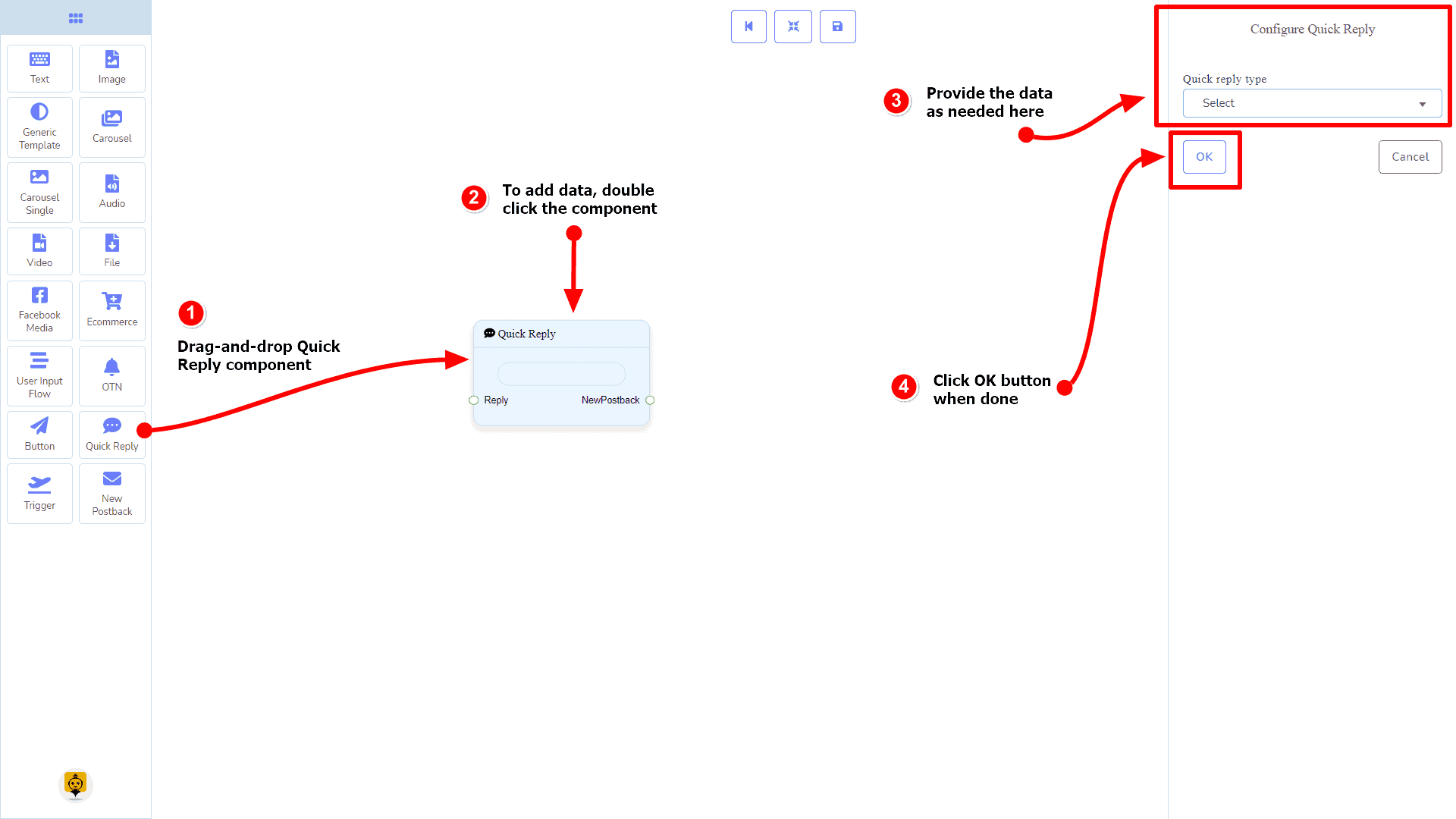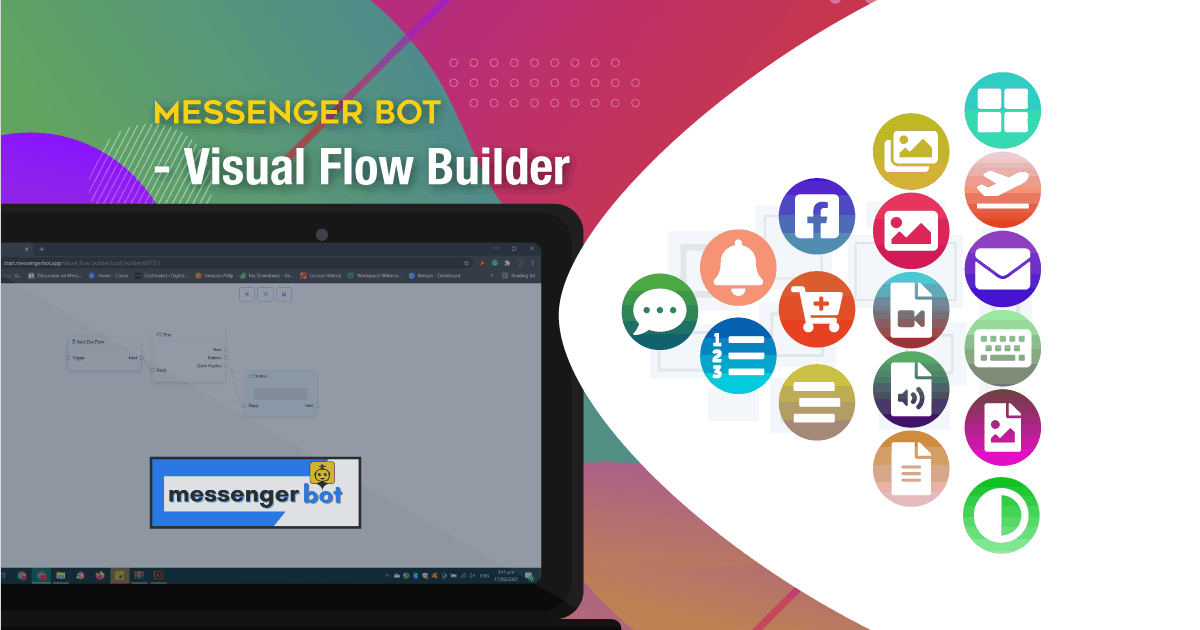可视化流程生成器
介绍:开始使用很简单!
欢迎使用 Messenger Bots 流程构建器。本指南将指导您如何有效使用流程构建器功能。
开始使用
在本节中,我们将介绍与 Messenger Bot 流程构建器一起提供的功能。让我们开始吧。
点击您左侧仪表板上的 可视化流程生成器 菜单。
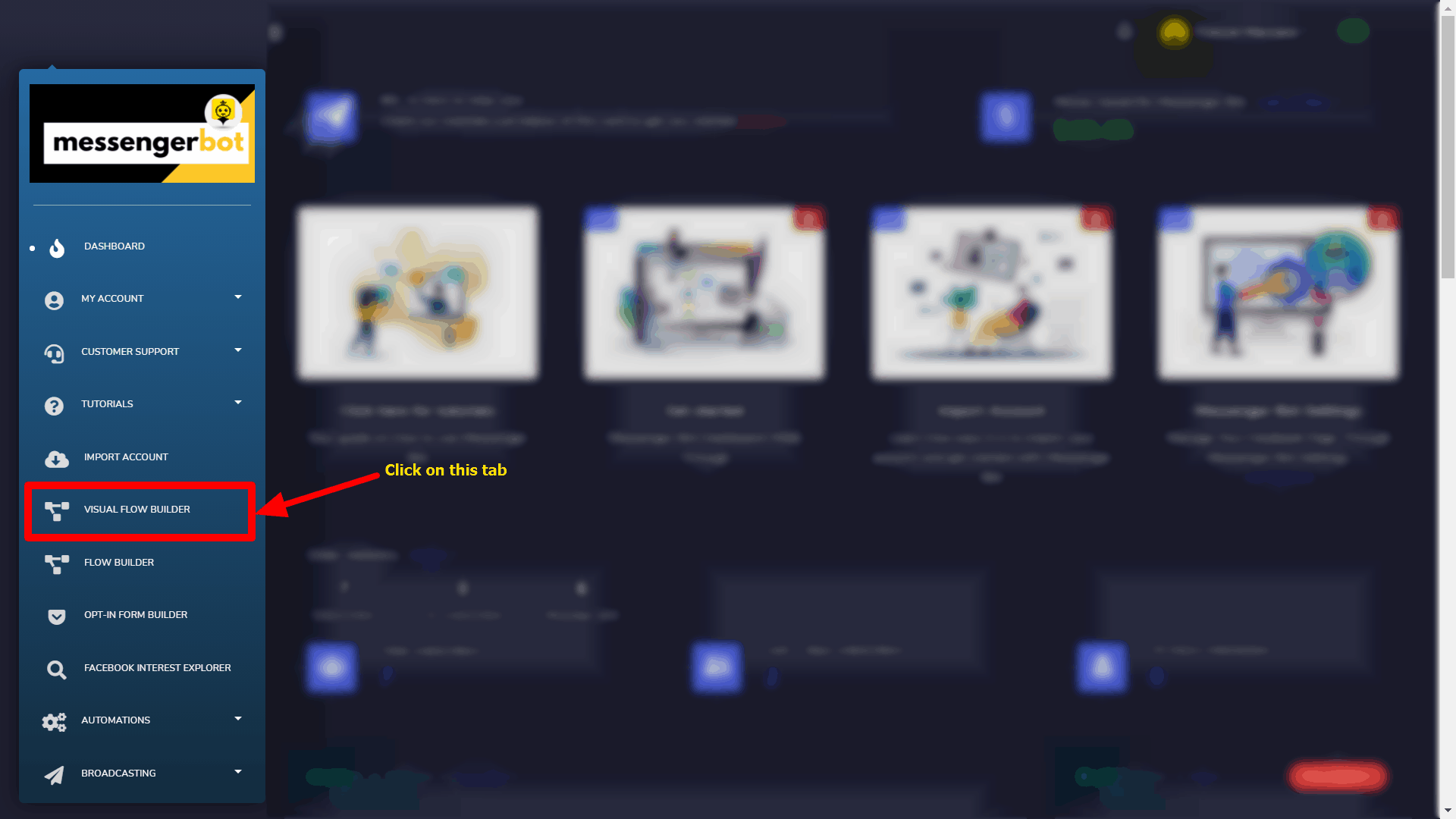
再次点击 创建新流程 按钮,并选择您想为其创建机器人的 Facebook 页面。
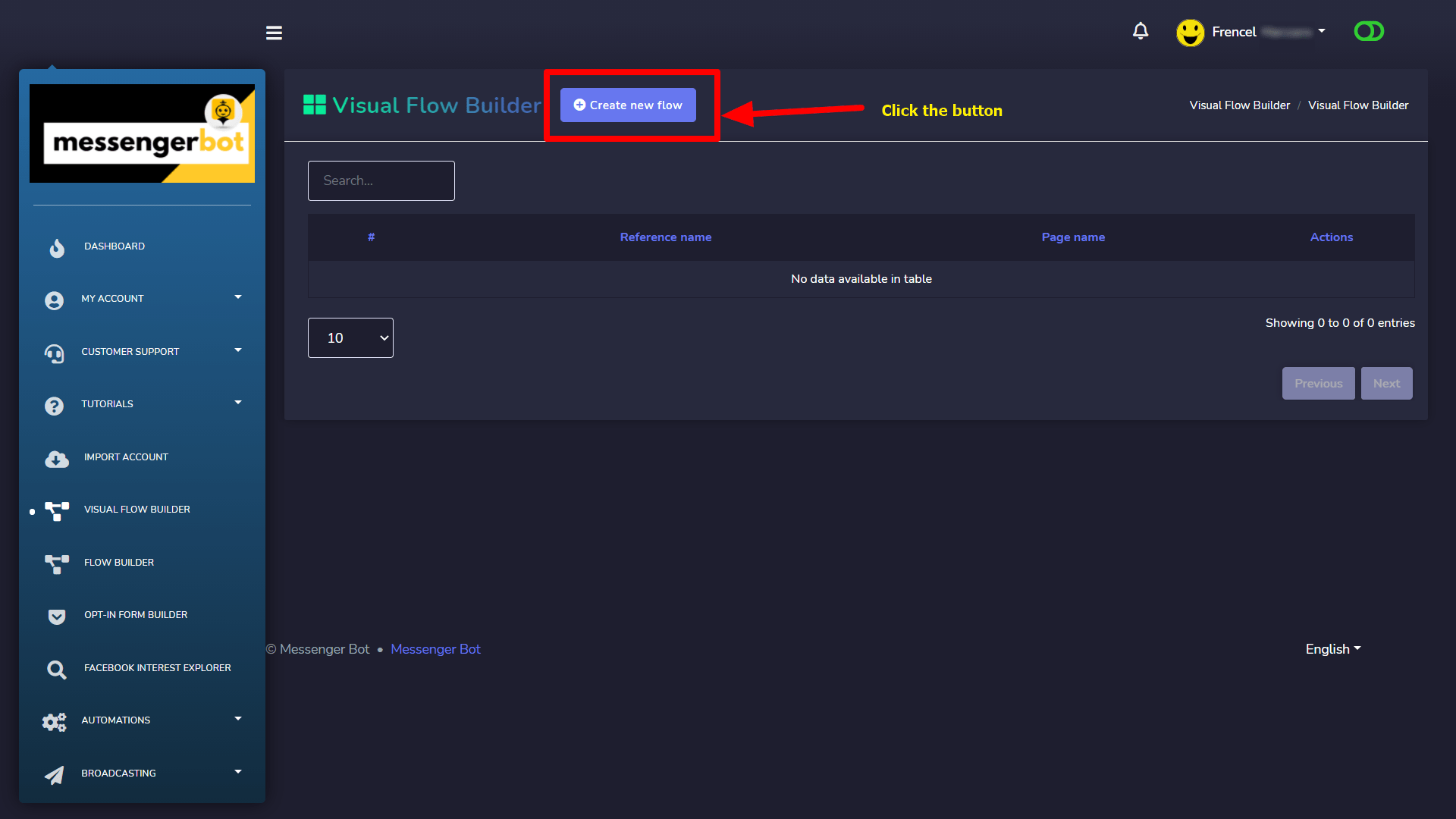
现在,点击 好的 按钮。
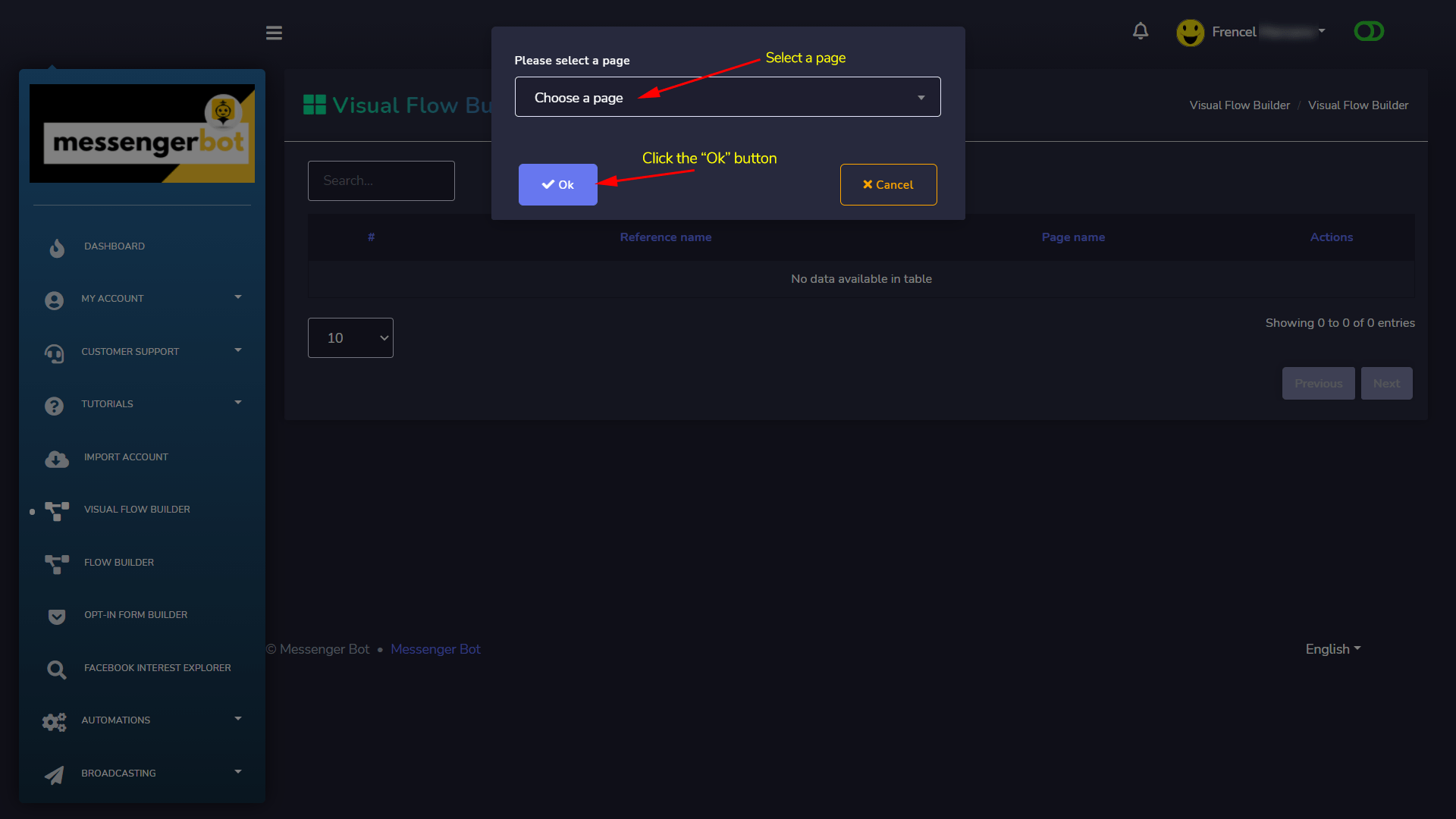
这将带您进入 可视化流程构建器界面 ,如下图所示:
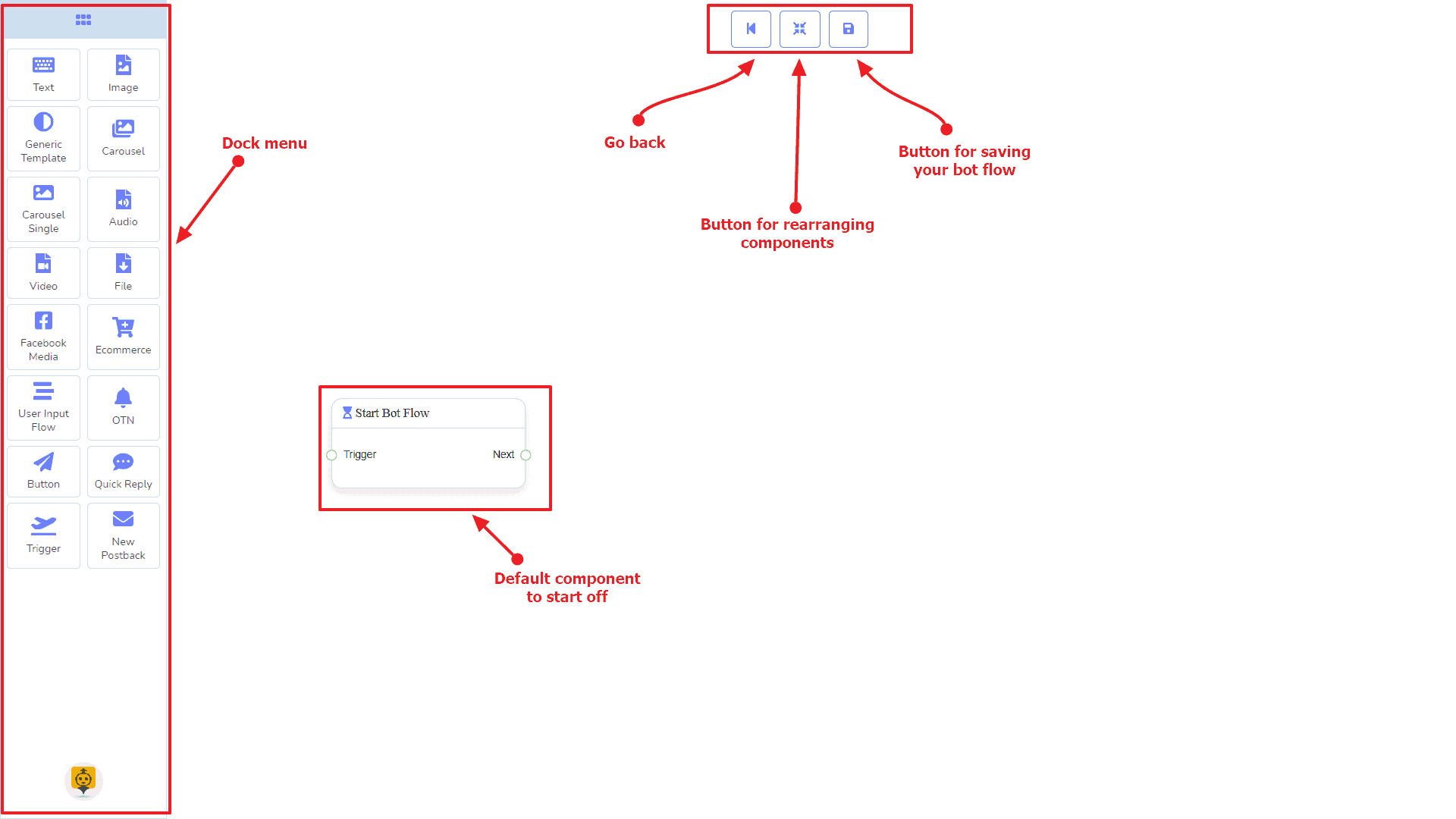
现在您可以看到 停靠菜单 用红框标记。从这个停靠菜单中,您可以 拖动 的 文本 组件并 将其放置 在编辑器的任何位置。
停靠菜单 包含 组件。您可以任意使用它们来创建您的机器人流程。无论机器人流程有多长,您都可以反复使用这些组件。
Messenger 是由 Meta Platforms, Inc.(前身为 Facebook, Inc.)开发的广泛使用的消息服务,旨在实现用户之间的无缝沟通。它允许个人发送文本消息、交换照片、视频、贴纸、音频文件和文档。用户还可以对消息进行反应,并与各种机器人进行互动,以增强互动体验。 停靠菜单 包含以下内容 组件:
- 文本
- 图片
- 通用模板
- 轮播图
- 单个轮播图
- 音频
- 视频
- 文件
- Facebook 媒体
- 电子商务
- 用户输入流程
- OTN
- 按钮
- 快速回复
- 触发器
- 新回调
可以是 移动到 编辑器中。 用鼠标指针抓住 菜单的头部或 任何位置 与组件一起尝试移动 鼠标位置. 这样你可以把它放到你喜欢的位置。
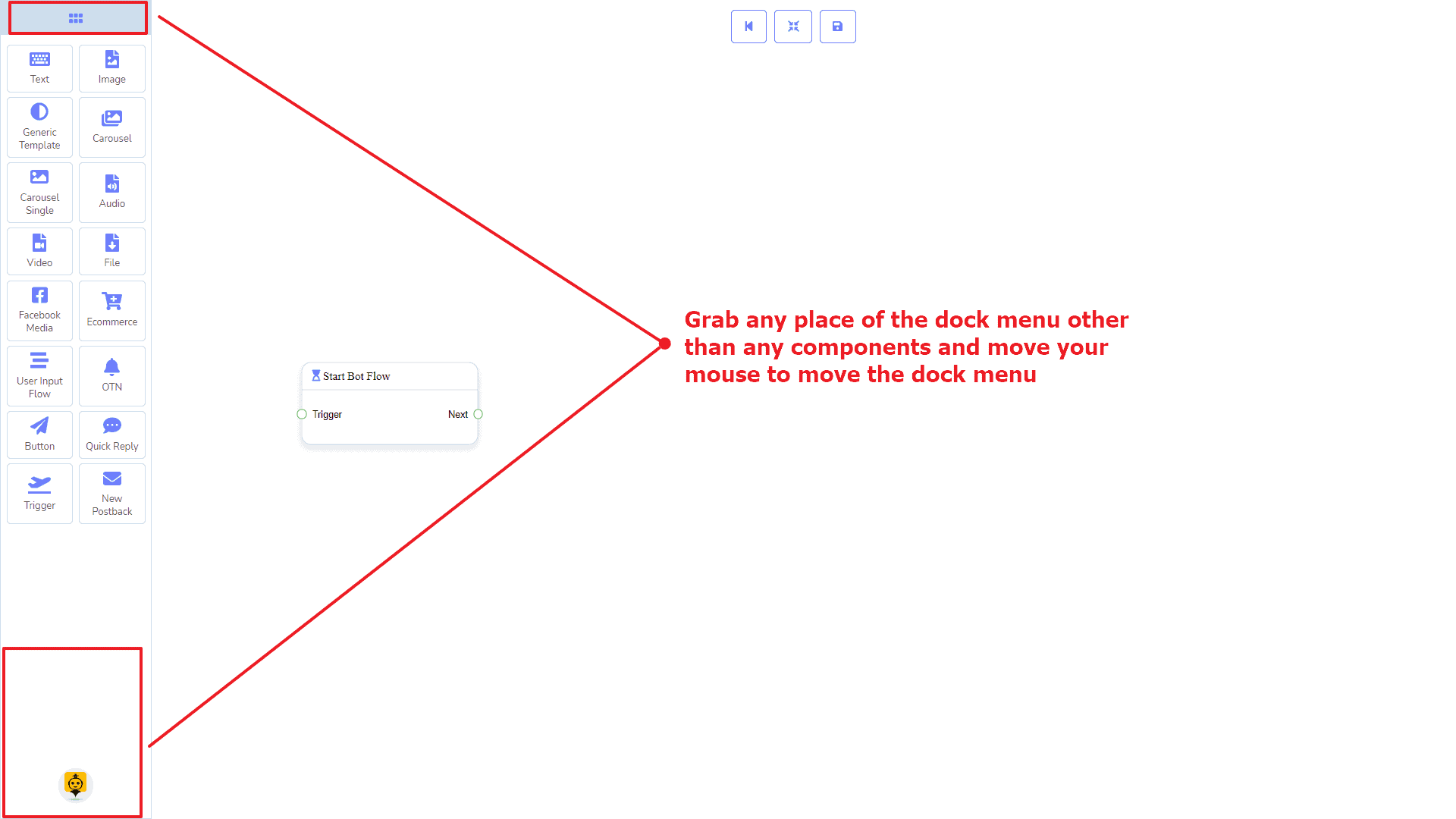
到 最小化 菜单, 双击它的头部. 最小化菜单后,你会看到一个小红框。 双击它以重新打开 再次打开停靠菜单。
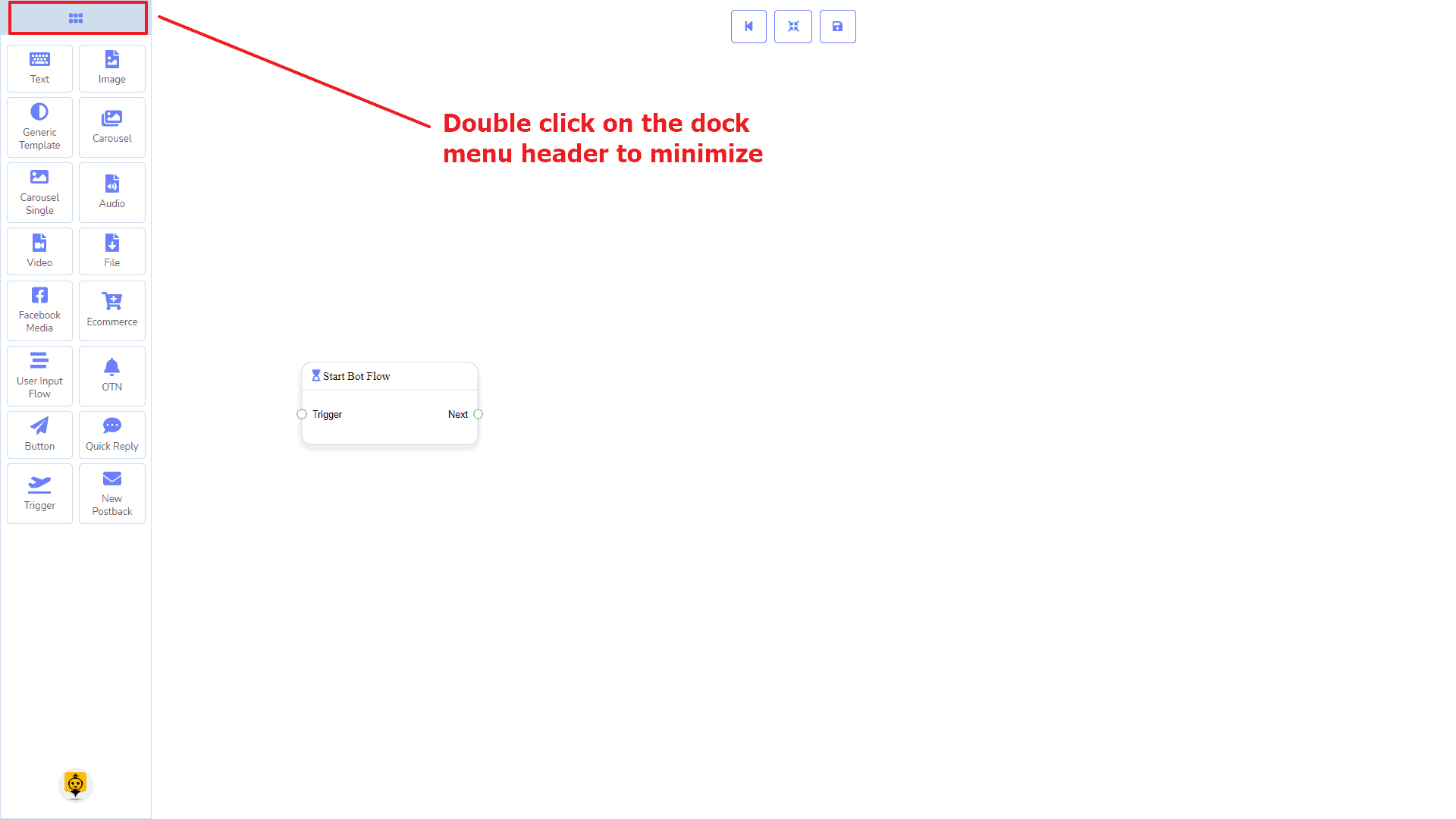
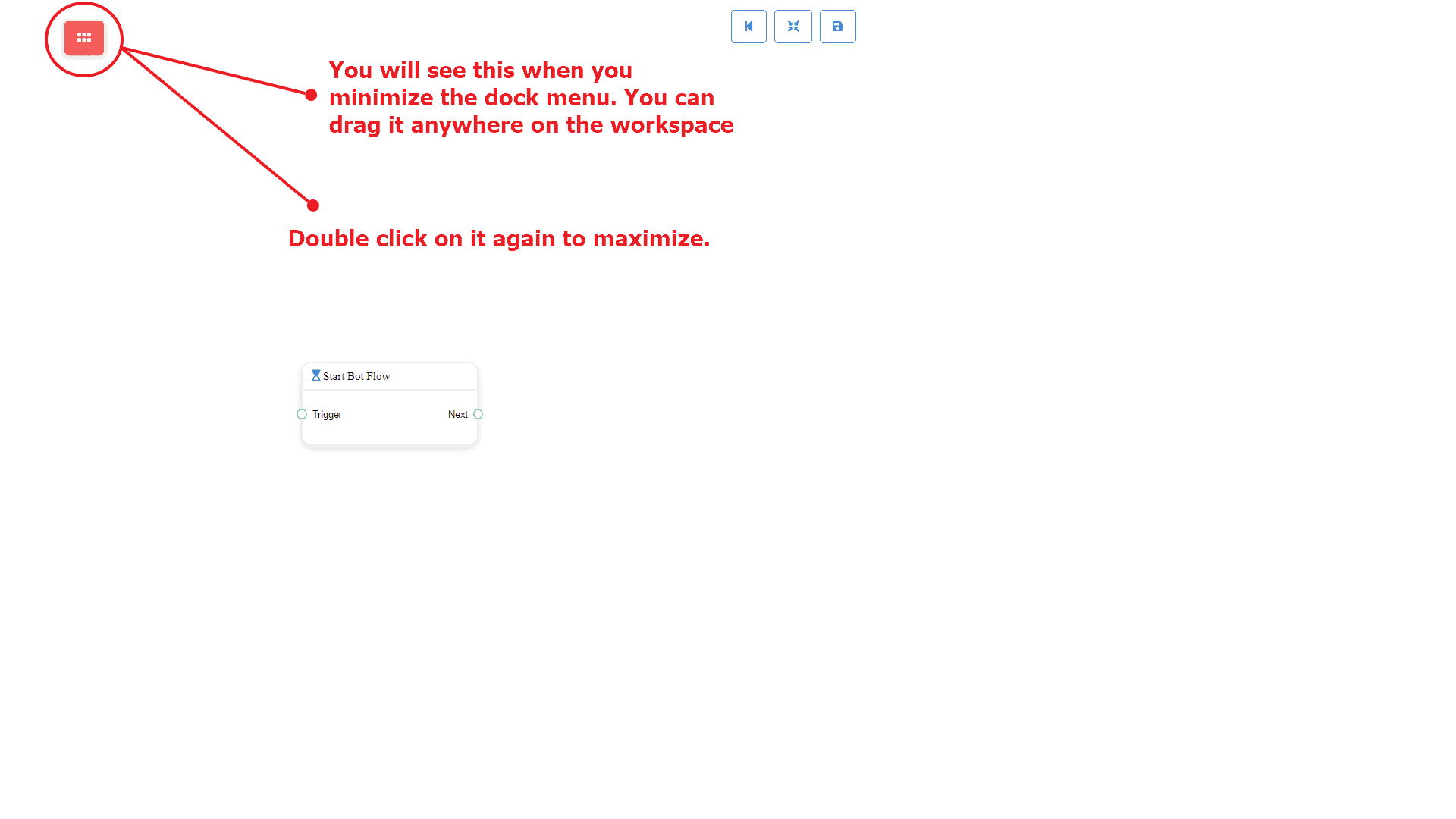
触发组件
介绍
触发器组件将允许您开始使用机器人。您只需将其连接到一个 开始机器人流程 或者 新回调. 它只有 1 个输出 插座。
- 输出: 下一步
连接
下一步 可以连接到以下组件之一:
- 开始机器人流程, 和 新回调
如何创建触发组件
让我们看看如何开始一个机器人。
拖放操作
从停靠菜单, 拖动 的 触发器 组件并 将其放置 将其拖到编辑器上,并连接到任一 开始机器人流程 或者 新回调 组件。一旦您完成了机器人的制作。 保存 机器人流程并开始与消息应用程序。
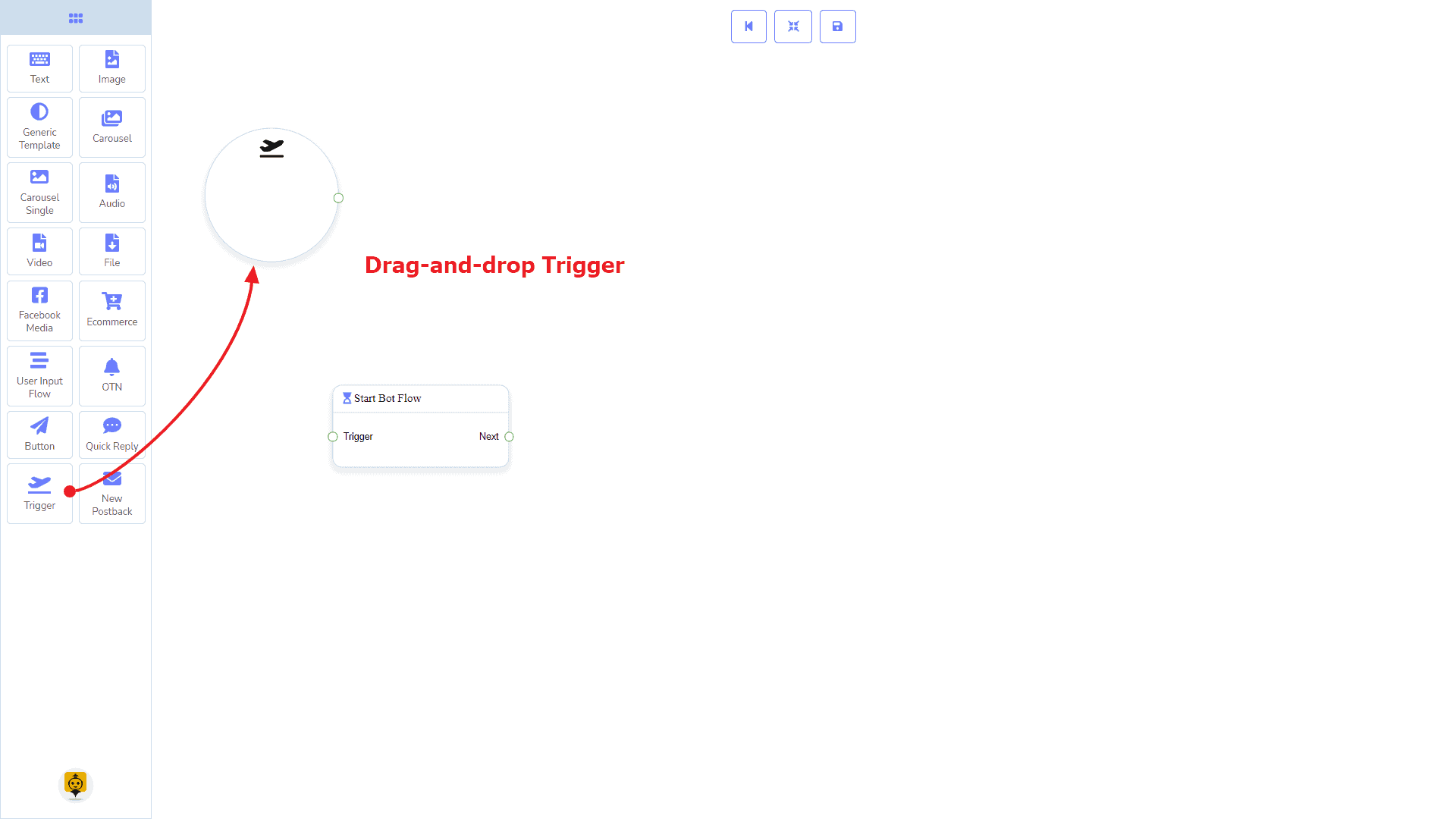
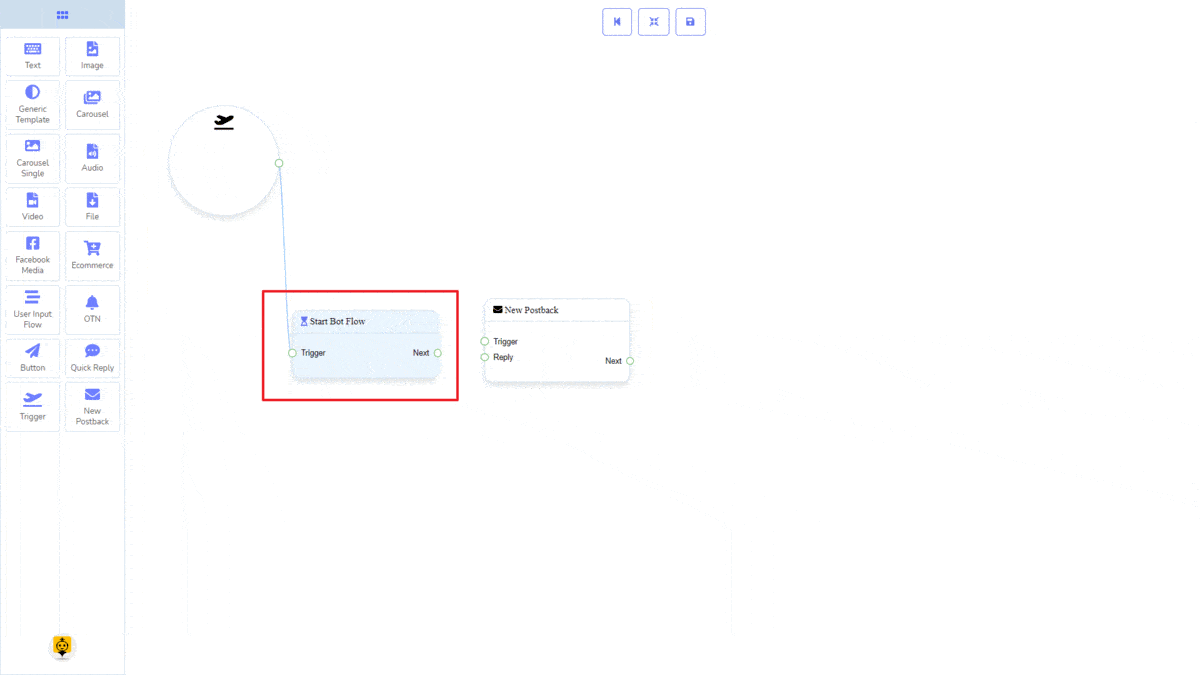
添加数据
要向 触发器 组件添加数据,请双击 触发器 组件的主体。它将在您的右侧打开一个侧边栏。现在在这里提供一些关键词,用逗号分隔。在我们的例子中,我们提供单个关键词 产品. 现在点击 确定 按钮。
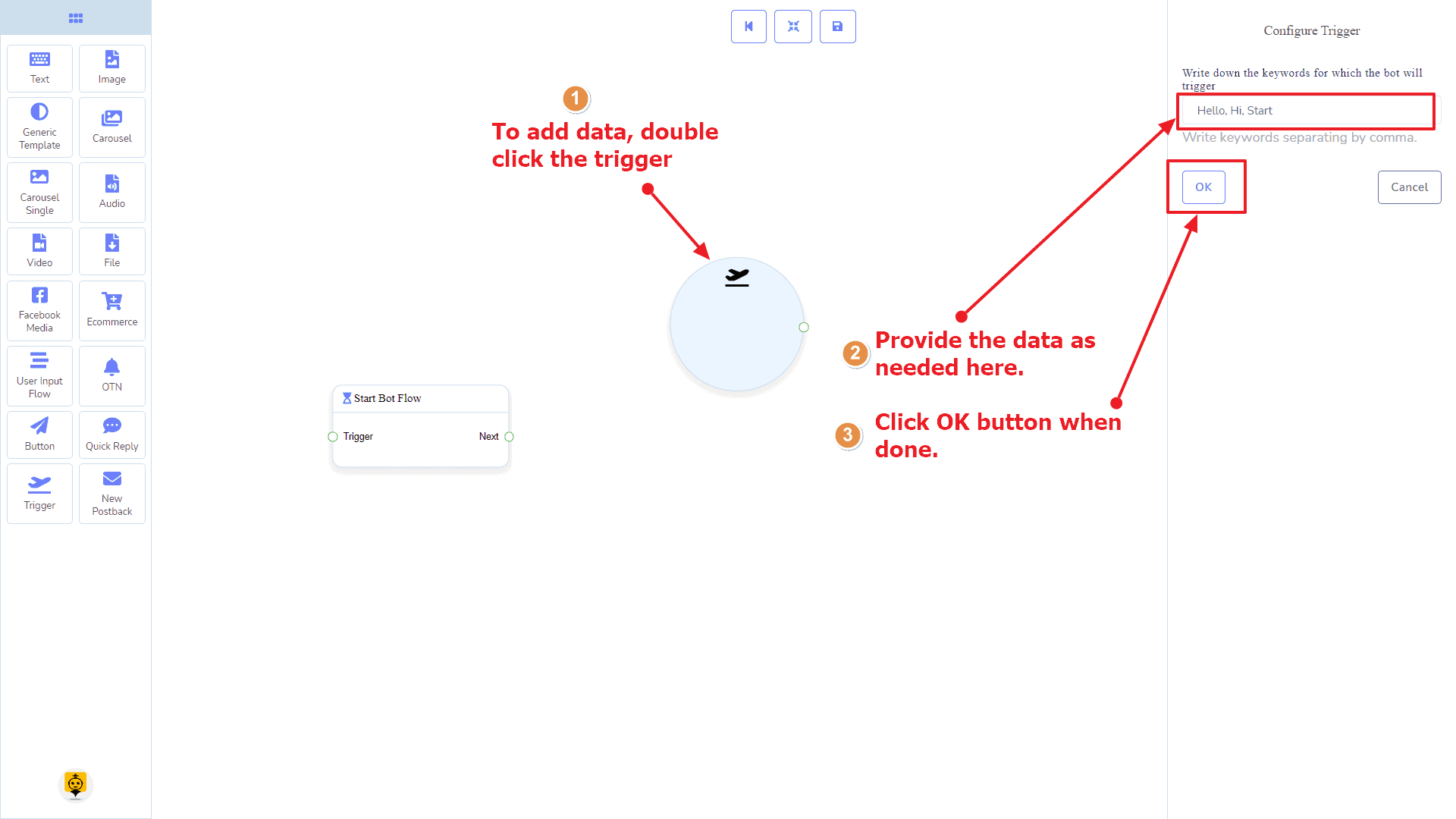
然后将其连接到任一 开始机器人流程 或者 新回调 组件。
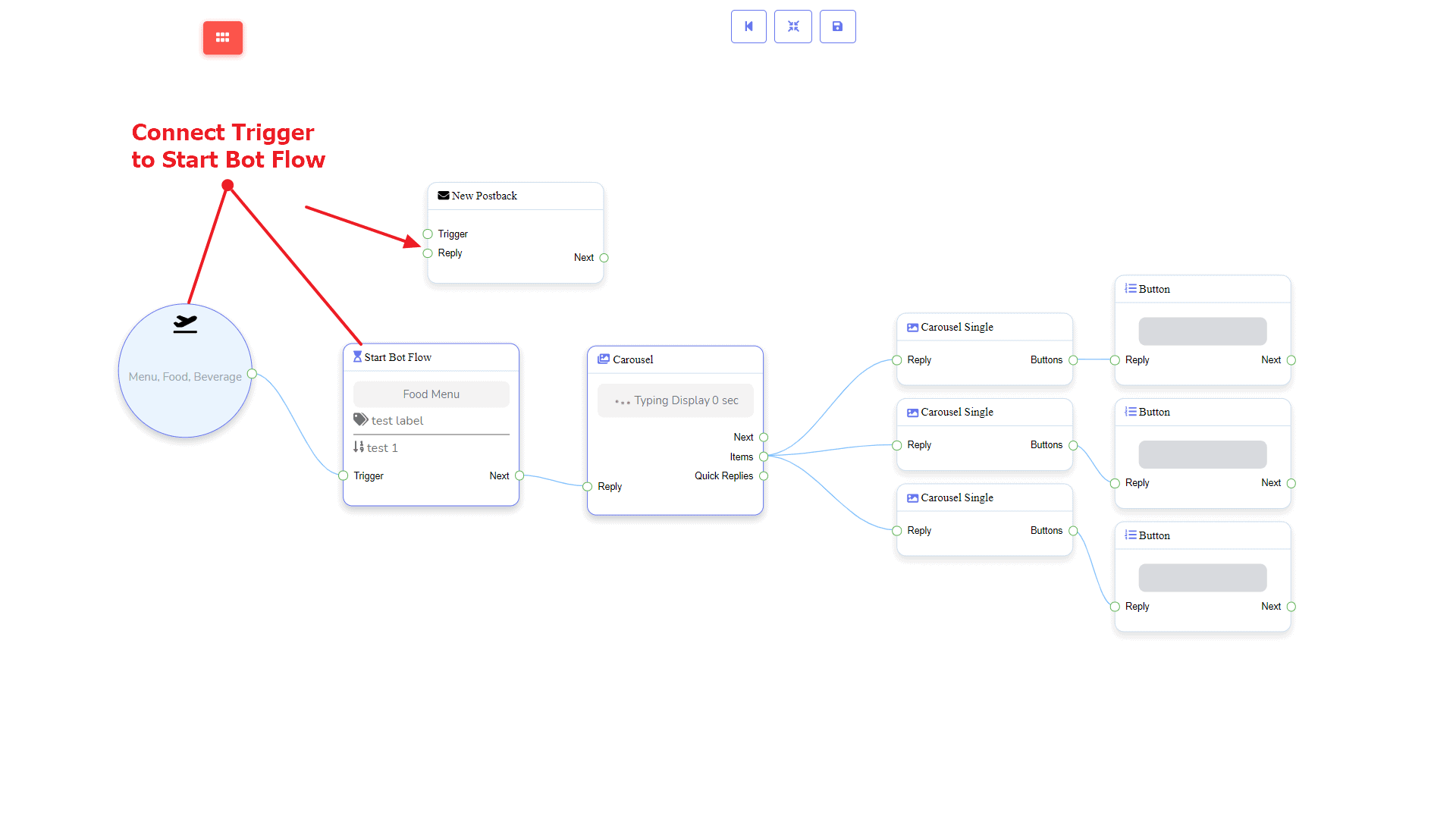
新回调组件
介绍
新的回调组件将允许您通过单个机器人流程进行多个回调。每个回调将在后台作为独立的回调存储。因此,如果您愿意,稍后可以通过触发器组件触发它们。它有 1 个输入 插座和 1 个输出 插座。
- 输入: 回复
- 输出: 下一步
连接
Messenger 是由 Meta Platforms, Inc.(前身为 Facebook, Inc.)开发的广泛使用的消息服务,旨在实现用户之间的无缝沟通。它允许个人发送文本消息、交换照片、视频、贴纸、音频文件和文档。用户还可以对消息进行反应,并与各种机器人进行互动,以增强互动体验。 回复 可以从以下组件之一获得连接:
- 快速回复, 按钮, 和 触发器
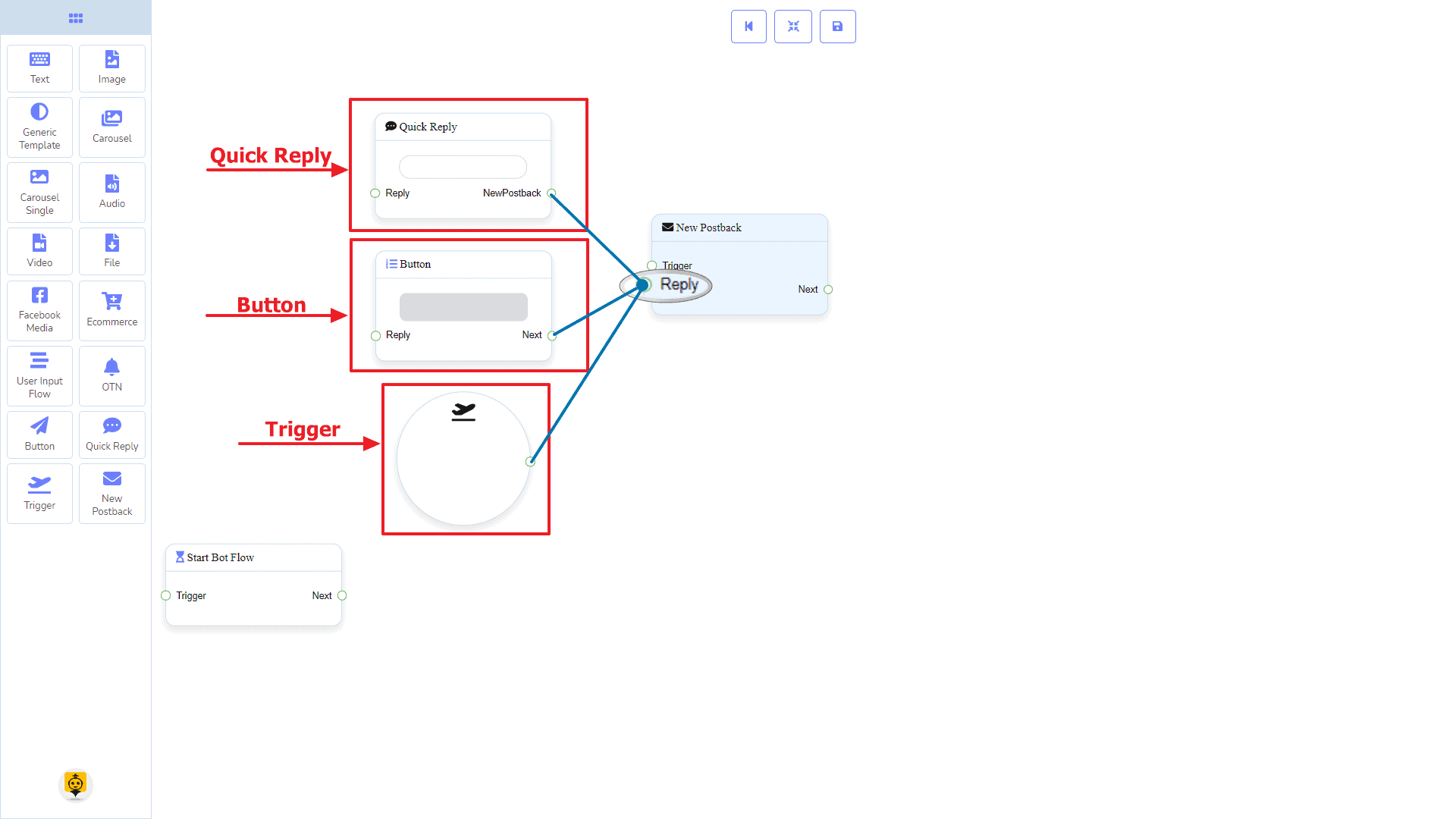
Messenger 是由 Meta Platforms, Inc.(前身为 Facebook, Inc.)开发的广泛使用的消息服务,旨在实现用户之间的无缝沟通。它允许个人发送文本消息、交换照片、视频、贴纸、音频文件和文档。用户还可以对消息进行反应,并与各种机器人进行互动,以增强互动体验。 下一步 可以连接到以下组件:
- 文本, 轮播图, Facebook 媒体, 图片, 视频, 音频, 文件, 电子商务, 用户输入流程, 通用模板, 和 OTN
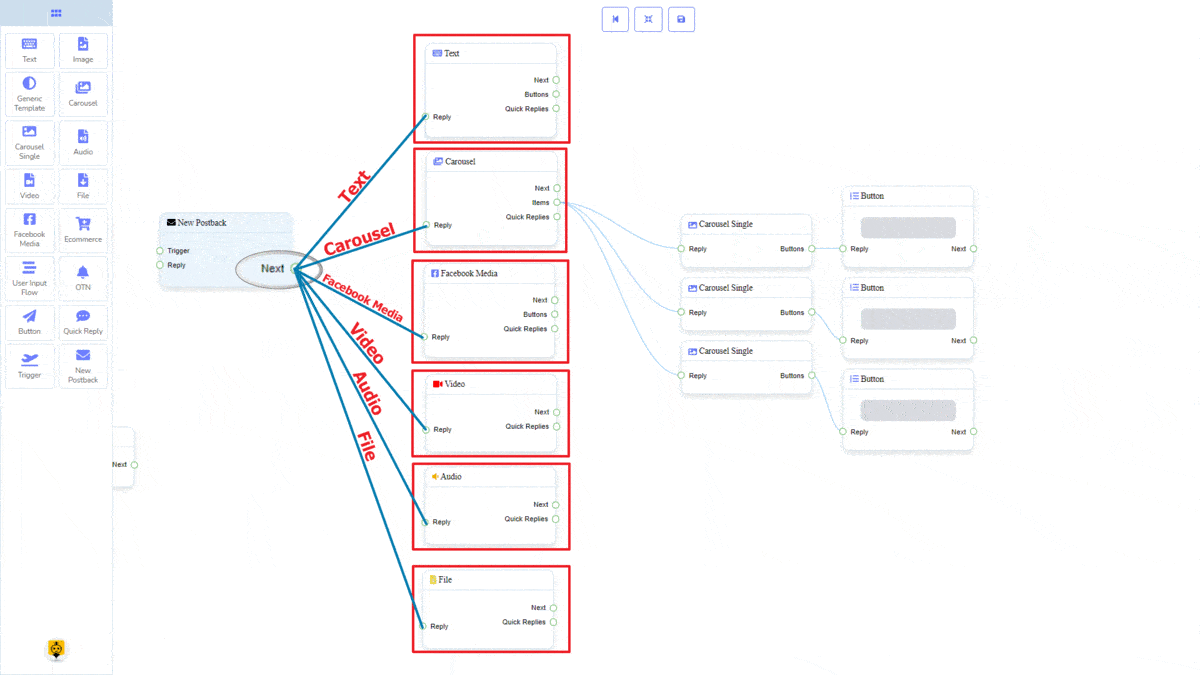
如何创建新的回调组件
让我们看看如何创建一个新的回调组件。
拖放操作
从停靠菜单, 拖动 的 新回调 组件并 将其放置 在编辑器的任何位置。
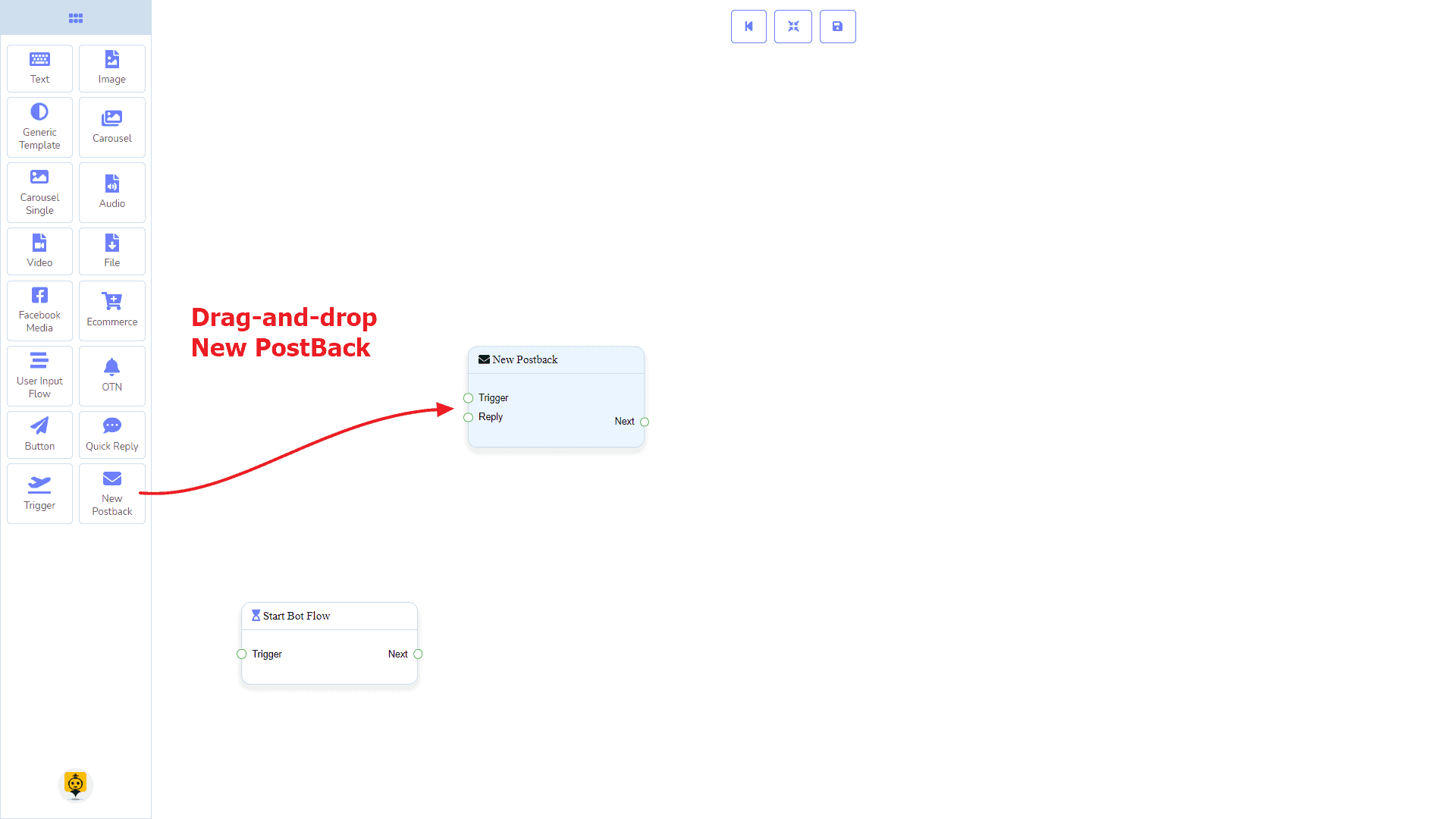
添加数据
要向 新回调 组件添加数据,请双击 新回调 组件。它将在您的右侧打开一个侧边栏。给它命名。如果需要,您可以选择标签或序列。
完成后,点击 确定 按钮。
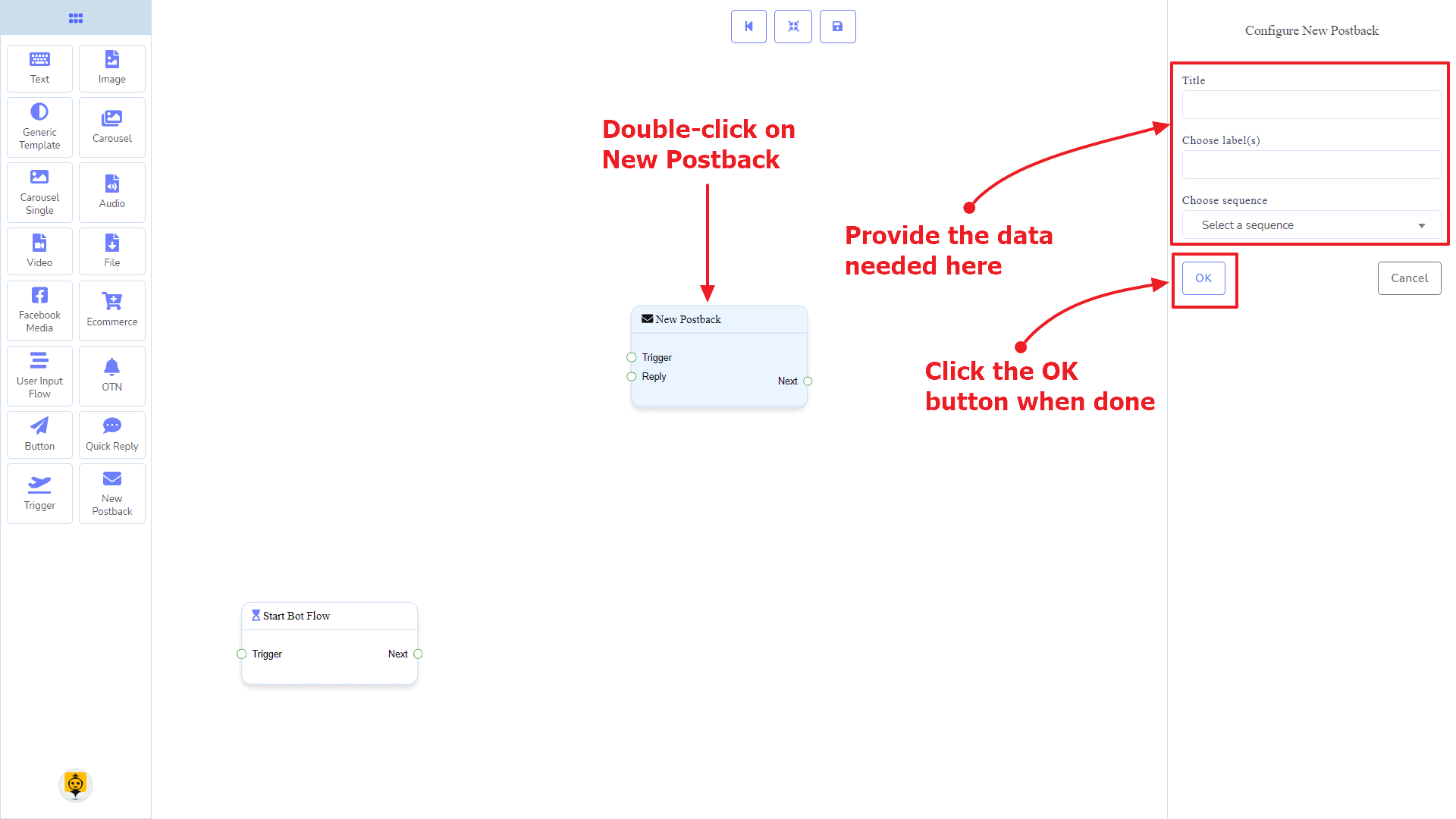
文本组件
介绍
文本组件将允许您仅用文本内容进行回复。它有 1 个输入 插座和 3 个输出 插槽。
- 输入: 回复
- 输出: 下一步, 按钮, 和 快速回复
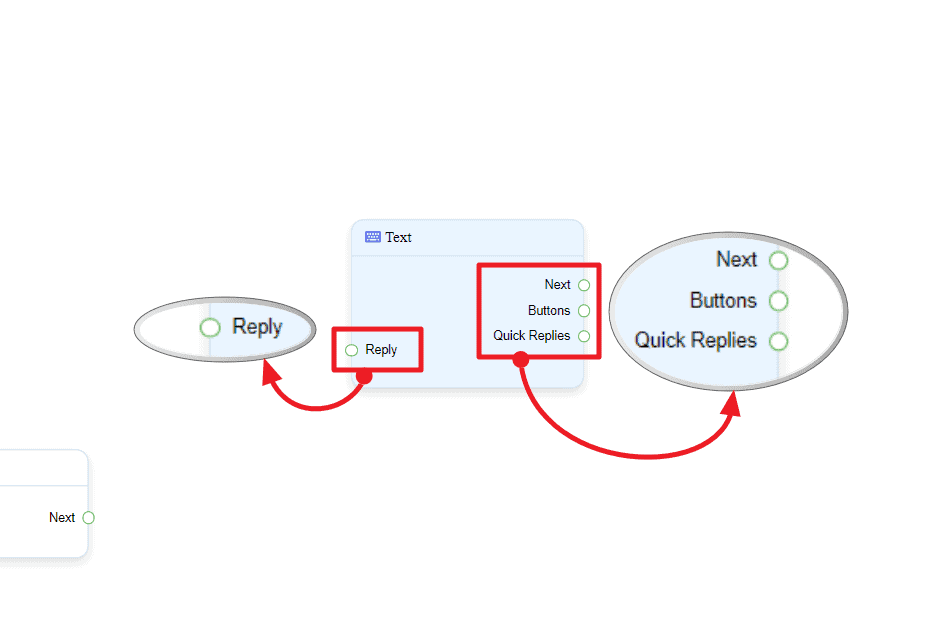
| 注意:在快速回复旁边!? |
| 在下一步和快速回复之间有一个条件。使用下一步或快速回复,您可以连接到其他组件。但您不能同时从两者连接到其他组件。 |
连接
Messenger 是由 Meta Platforms, Inc.(前身为 Facebook, Inc.)开发的广泛使用的消息服务,旨在实现用户之间的无缝沟通。它允许个人发送文本消息、交换照片、视频、贴纸、音频文件和文档。用户还可以对消息进行反应,并与各种机器人进行互动,以增强互动体验。 回复 可以从以下组件之一获取连接:
- 开始机器人流程, 新回调, 文本, 轮播图, Facebook 媒体, 图片, 视频, 音频, 文件, 通用模板, 电子商务, 和 OTN.
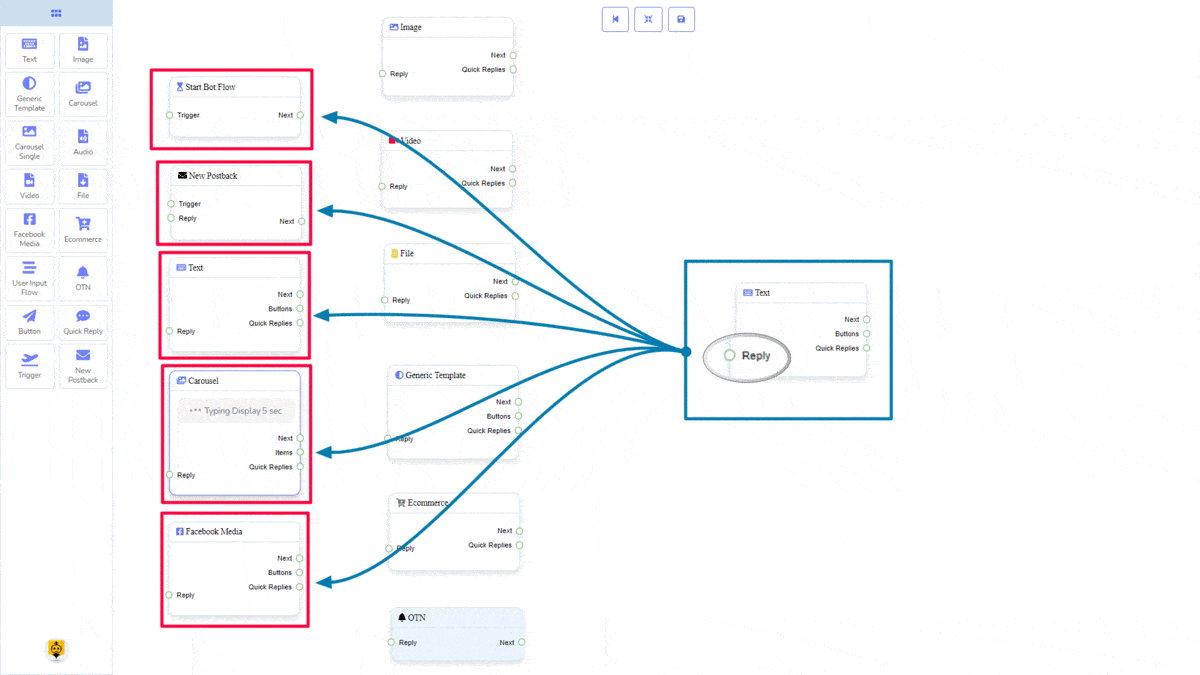
Messenger 是由 Meta Platforms, Inc.(前身为 Facebook, Inc.)开发的广泛使用的消息服务,旨在实现用户之间的无缝沟通。它允许个人发送文本消息、交换照片、视频、贴纸、音频文件和文档。用户还可以对消息进行反应,并与各种机器人进行互动,以增强互动体验。 下一步 可以连接到以下组件:
- 文本, 轮播图, Facebook 媒体, 图片, 视频, 音频, 文件, 电子商务, 用户输入流程, 通用模板, 和 OTN
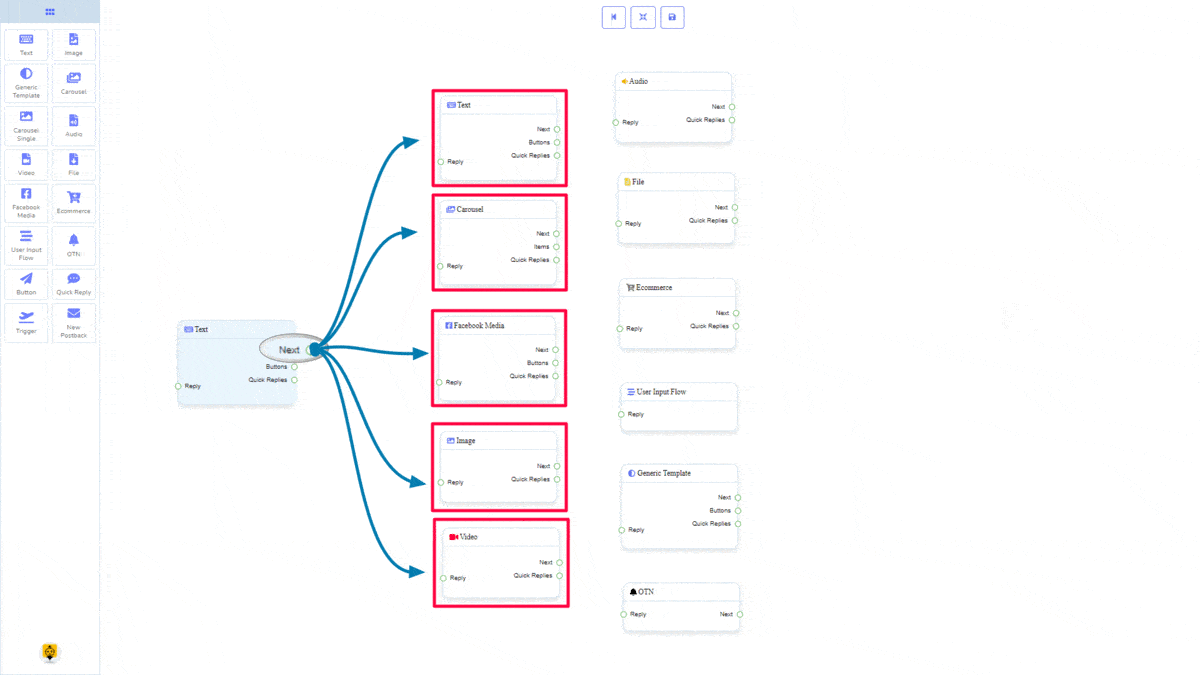
按钮 可以连接到以下组件:
- 按钮 – 您最多可以连接到 3 个按钮 组件到 文本 组件。
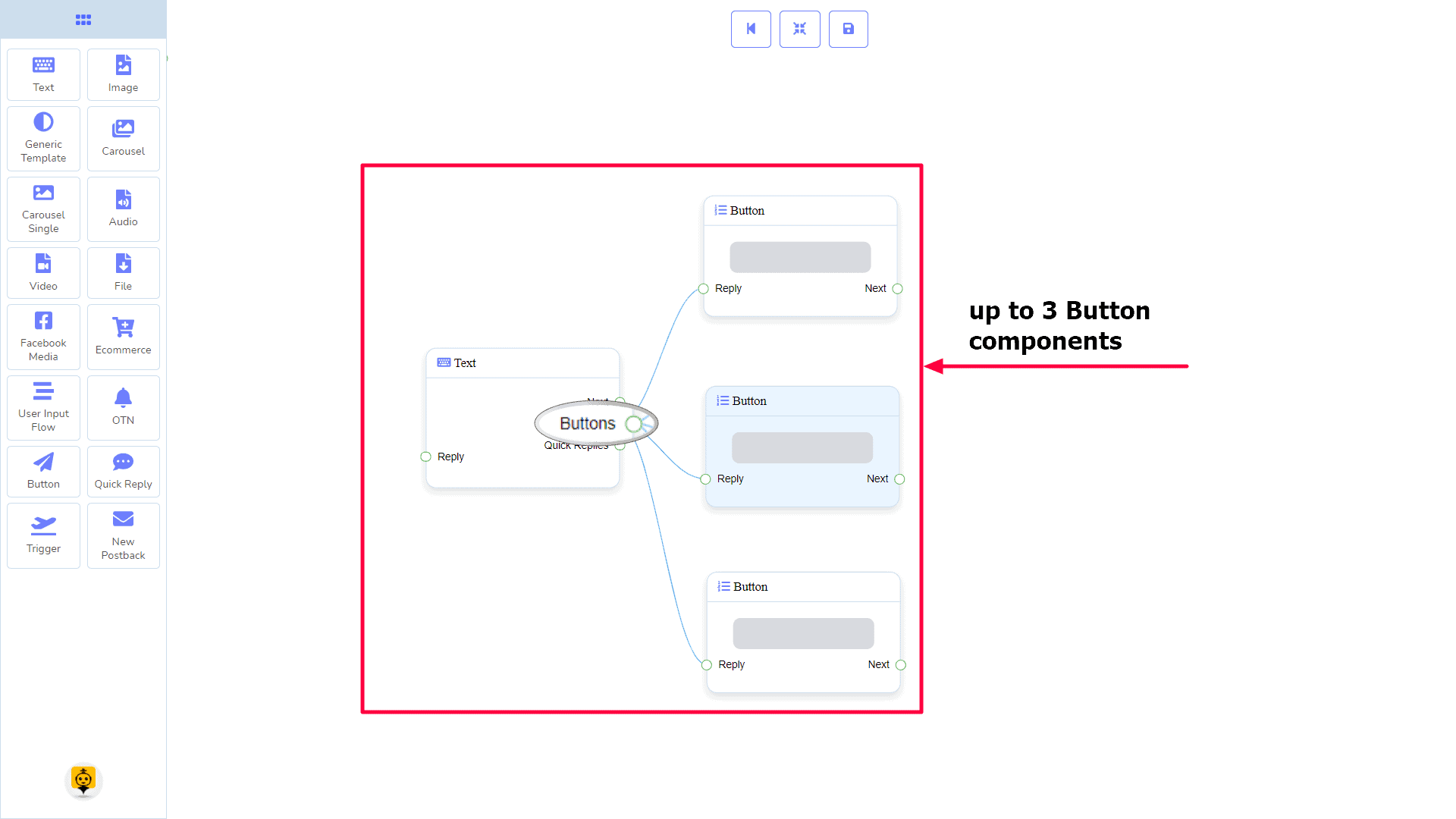
快速回复 可以连接到以下组件:
- 快速回复 – 您最多可以连接到 11 个快速回复 组件到 文本 组件。
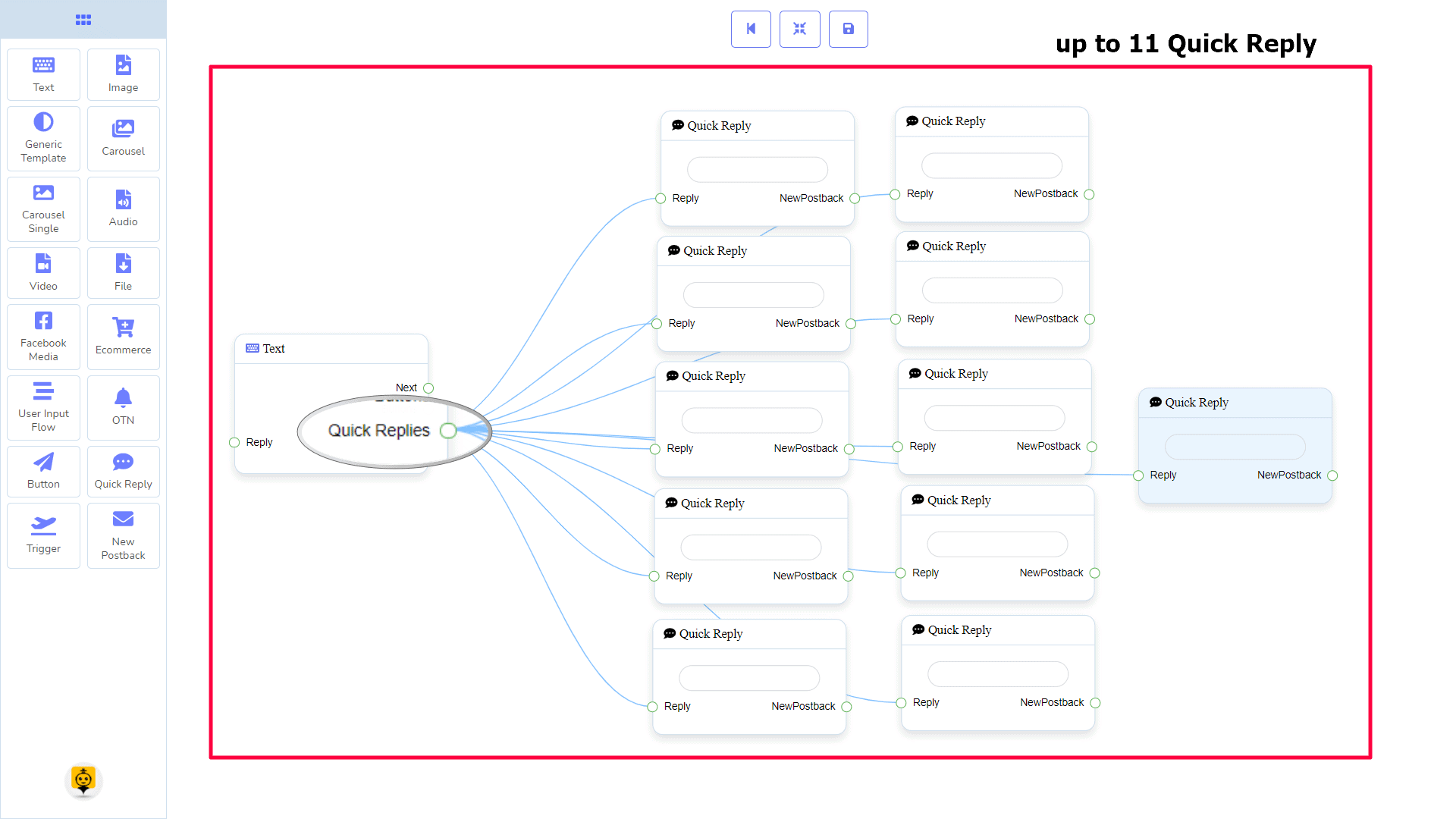
如何创建文本组件
让我们看看如何创建一个文本回复。
拖放操作
从停靠菜单, 拖动 的 文本 组件并 将其放置 在编辑器的任何位置。
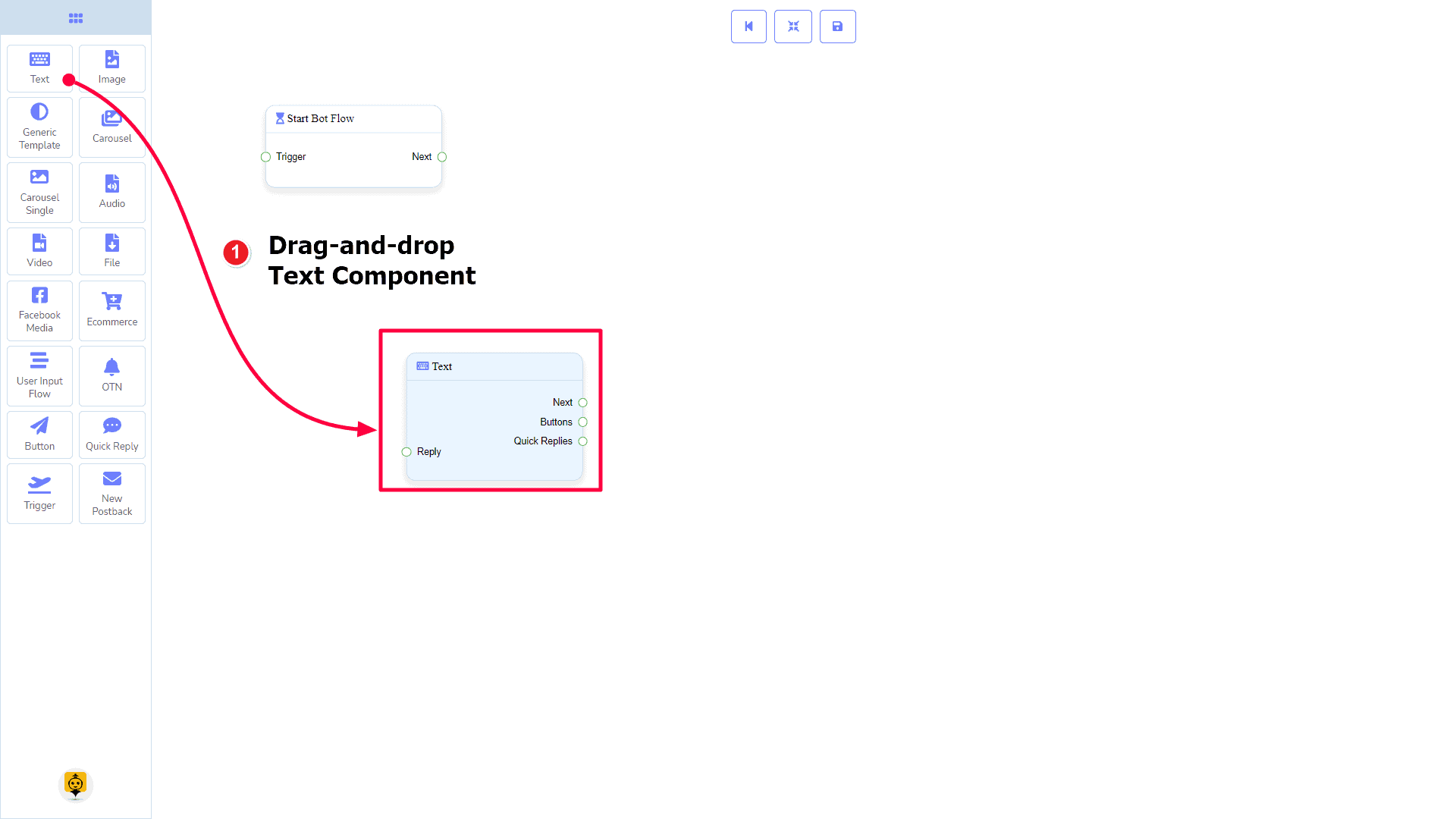
添加数据
要向 文本 组件添加数据,请双击 文本 组件。它将在您的右侧打开一个侧边栏。填写您需要的字段。
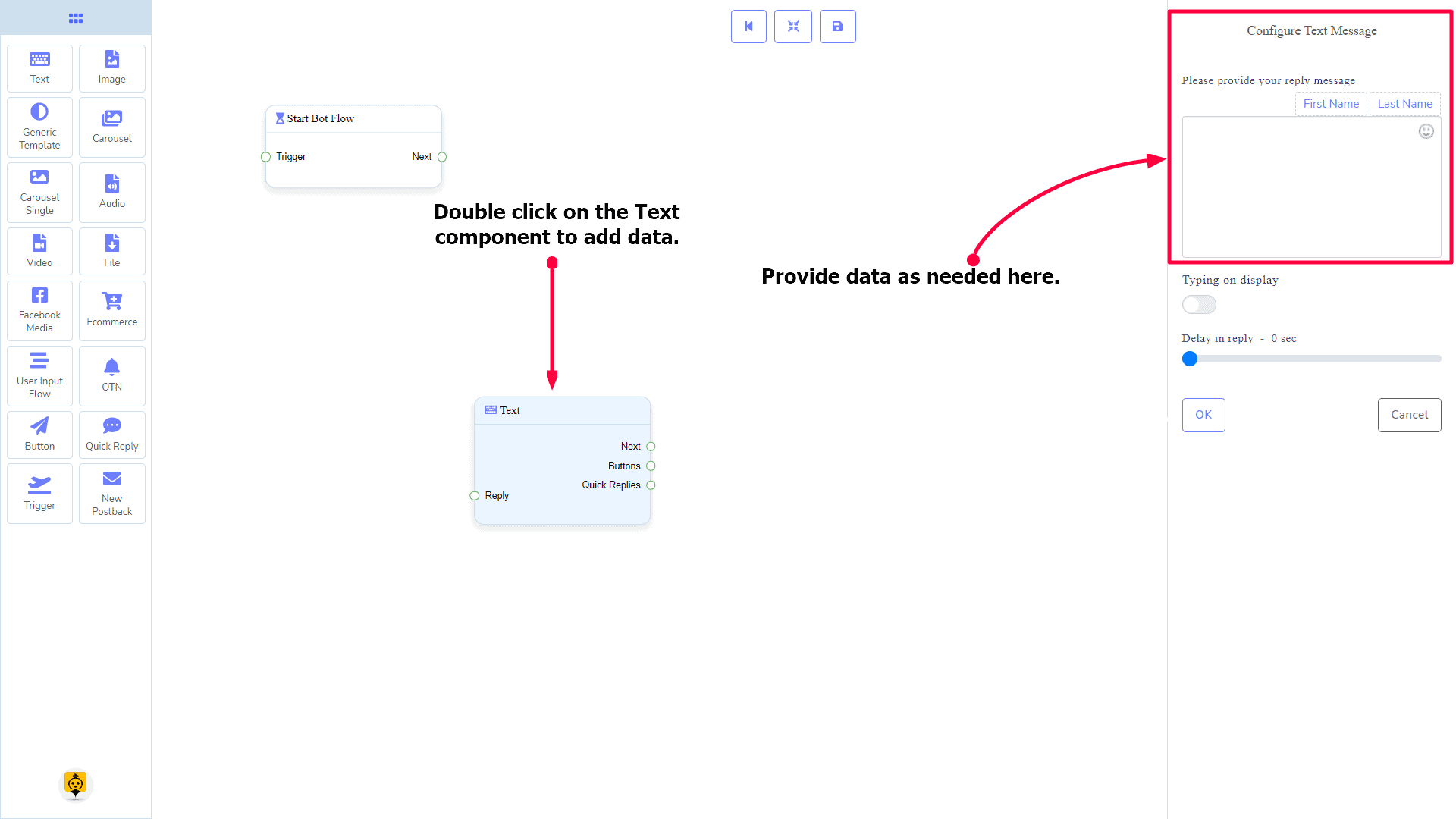
回复延迟
如果您想在机器人上显示输入状态或延迟回复,则可以使用这些字段。
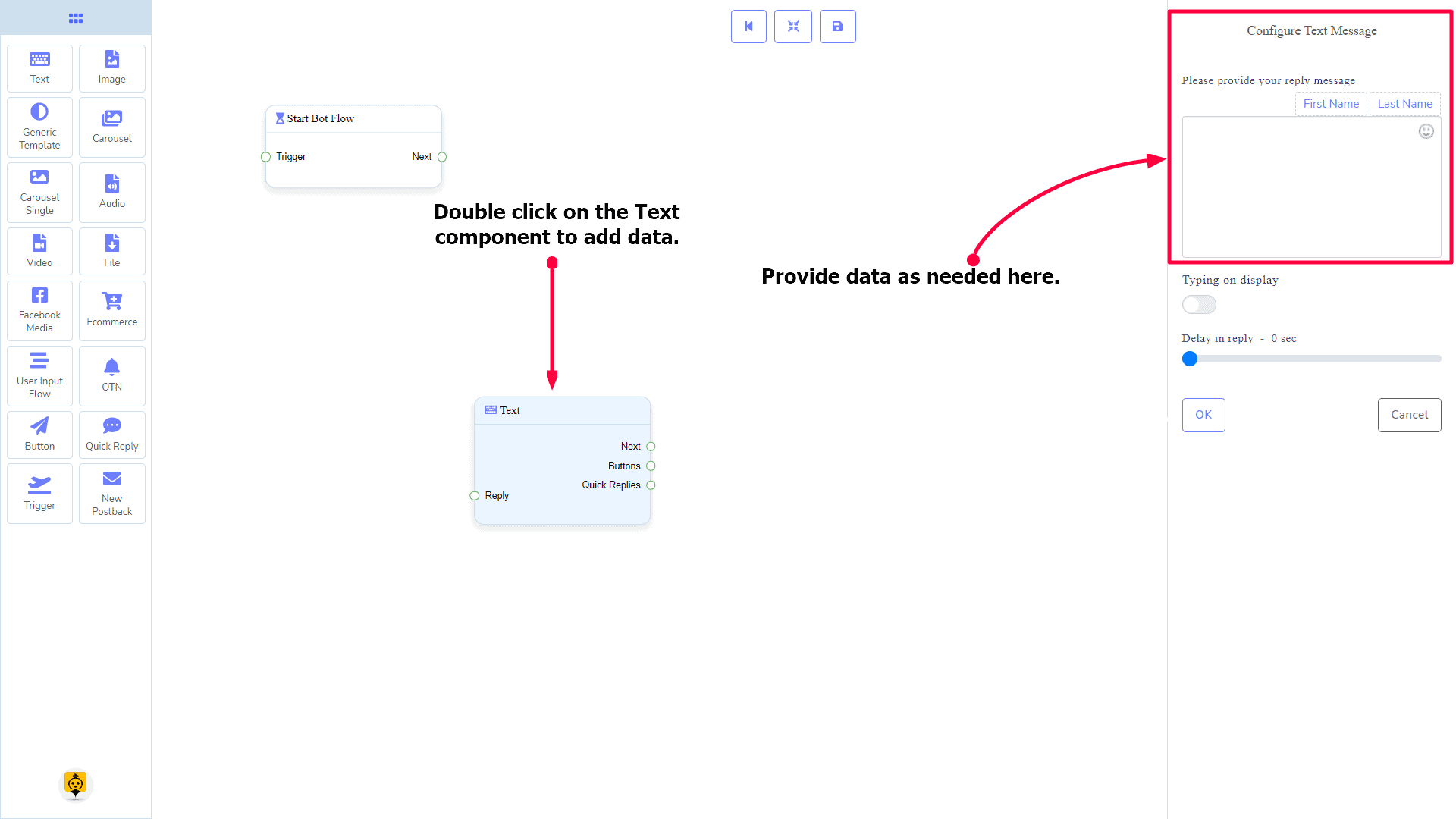
图片组件
介绍
图像组件将允许您用图像进行回复。它有 1 个输入 插座和 2 个输出 插槽。
- 输入: 回复
- 输出: 下一步, 和 快速回复
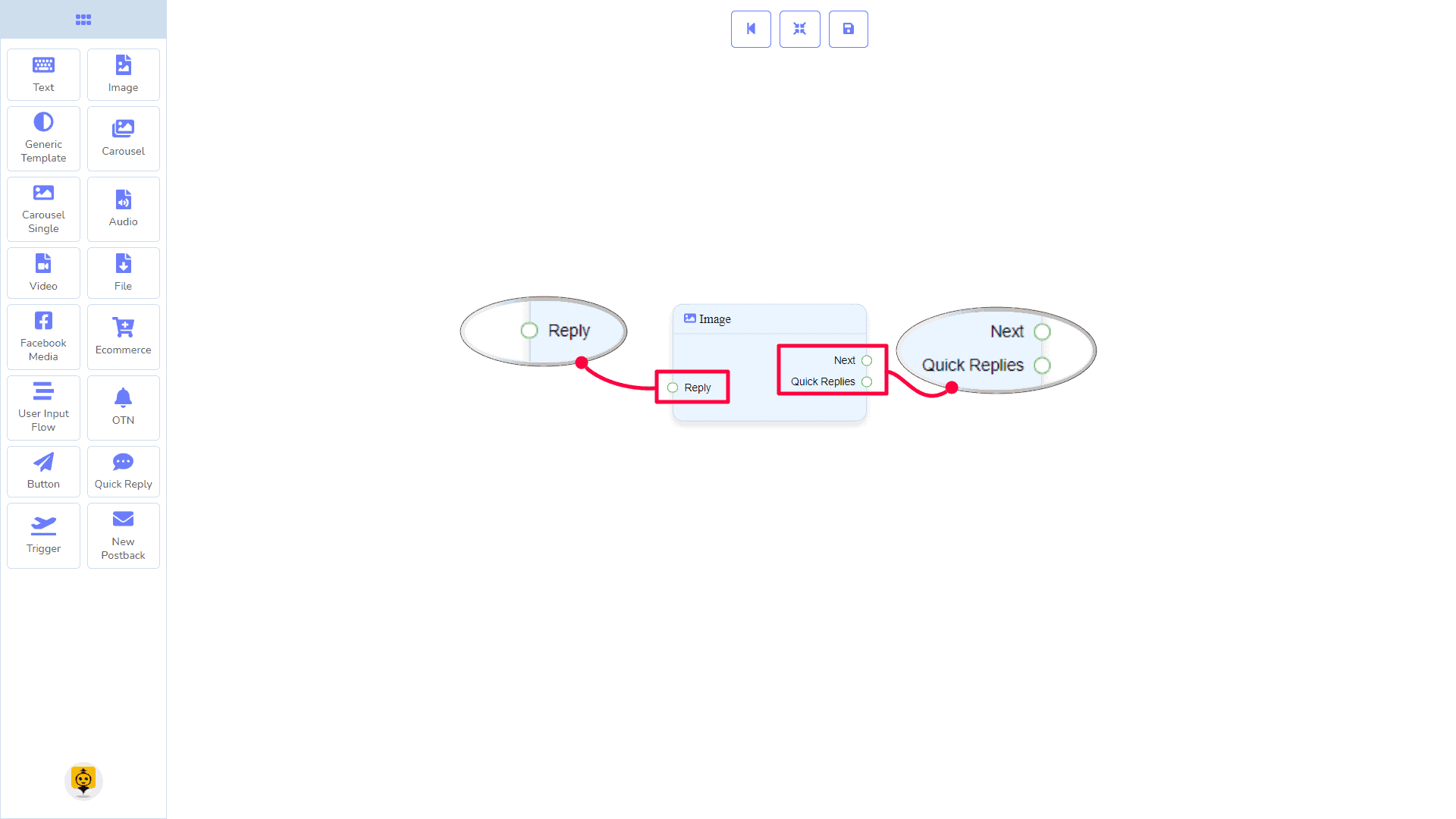
快速回复插槽:您最多可以连接到 11 个快速回复 组件到 图片 组件。
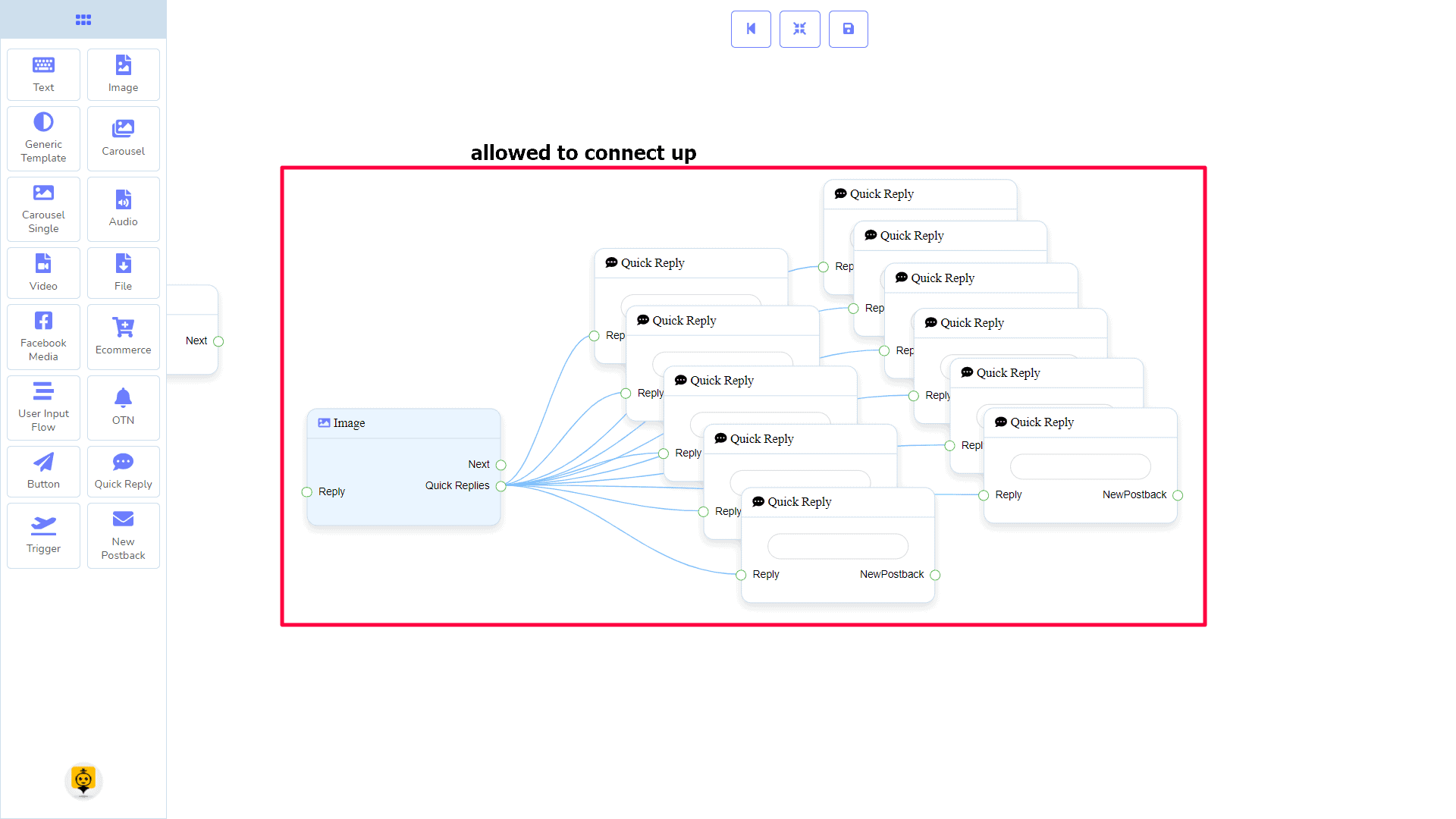
| 注意:在快速回复旁边!? |
| 在下一步和快速回复之间有一个条件。使用下一步或快速回复,您可以连接到其他组件。但您不能同时从两者连接到其他组件。 |
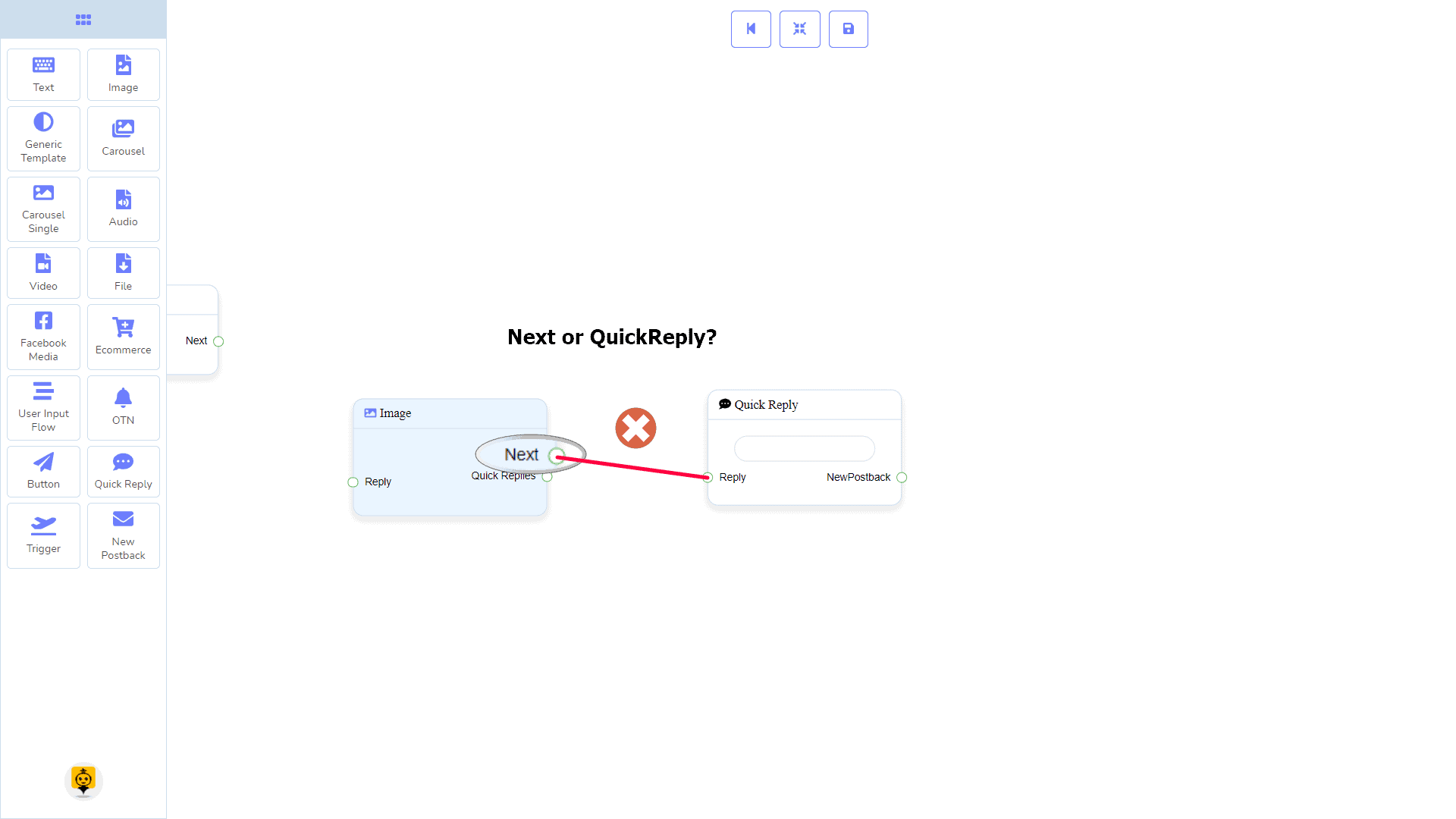
连接
Messenger 是由 Meta Platforms, Inc.(前身为 Facebook, Inc.)开发的广泛使用的消息服务,旨在实现用户之间的无缝沟通。它允许个人发送文本消息、交换照片、视频、贴纸、音频文件和文档。用户还可以对消息进行反应,并与各种机器人进行互动,以增强互动体验。 回复 可以从以下组件之一获取连接:
- 开始机器人流程, 新回调, 文本, 轮播图, Facebook 媒体, 图片, 视频, 音频, 文件, 通用模板, 电子商务, 和 OTN
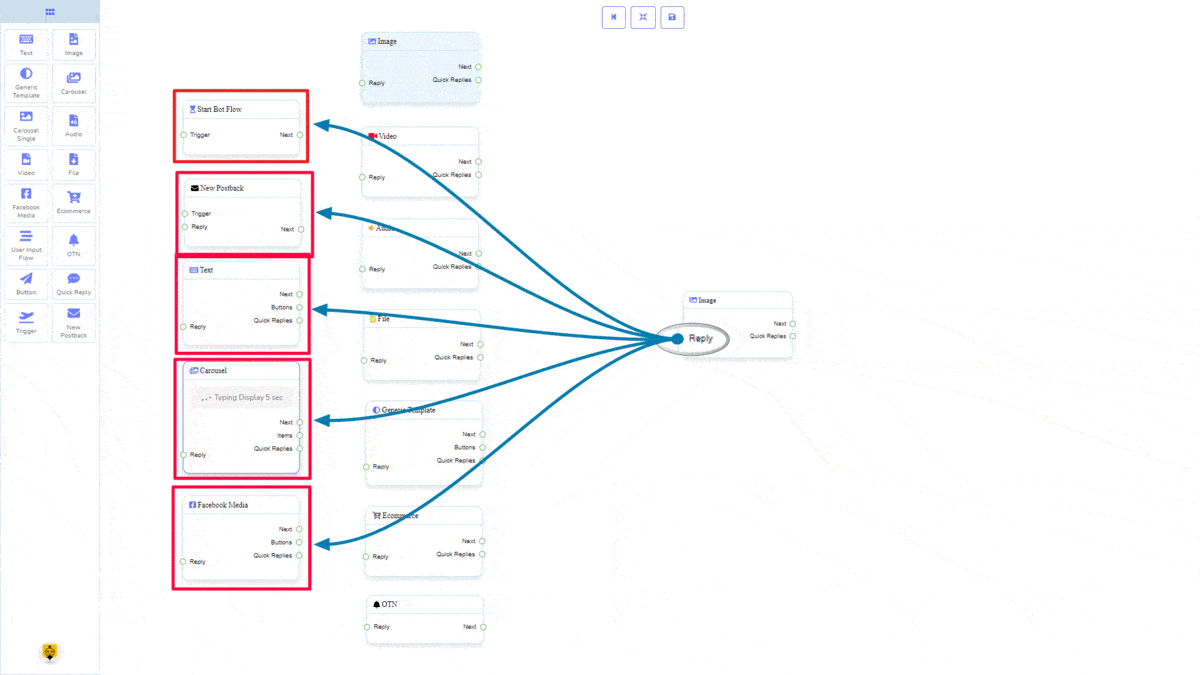
下一步 可以连接到以下组件之一:
- 文本, 轮播图, Facebook 媒体, 图片, 视频, 音频, 文件, 电子商务, 用户输入流程, 通用模板, 和 OTN.
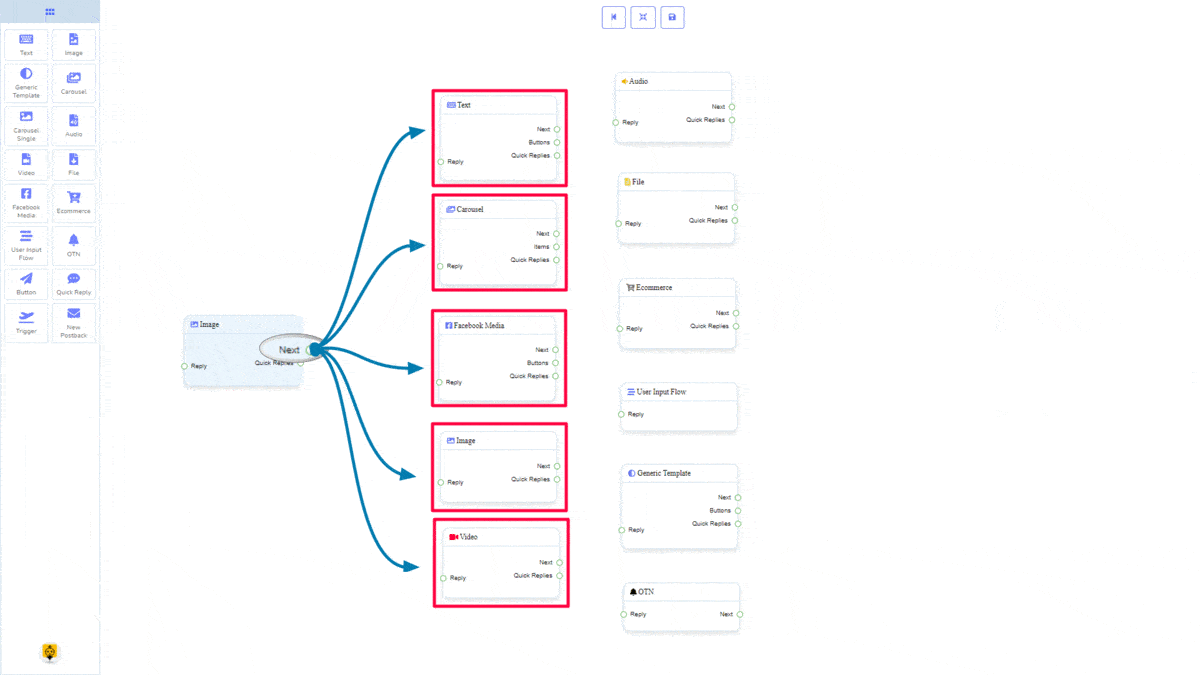
快速回复 可以连接到以下组件:
- 快速回复
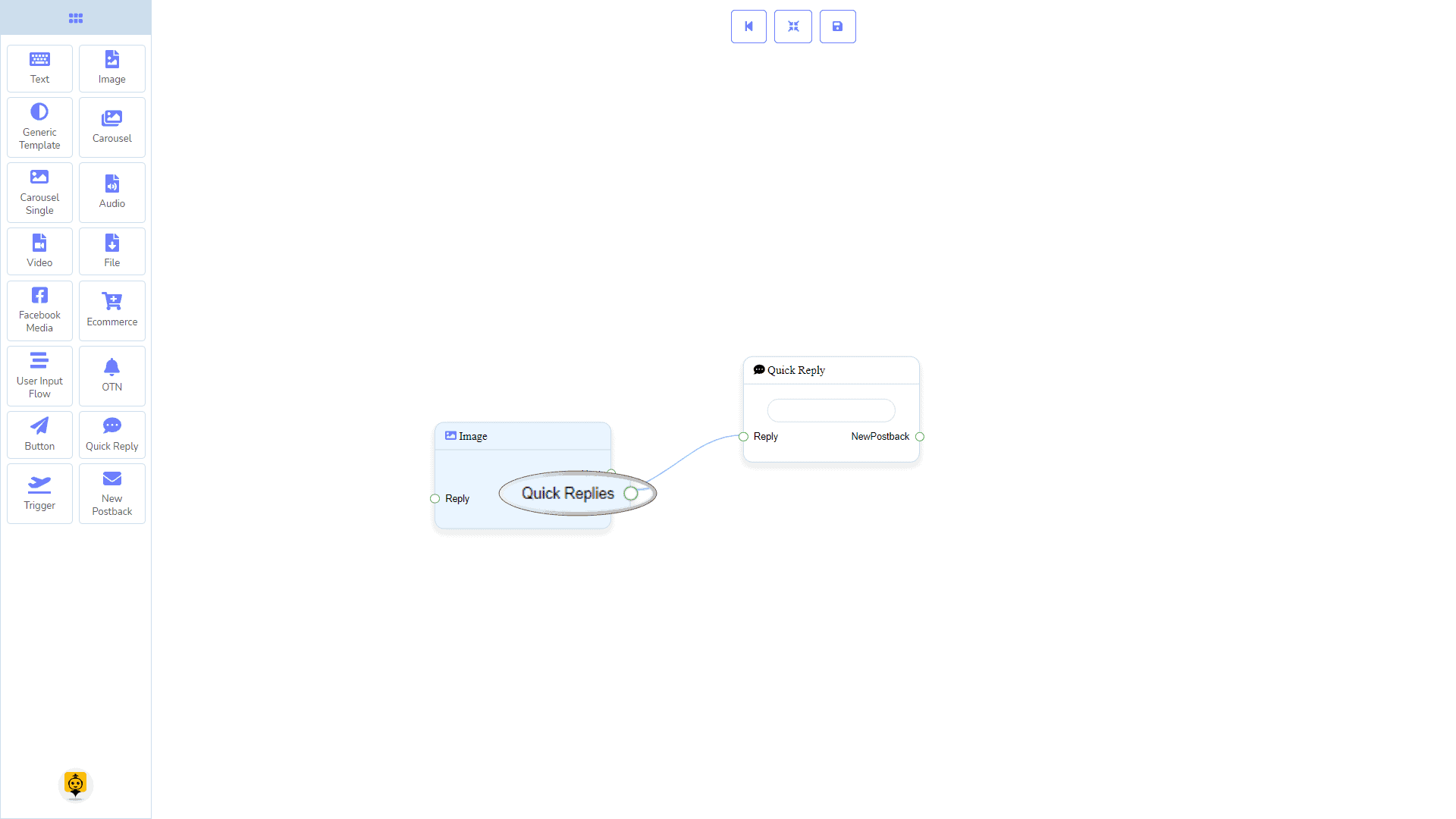
如何创建图片组件
让我们看看如何创建一个图像回复。
拖放操作
从停靠菜单, 拖动 的 图片 组件并 将其放置 在编辑器的任何位置。
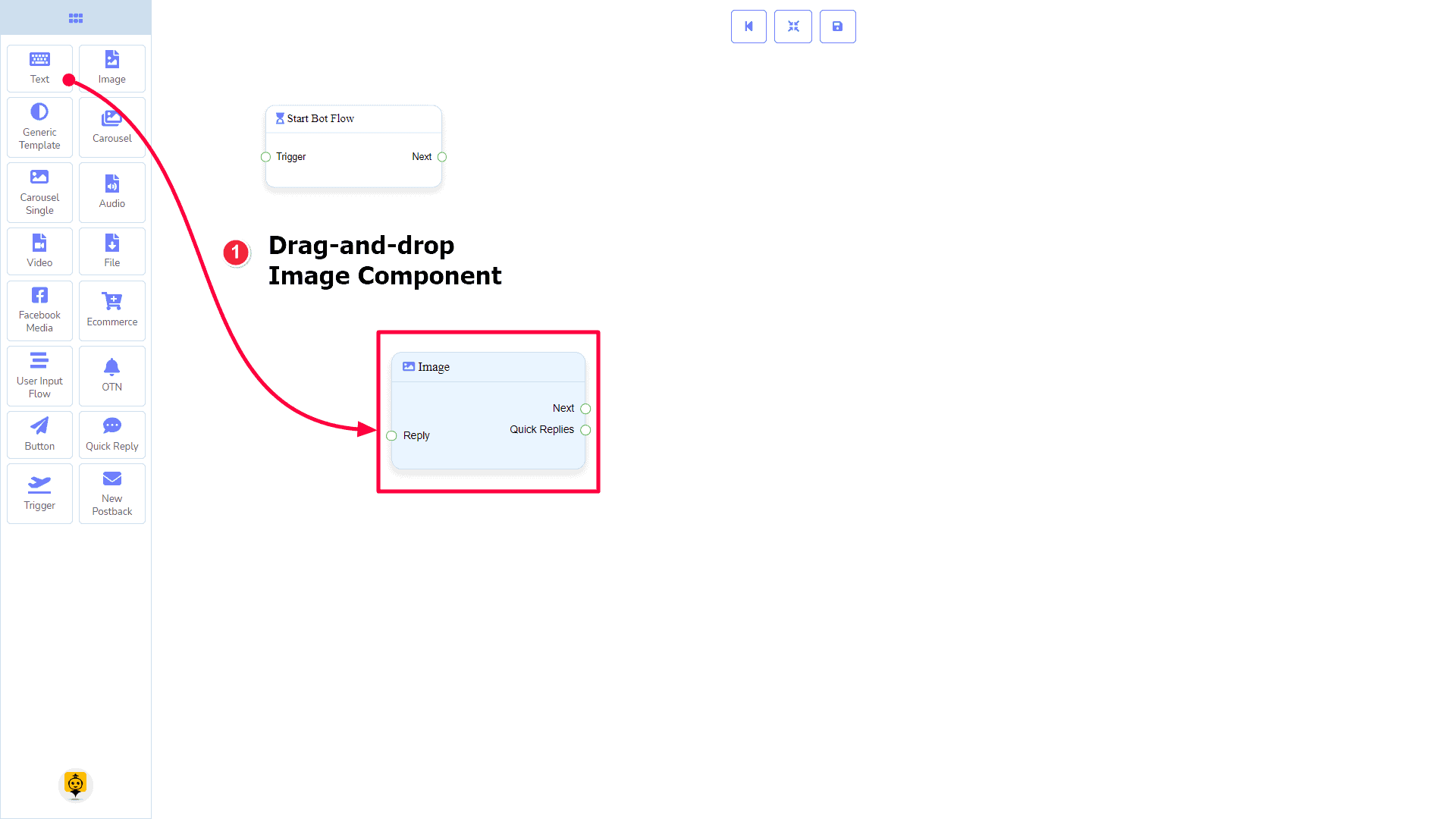
添加数据
要向 图片 组件添加数据,请双击 图片 组件。它将在您的右侧打开一个侧边栏。 填写 您需要的字段。
回复延迟
如果您想在机器人上显示输入状态或延迟回复,则可以使用这些字段。
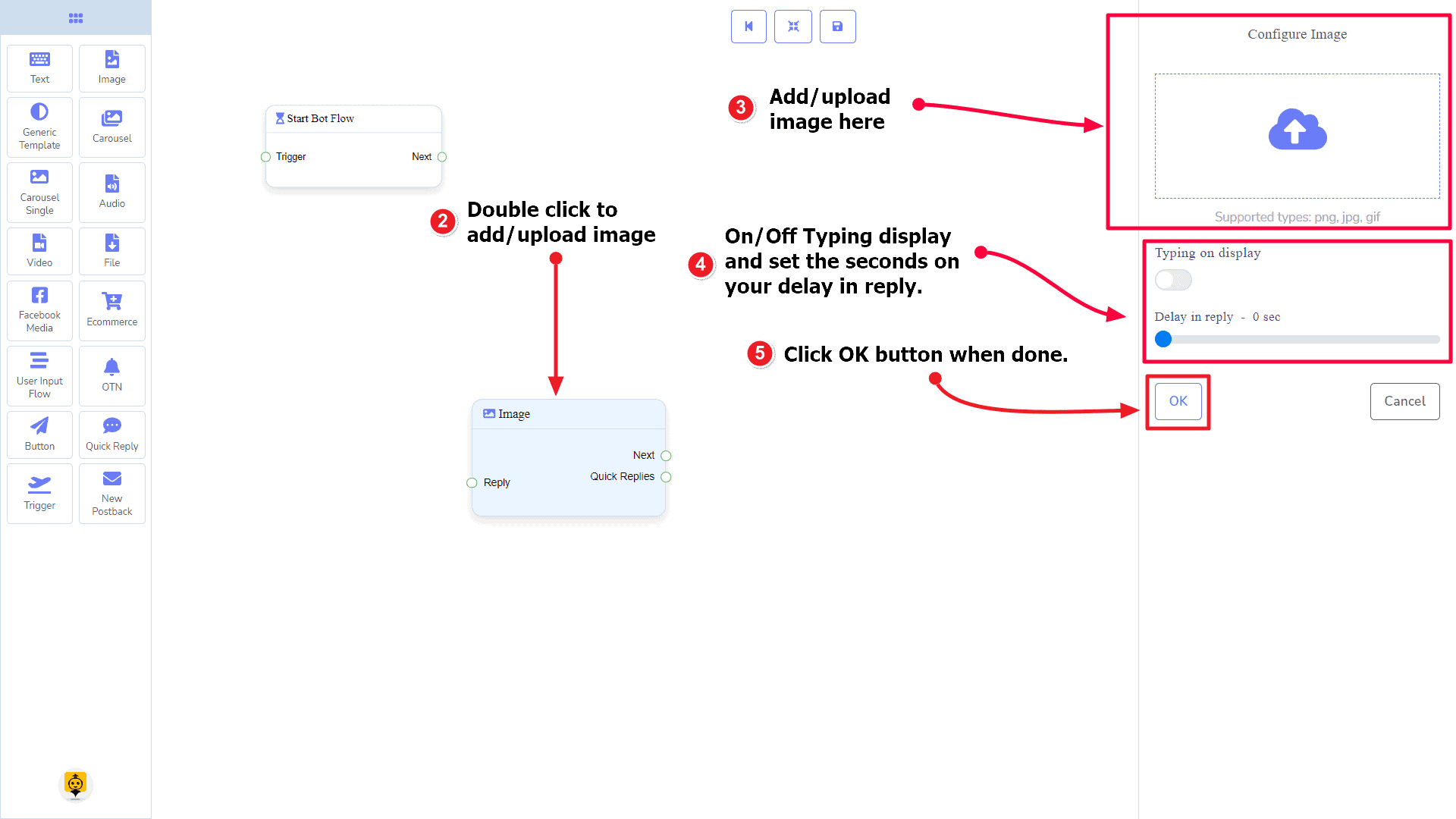
通用模板组件
介绍
通用模板组件将允许您用图像、标题和副标题或全部进行回复。它有 1 个输入插槽 和 3 个输出 插槽。
- 输入: 回复
- 输出: 下一步, 按钮, 和 快速回复
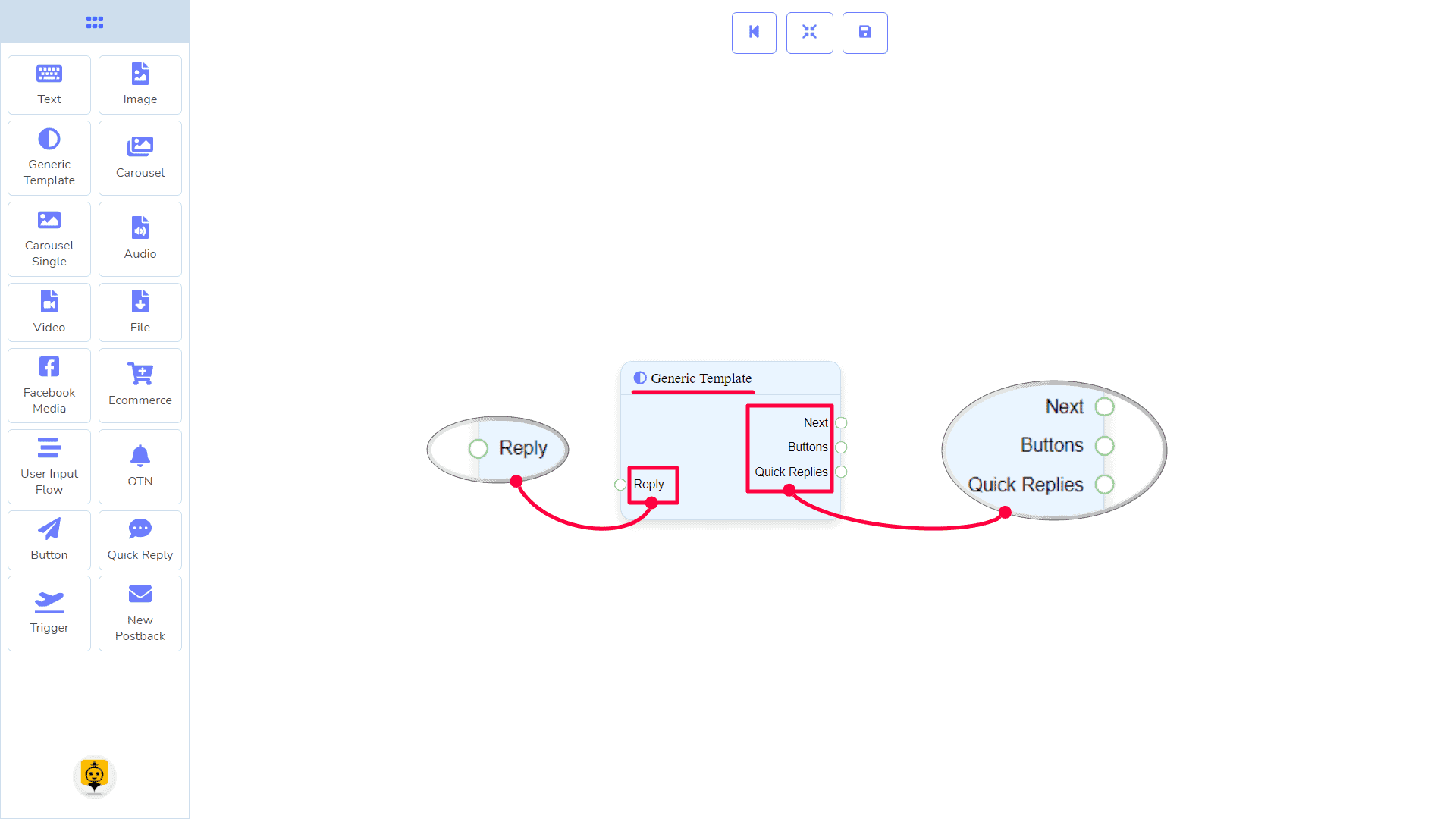
| 注意:在快速回复旁边!? |
| 在下一步和快速回复之间有一个条件。使用下一步或快速回复,您可以连接到其他组件。但您不能同时从两者连接到其他组件。 |
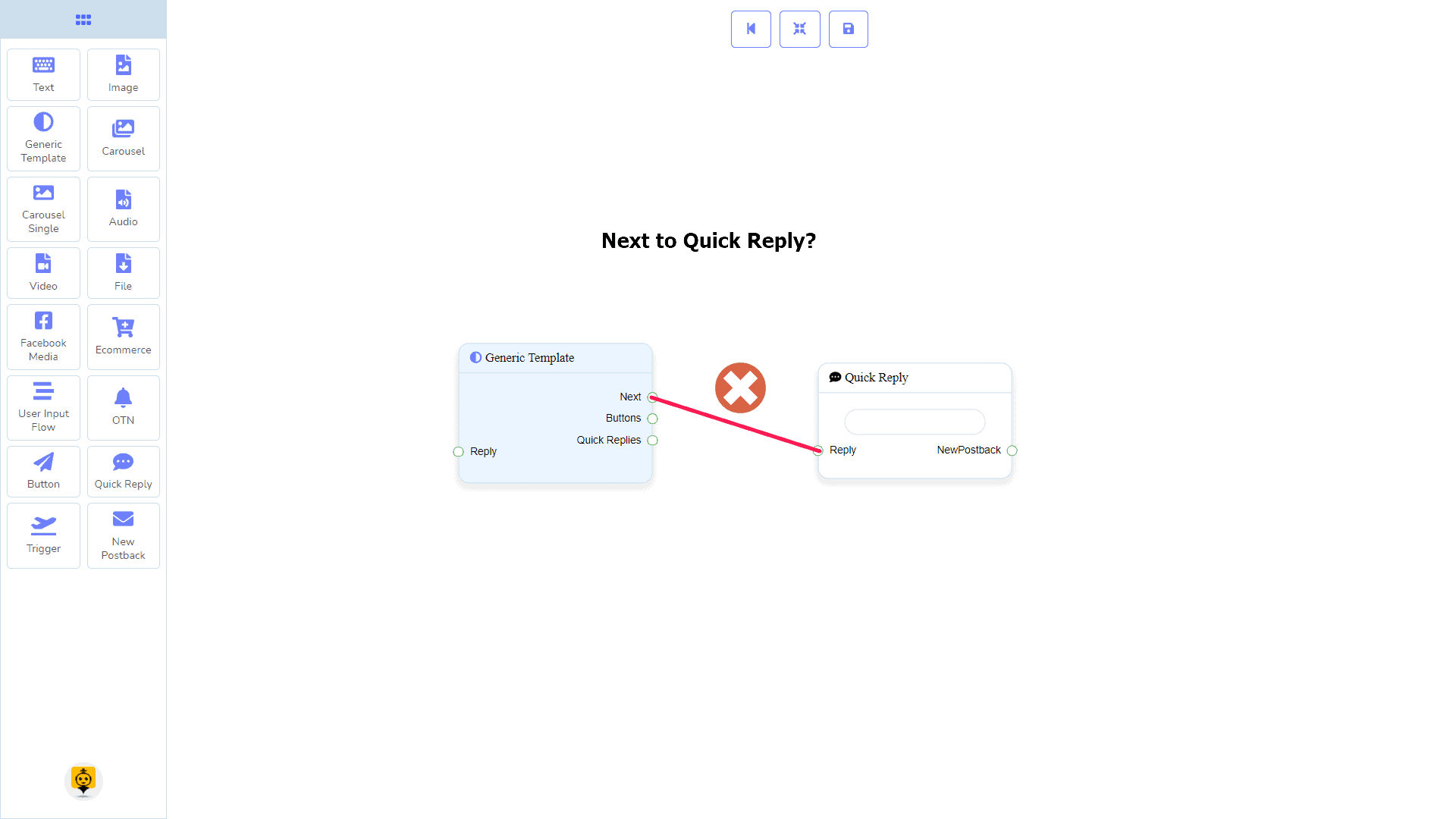
连接
Messenger 是由 Meta Platforms, Inc.(前身为 Facebook, Inc.)开发的广泛使用的消息服务,旨在实现用户之间的无缝沟通。它允许个人发送文本消息、交换照片、视频、贴纸、音频文件和文档。用户还可以对消息进行反应,并与各种机器人进行互动,以增强互动体验。 回复 可以从以下组件之一获取连接:
- 开始机器人流程, 新回调, 文本, 轮播图, Facebook 媒体, 图片, 视频, 音频, 文件, 电子商务,通用模板, 和 OTN.
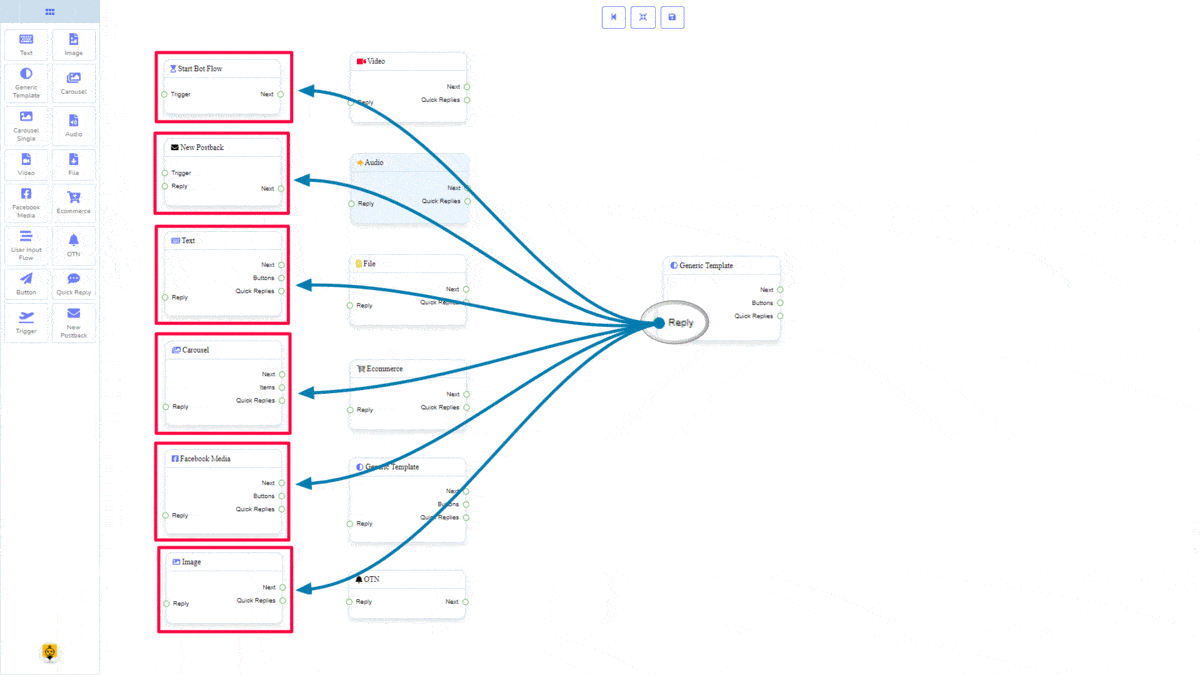
Messenger 是由 Meta Platforms, Inc.(前身为 Facebook, Inc.)开发的广泛使用的消息服务,旨在实现用户之间的无缝沟通。它允许个人发送文本消息、交换照片、视频、贴纸、音频文件和文档。用户还可以对消息进行反应,并与各种机器人进行互动,以增强互动体验。 下一步 可以连接到以下组件之一:
- 文本, 轮播图, Facebook 媒体, 图片, 视频, 音频, 文件, 电子商务, 用户输入流程, 通用模板, 和 OTN.
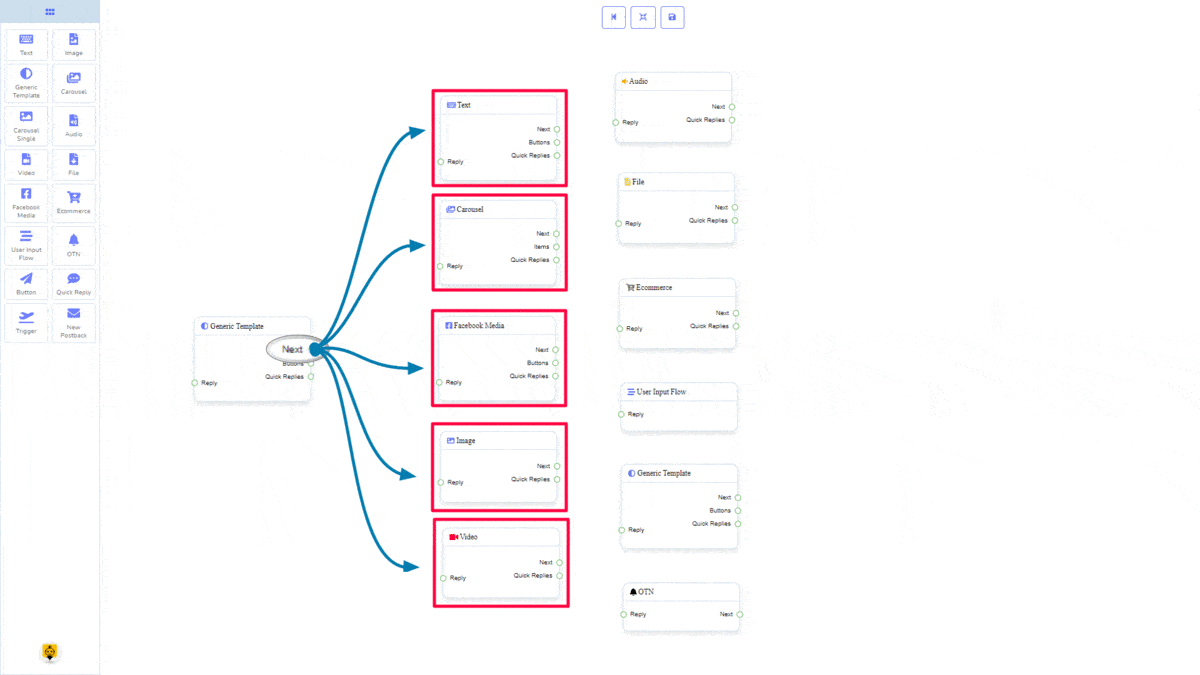
按钮 可以连接到以下组件:
- 按钮 – 您最多可以连接到 3 个按钮 到 通用模板 组件。
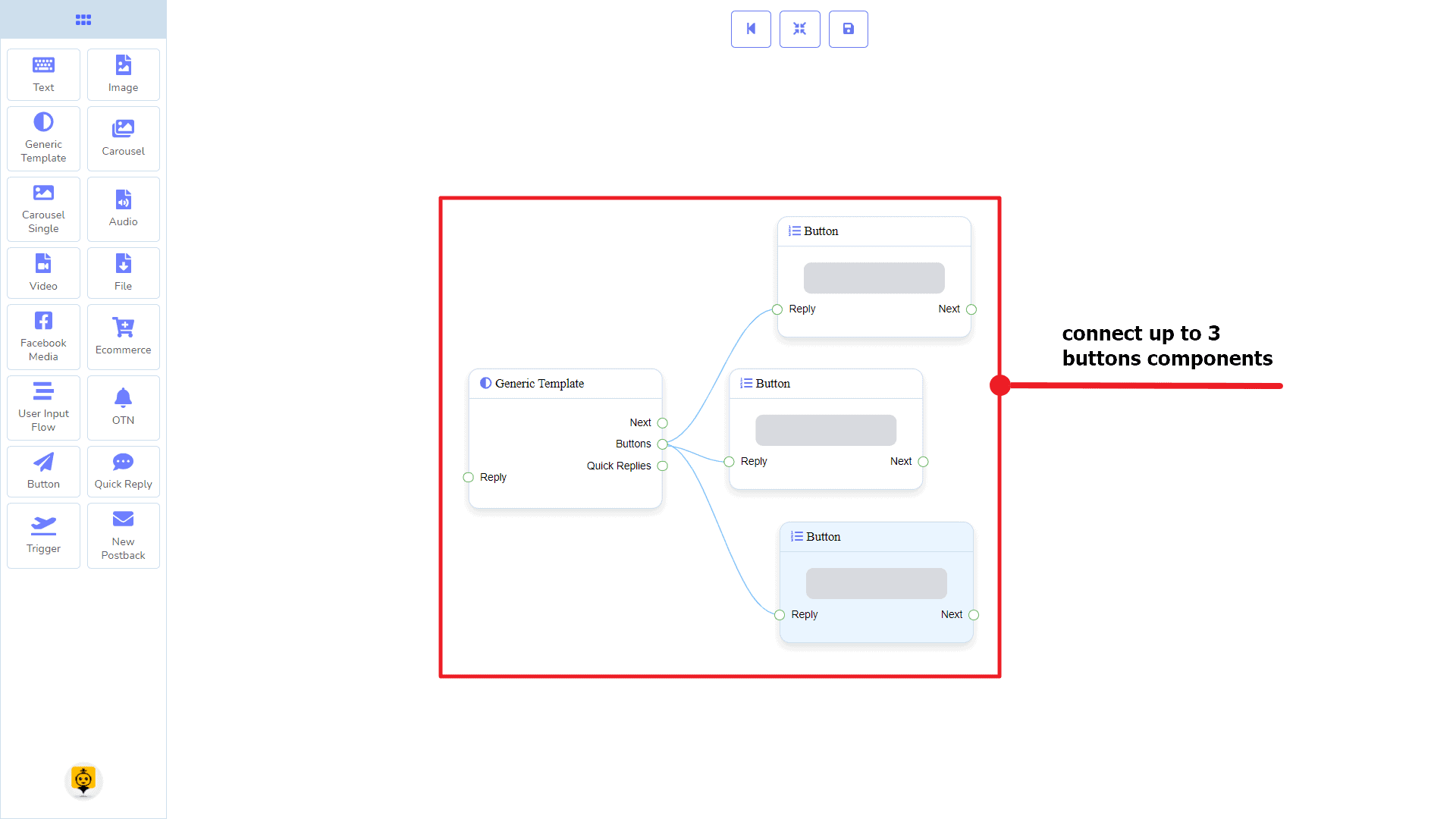
快速回复 可以连接到以下组件:
- 快速回复 – 您最多可以连接到 11个快速回复 到 通用模板 组件。
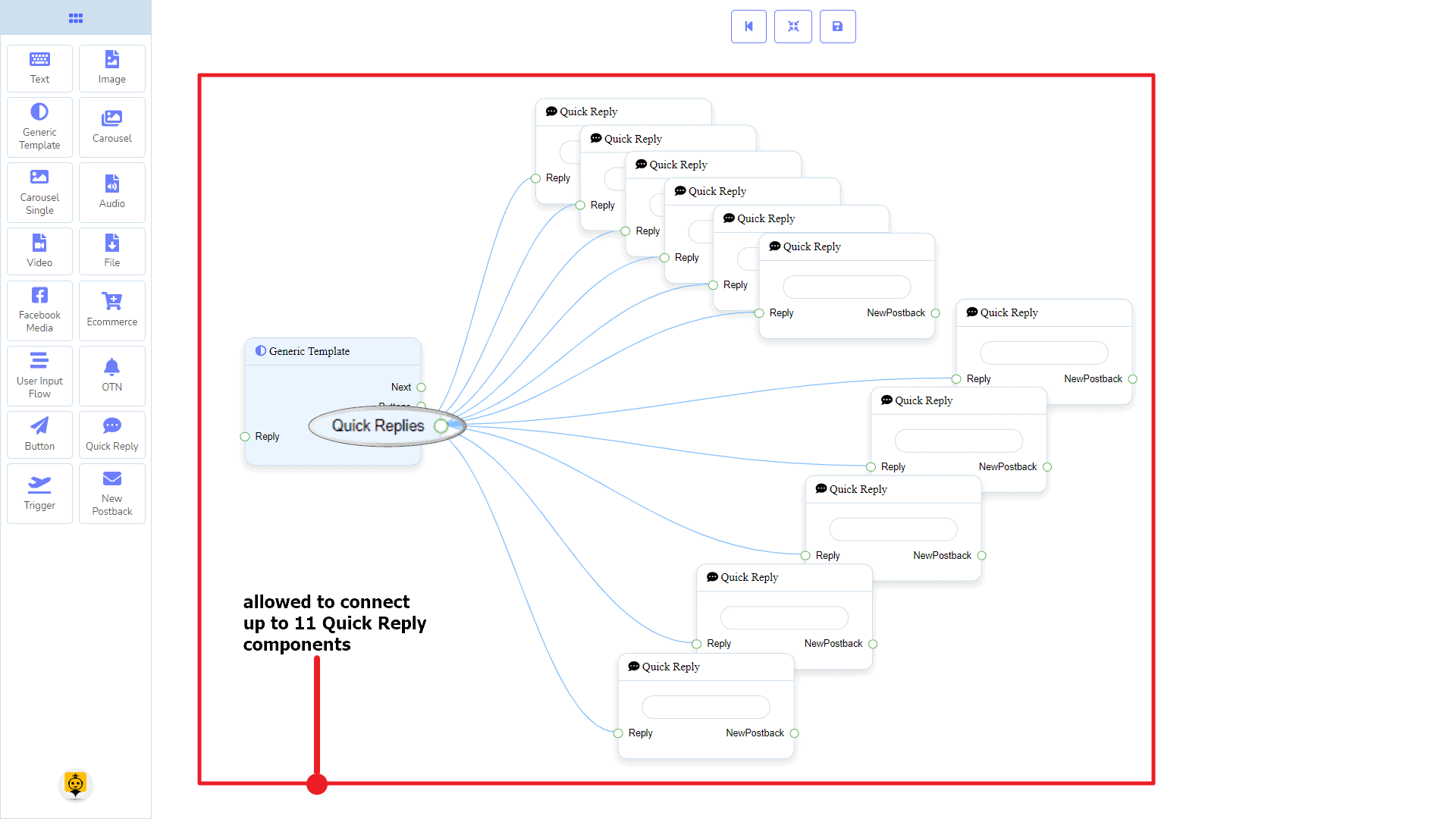
如何创建一个通用模板组件
让我们看看如何使用通用模板创建回复。
拖放操作
从停靠菜单, 拖动 的 通用模板 组件并 将其放置 在编辑器的任何位置。
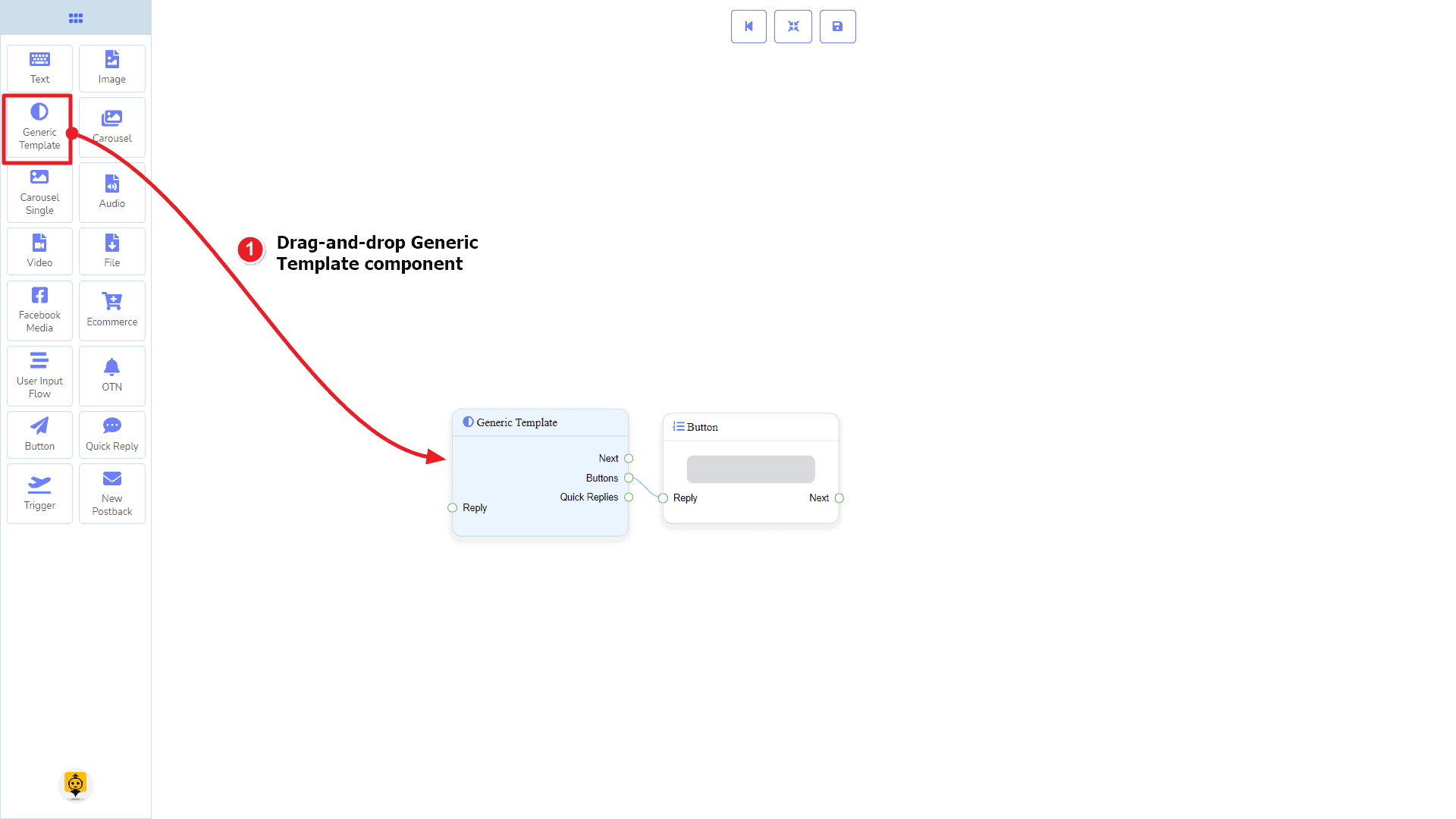
添加数据
要向 通用模板 组件添加数据,请双击 通用模板 组件。它将在您的右侧打开一个侧边栏。填写您需要的字段。
回复延迟
如果您想在机器人上显示输入的gif图像或延迟回复,则可以使用这些字段。
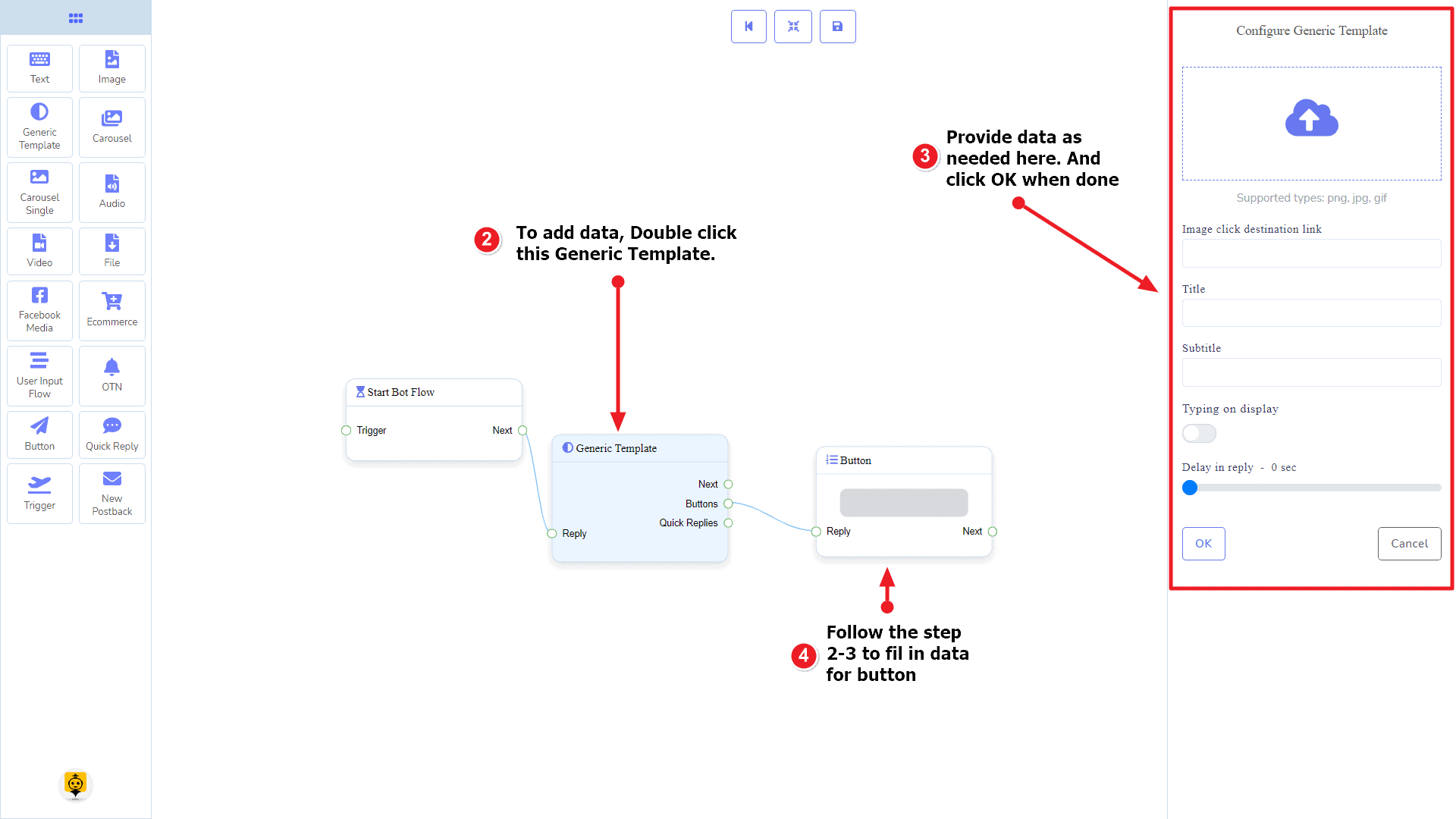
轮播组件
介绍
轮播组件将允许您使用轮播进行回复。它有 1 个输入 插座和 3 个输出 插槽。
- 输入: 回复
- 输出: 下一步, 项目, 和 快速回复
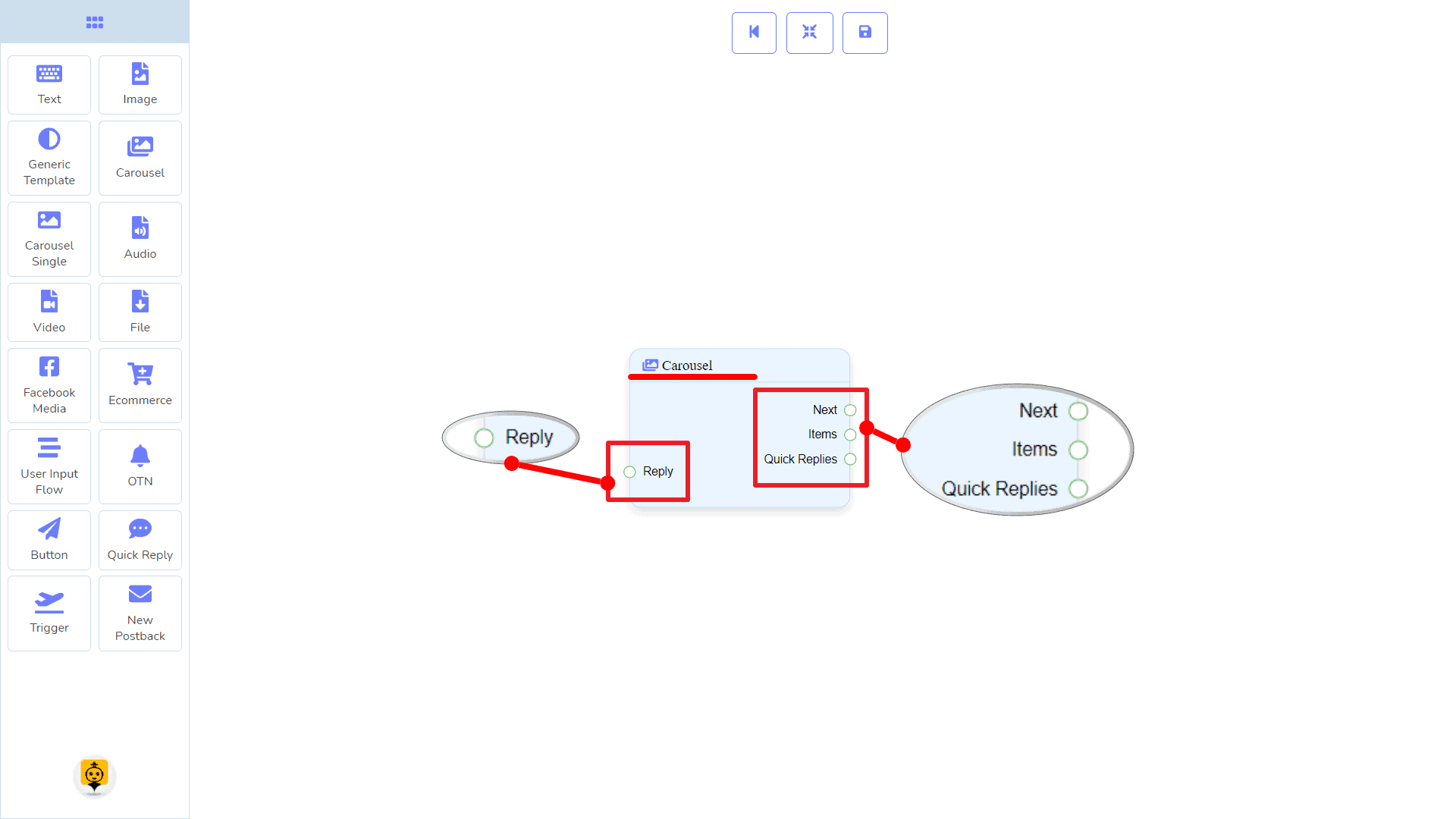
| 注意:在快速回复旁边!? |
| 在下一步和快速回复之间有一个条件。使用下一步或快速回复,您可以连接到其他组件。但您不能同时从两者连接到其他组件。 |
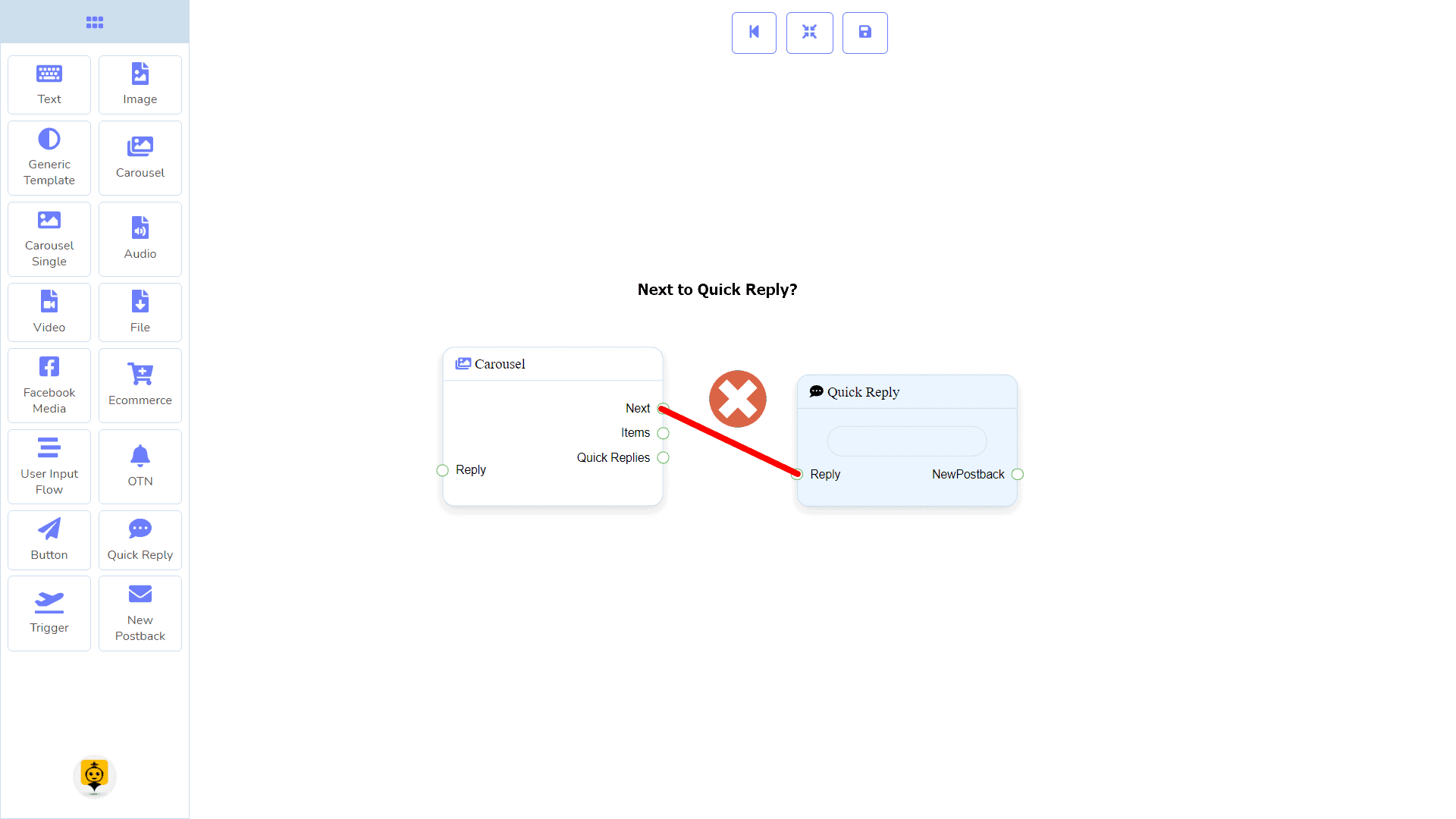
连接
Messenger 是由 Meta Platforms, Inc.(前身为 Facebook, Inc.)开发的广泛使用的消息服务,旨在实现用户之间的无缝沟通。它允许个人发送文本消息、交换照片、视频、贴纸、音频文件和文档。用户还可以对消息进行反应,并与各种机器人进行互动,以增强互动体验。 回复 可以从以下组件之一获取连接:
- 开始机器人流程, 新回调, 文本, 轮播图, Facebook 媒体, 图片, 视频, 音频, 文件, 电子商务,通用模板, 和 OTN
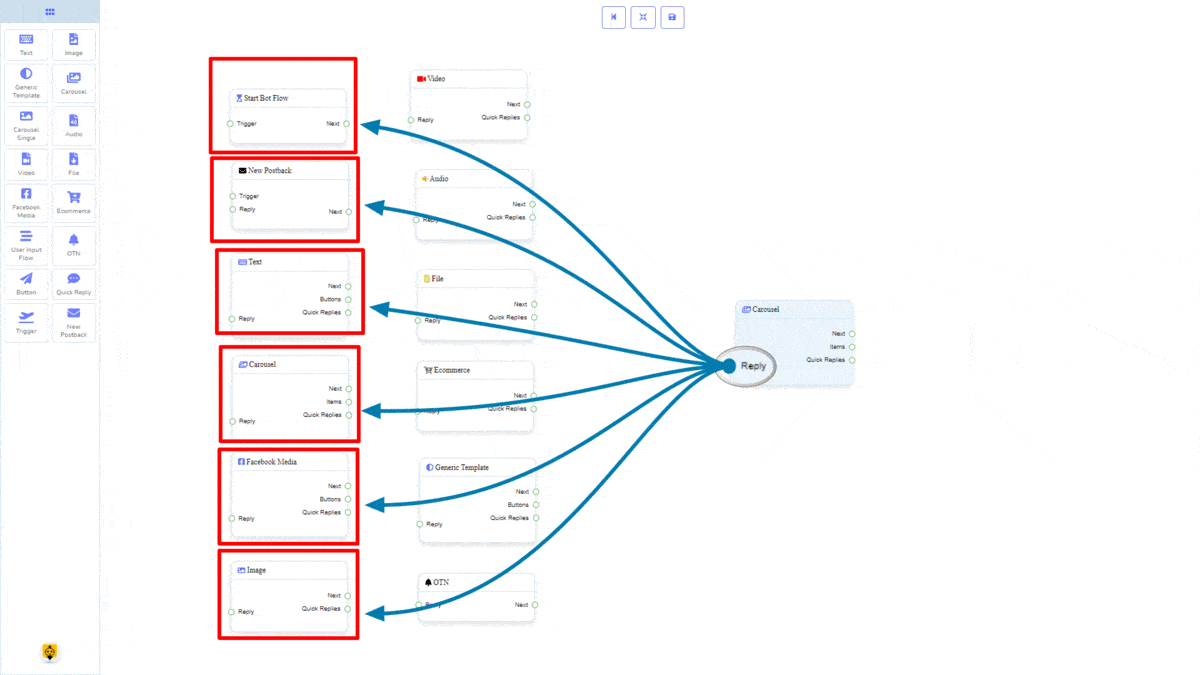
Messenger 是由 Meta Platforms, Inc.(前身为 Facebook, Inc.)开发的广泛使用的消息服务,旨在实现用户之间的无缝沟通。它允许个人发送文本消息、交换照片、视频、贴纸、音频文件和文档。用户还可以对消息进行反应,并与各种机器人进行互动,以增强互动体验。 下一步 可以连接到以下组件之一:
- 文本, 轮播图, Facebook 媒体, 图片, 视频, 音频, 文件, 电子商务, 用户输入流程, 通用模板, 和 OTN.
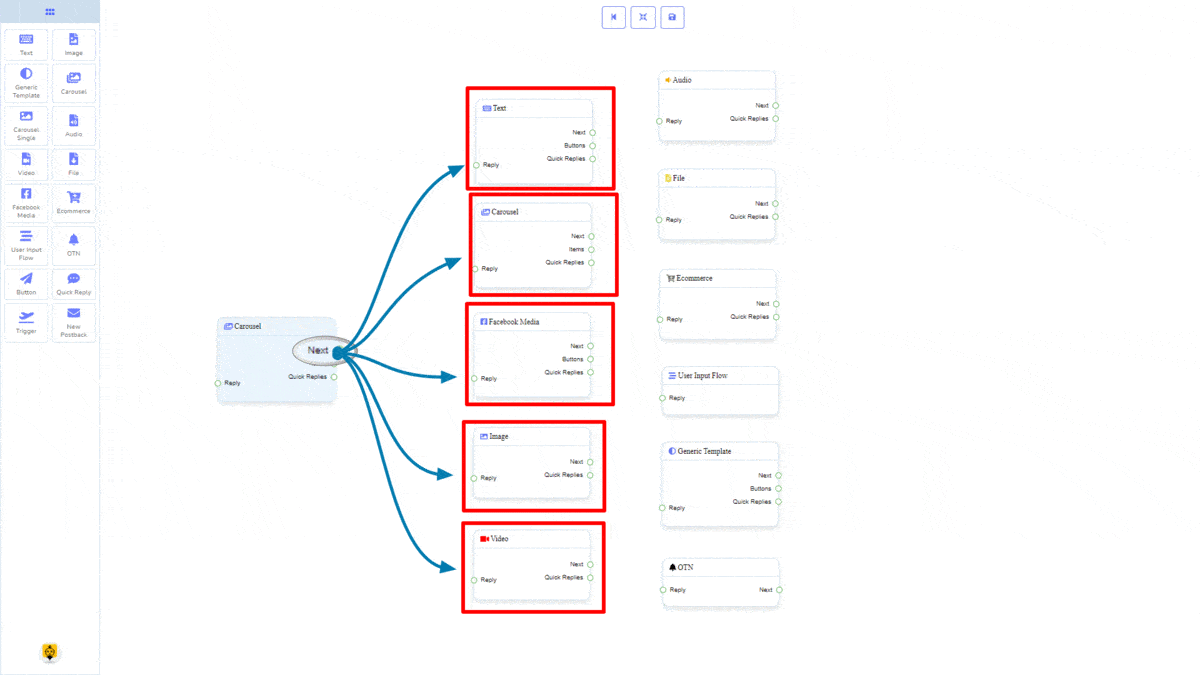
项目 可以连接到以下组件:
- 单个轮播图 – 您最多可以连接到 10个轮播单项组件 到 轮播组件。
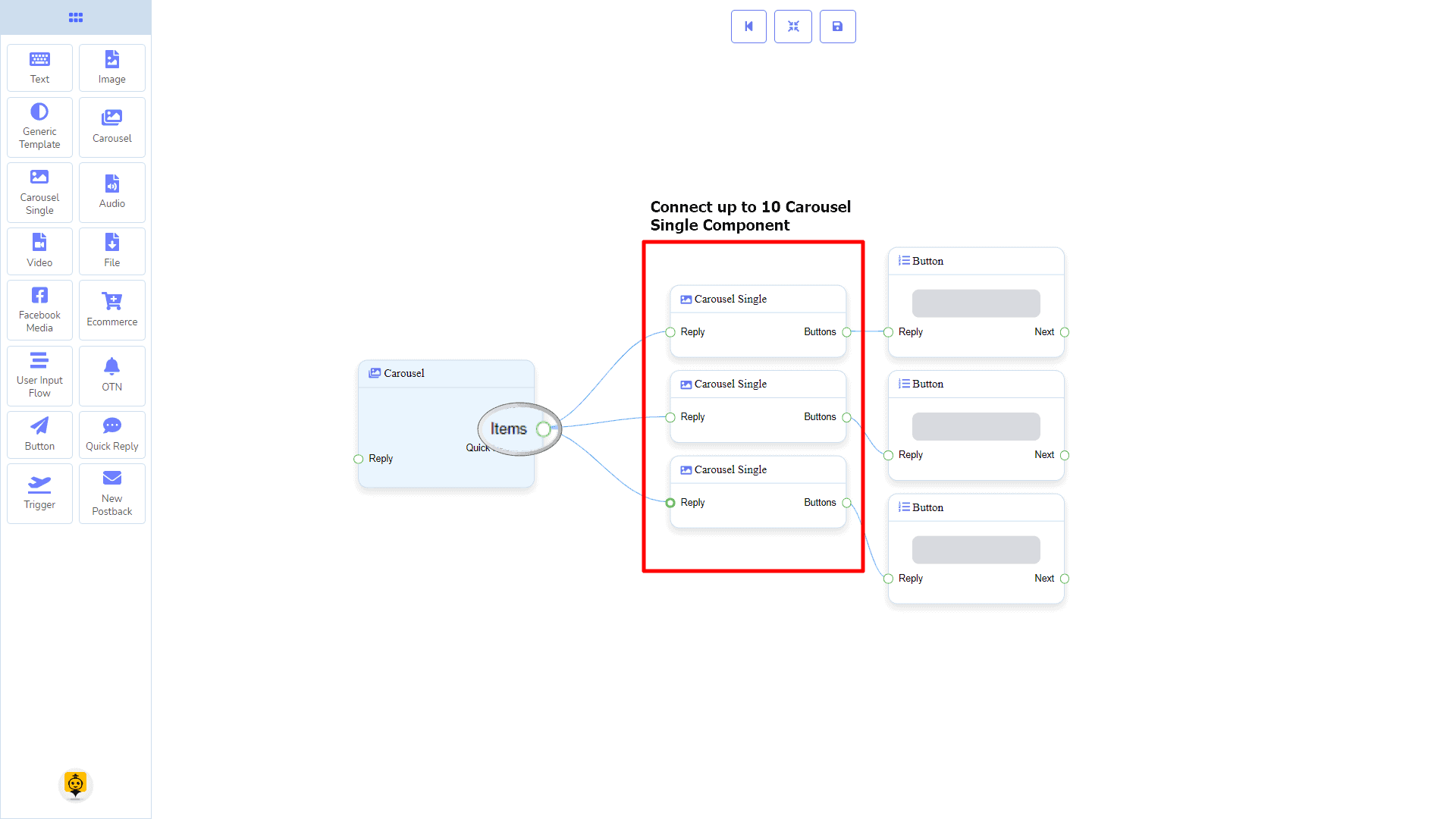
快速回复 可以连接到以下组件:
- 快速回复 – 您最多可以连接到 11个快速回复 到 轮播图 组件。
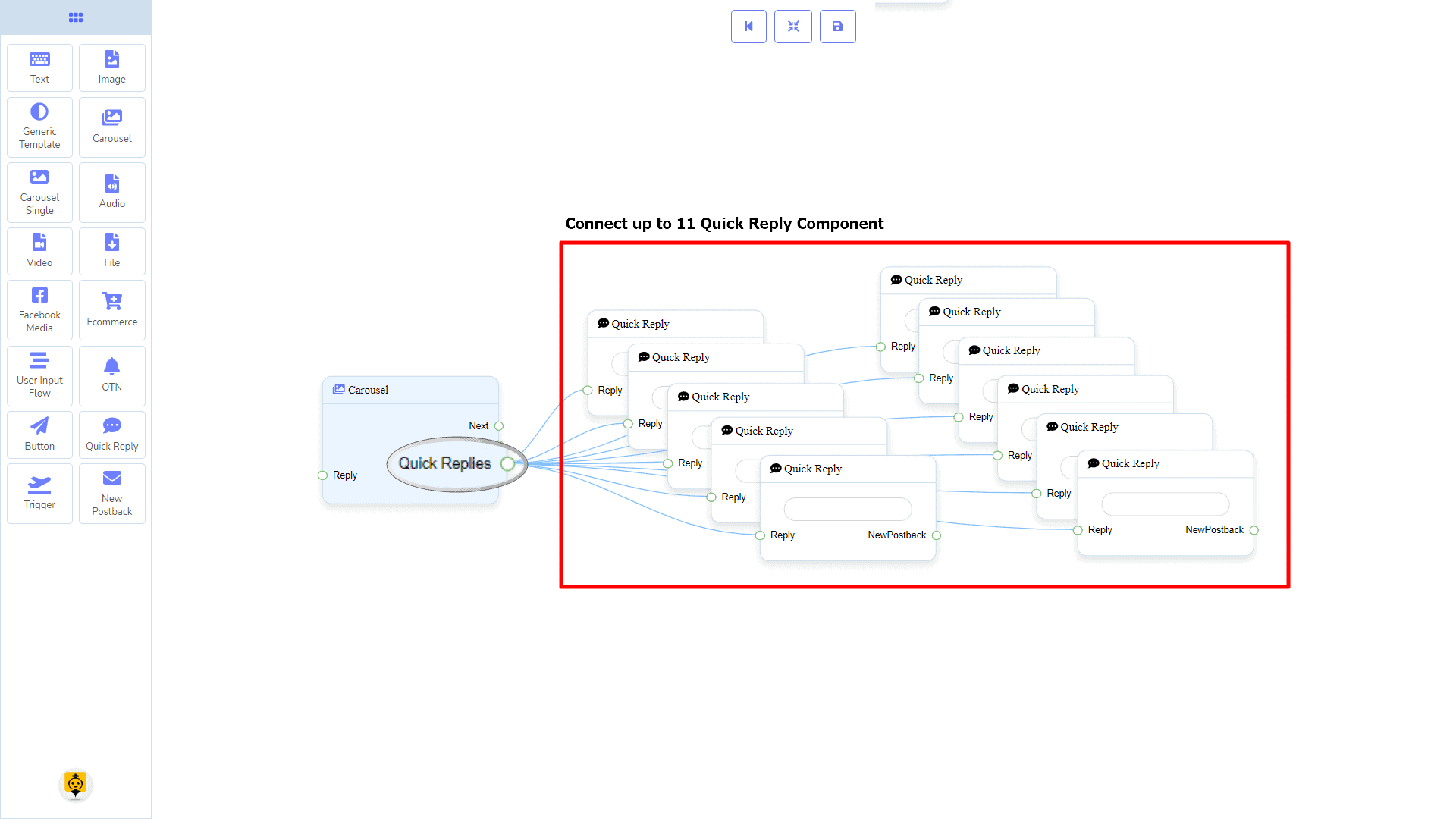
如何创建一个轮播组件
让我们看看如何使用轮播创建回复
拖放操作
从停靠菜单, 拖动 的 轮播图 组件并 将其放置 它在编辑器的任何地方。接下来,您会看到 3个轮播单项 组件和 3 个按钮 组件已使用 轮播图 组件。
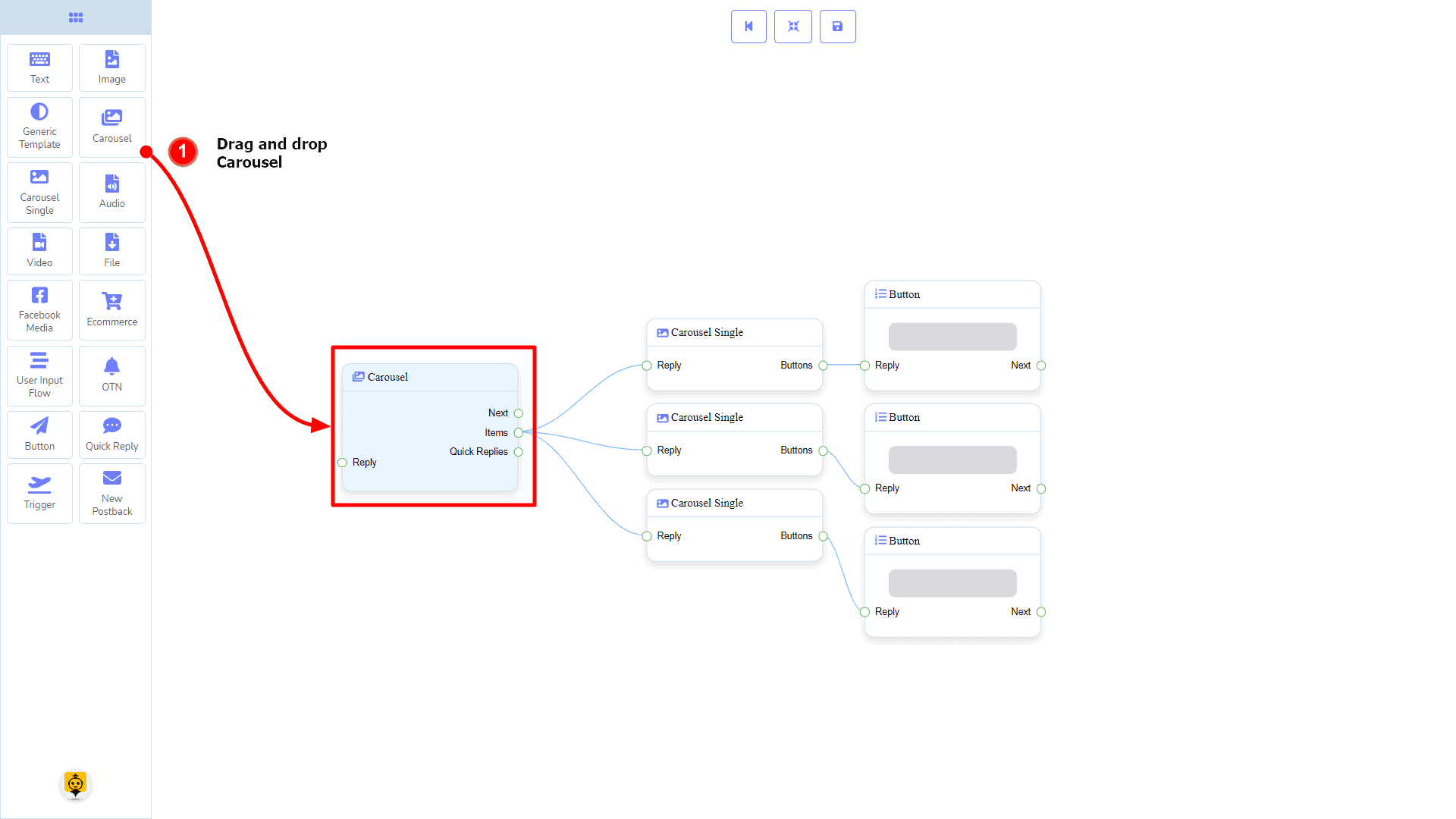
添加数据
要向 轮播图 组件添加数据,请双击 轮播图 组件创建。它将在您的右侧打开一个侧边栏,仅询问回复延迟和类型状态的字段。如果需要,请与它们互动。
默认情况下,我们提供了3个轮播单项。您可以根据需要添加更多。现在是准备轮播单项组件的时候了。对每个组件双击以根据需要提供数据。
完成轮播单项的填写后,您可以选择按钮组件以与您的轮播一起提供。对按钮组件双击以根据需要填写数据。
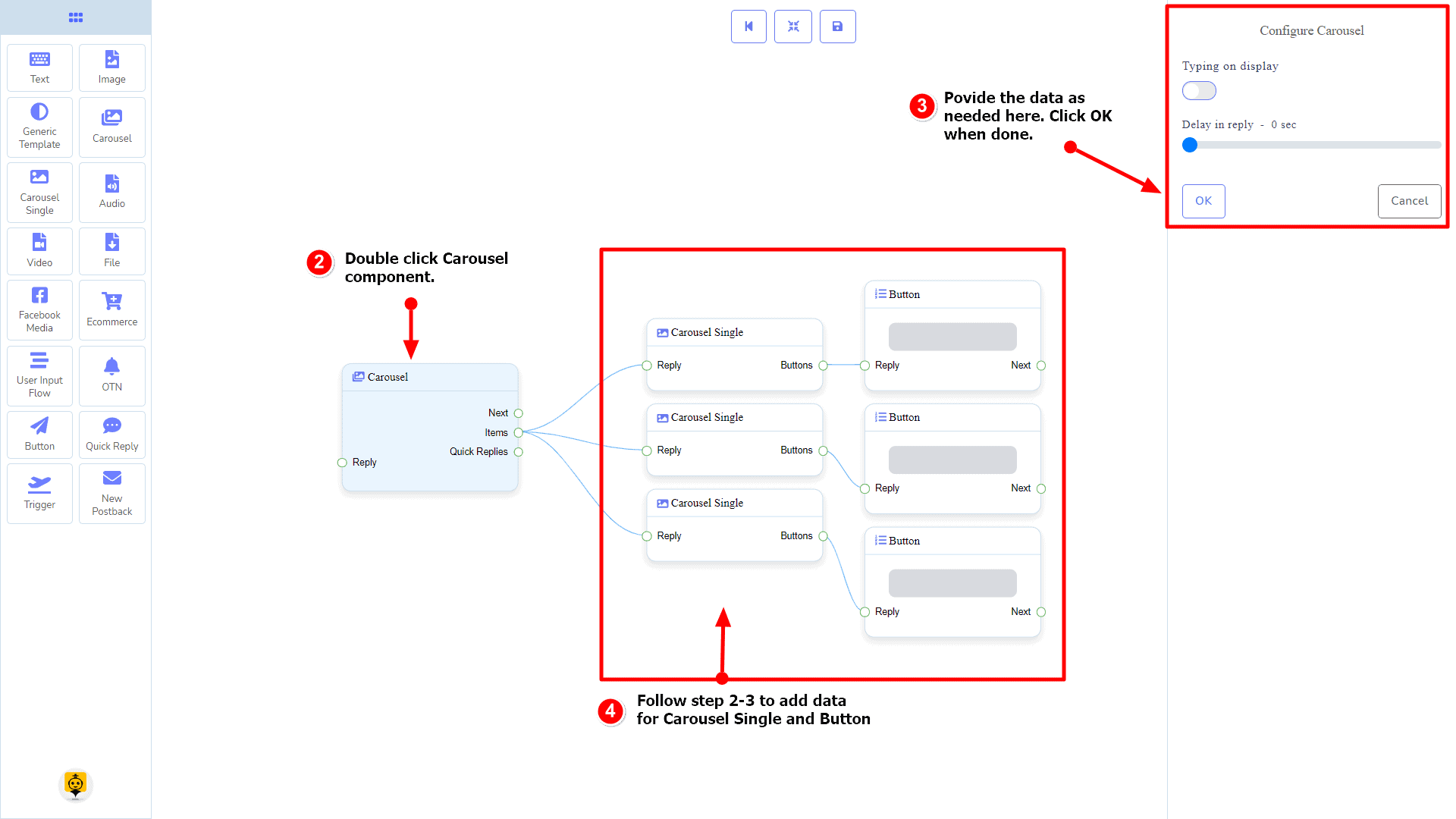
单个轮播组件
介绍
轮播单项组件将允许您回复一个图像、标题和副标题,或全部。它有 1 个输入 插座和 1 个输出 插座。
- 输入: 回复
- 输出: 按钮
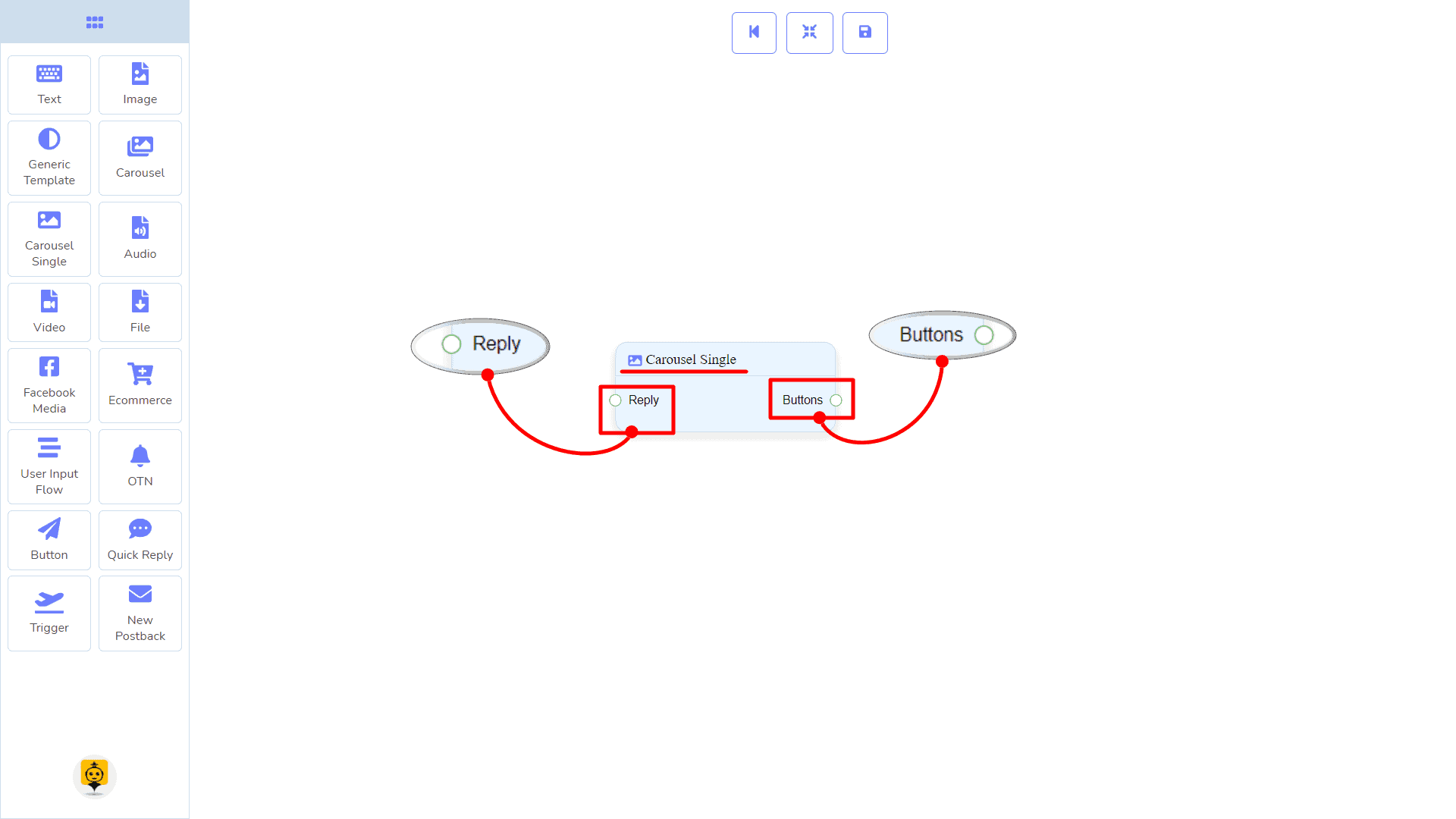
连接
Messenger 是由 Meta Platforms, Inc.(前身为 Facebook, Inc.)开发的广泛使用的消息服务,旨在实现用户之间的无缝沟通。它允许个人发送文本消息、交换照片、视频、贴纸、音频文件和文档。用户还可以对消息进行反应,并与各种机器人进行互动,以增强互动体验。 回复 可能会从以下组件获取连接:
- 轮播图
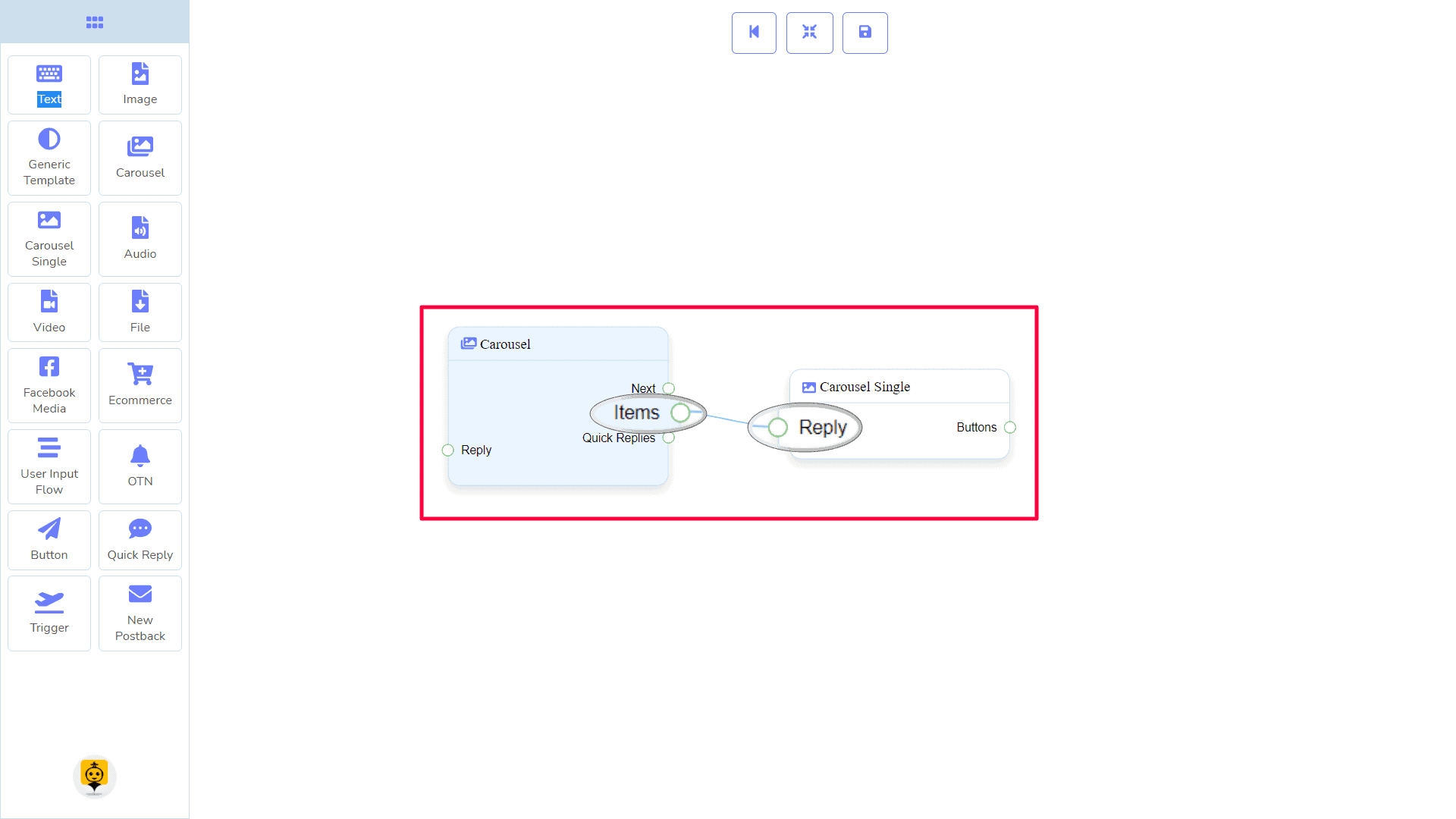
Messenger 是由 Meta Platforms, Inc.(前身为 Facebook, Inc.)开发的广泛使用的消息服务,旨在实现用户之间的无缝沟通。它允许个人发送文本消息、交换照片、视频、贴纸、音频文件和文档。用户还可以对消息进行反应,并与各种机器人进行互动,以增强互动体验。 按钮 可以连接到以下组件:
- 按钮 – 您最多可以连接到 3 个按钮 组件到 单个轮播图 组件。
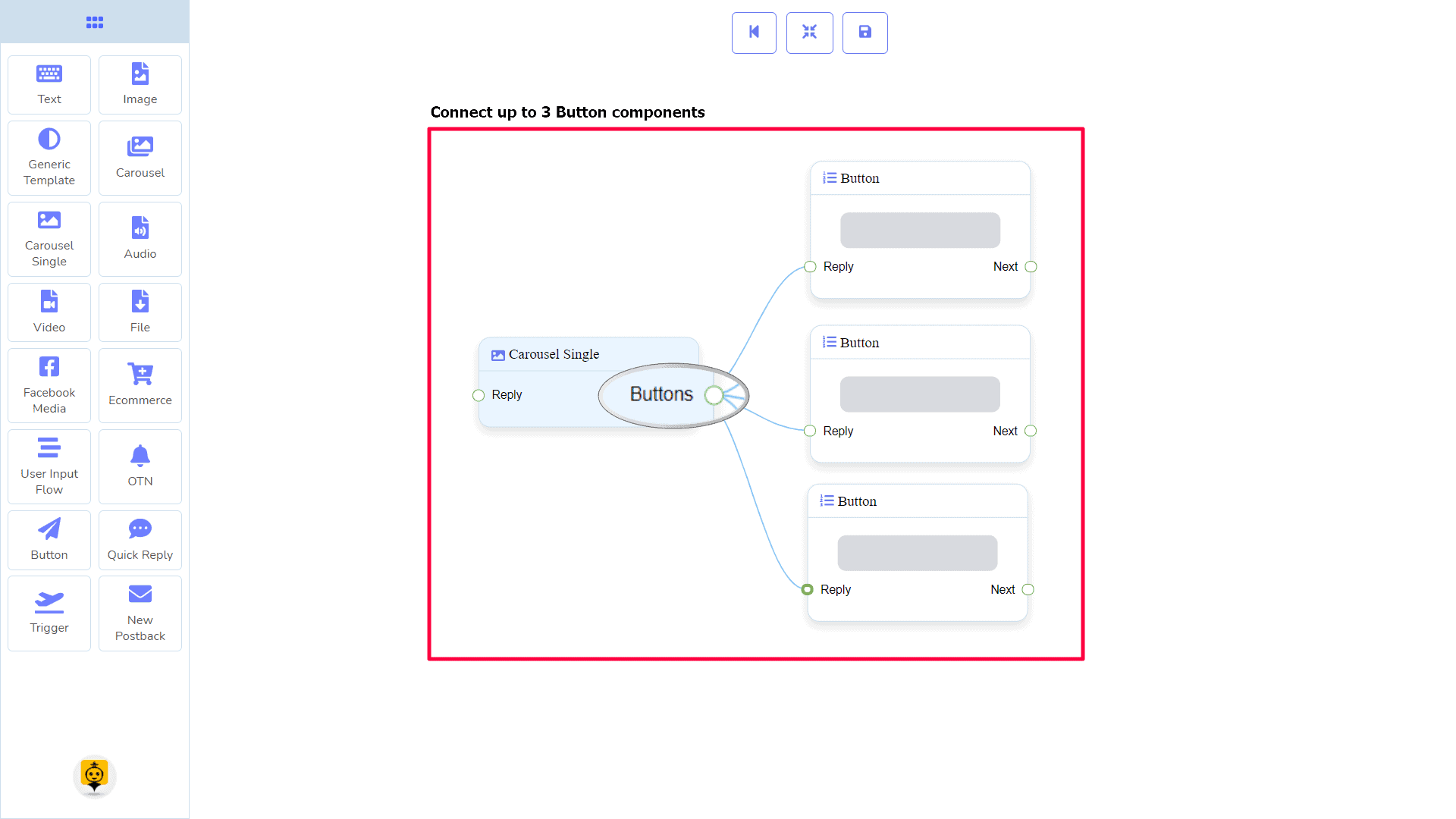
如何创建一个轮播单项组件
单个轮播图 取决于 轮播图 组件。因此,我们准备将其连接到 轮播图 组件。
拖放操作
从停靠菜单, 拖动 的 单个轮播图 组件并 将其放置 在编辑器的任何位置。
添加数据
要向 单个轮播图 组件添加数据,请双击 单个轮播图 组件。它将在您的右侧打开一个侧边栏。根据需要填写字段。
回复延迟
如果您想在机器人上显示输入的gif图像或延迟回复,则可以使用这些字段。
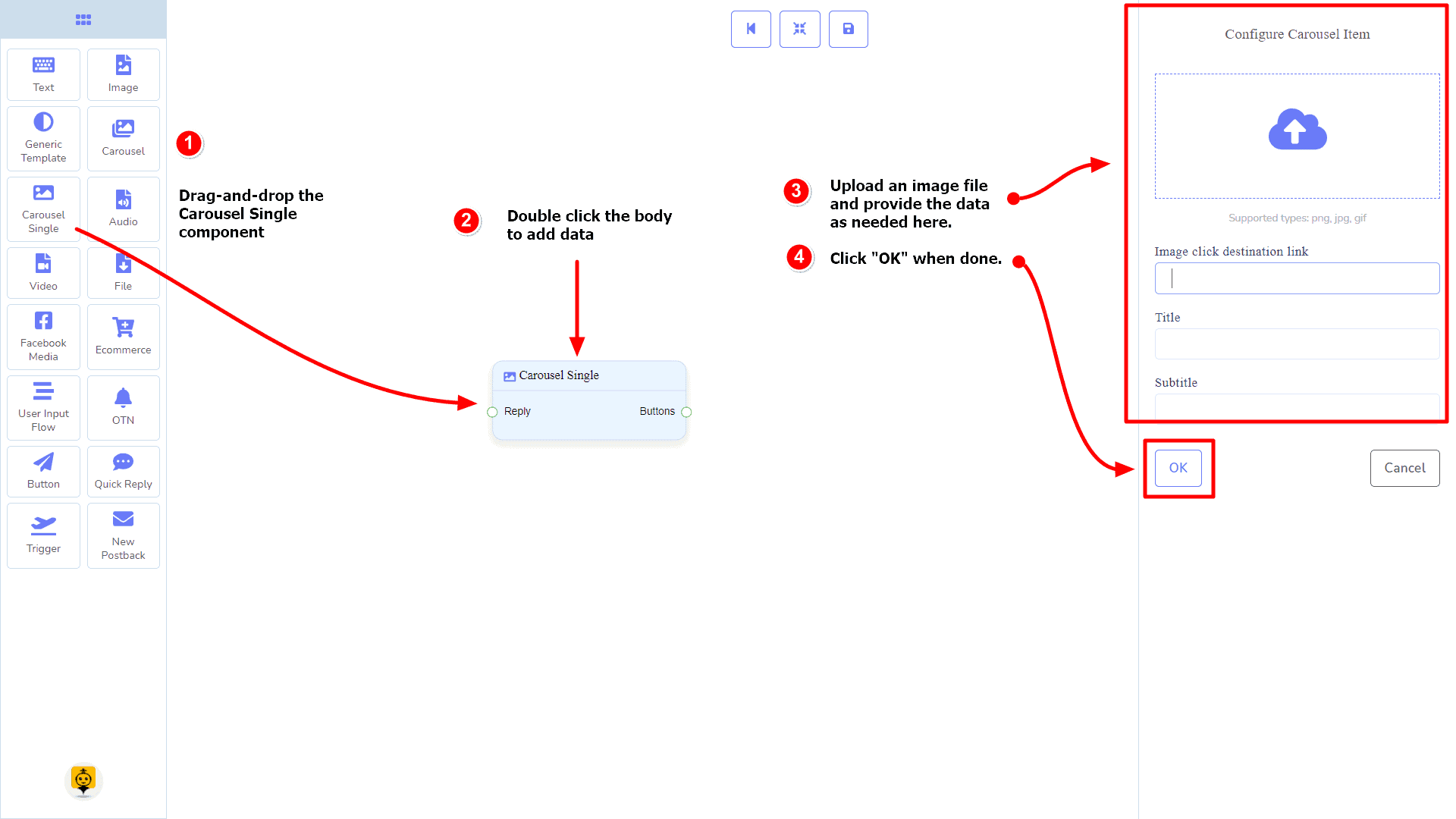
音频组件
介绍
音频组件将允许您回复一个音频文件。它有 1 个输入 插座和 2 个输出 插槽。
- 输入: 回复
- 输出: 下一步, 和 快速回复
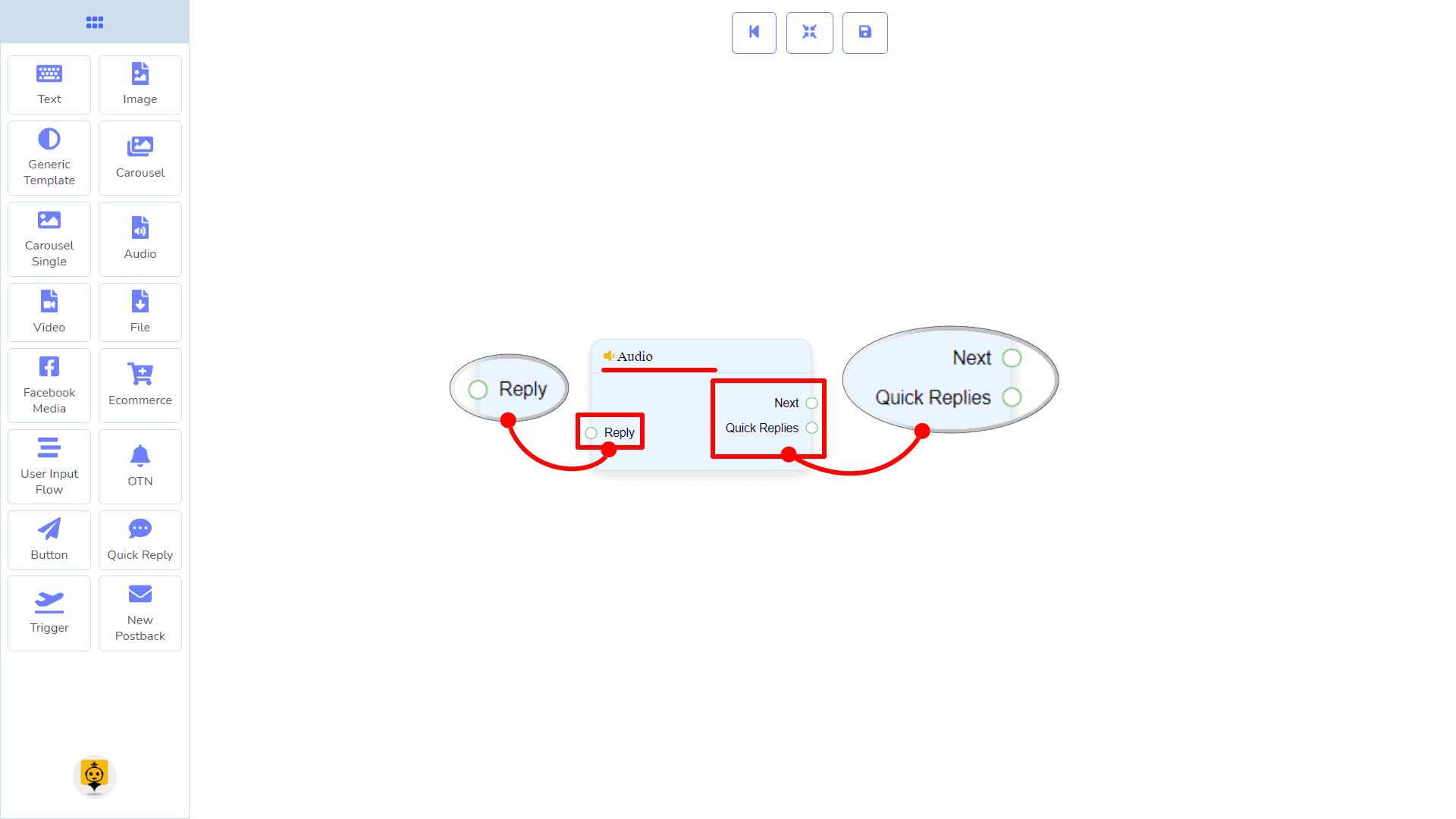
| 注意:在快速回复旁边!? |
| 在下一步和快速回复之间有一个条件。使用下一步或快速回复,您可以连接到其他组件。但您不能同时从两者连接到其他组件。 |
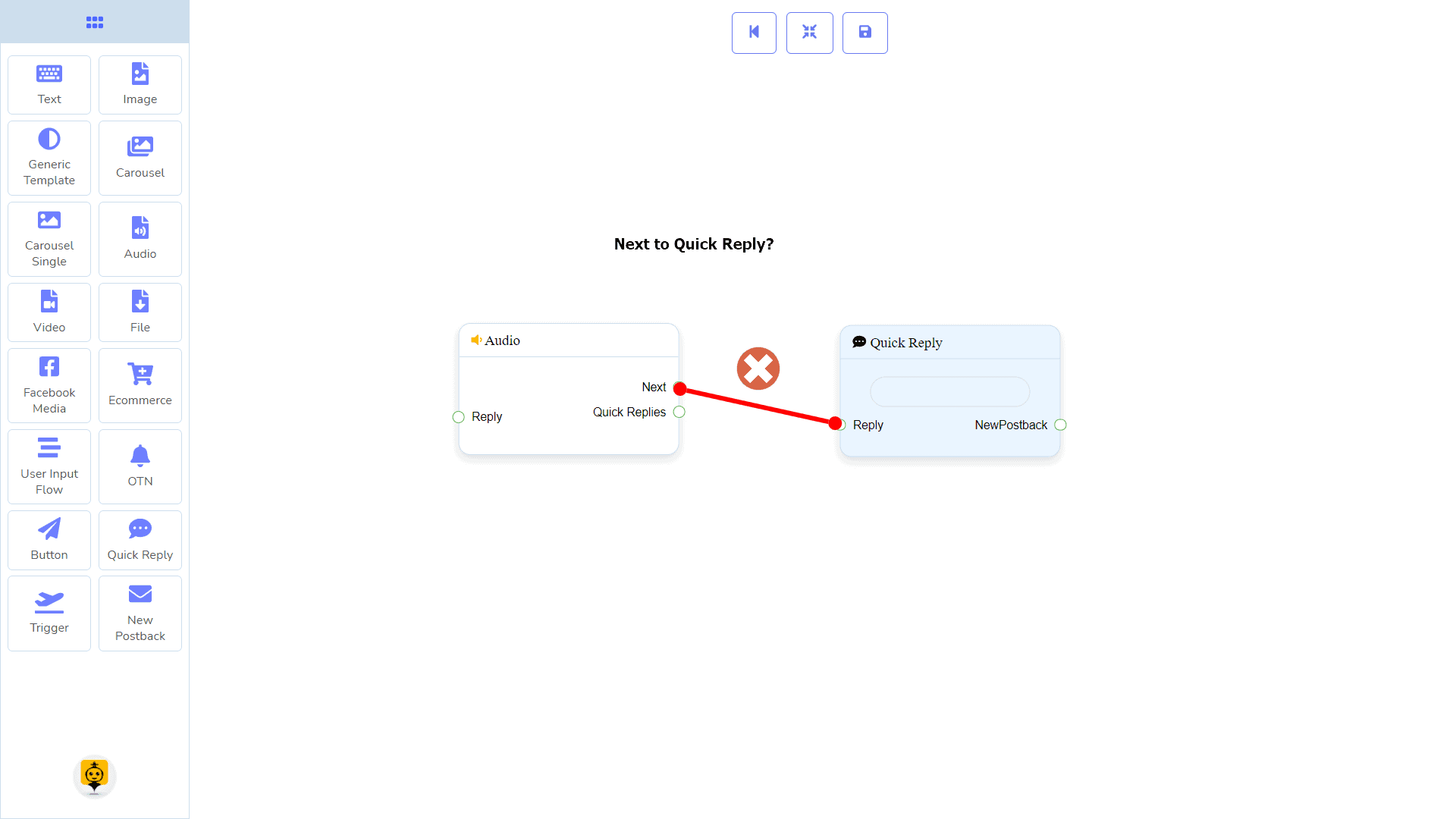
连接
Messenger 是由 Meta Platforms, Inc.(前身为 Facebook, Inc.)开发的广泛使用的消息服务,旨在实现用户之间的无缝沟通。它允许个人发送文本消息、交换照片、视频、贴纸、音频文件和文档。用户还可以对消息进行反应,并与各种机器人进行互动,以增强互动体验。 回复 可以从以下组件之一获取连接:
- 开始机器人流程, 新回调, 文本, 轮播图, Facebook 媒体, 图片, 视频, 音频, 文件, 电子商务,通用模板, 和 OTN.
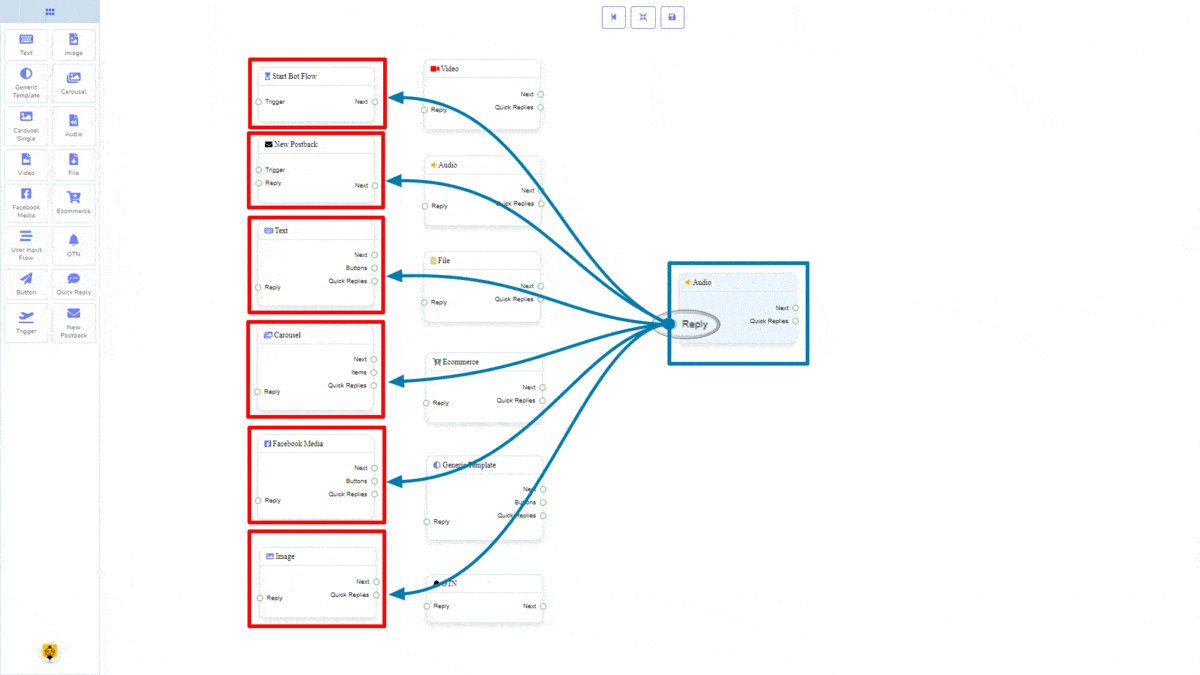
下一步 可以连接到以下组件之一:
- 文本, 轮播图, Facebook 媒体, 图片, 视频, 音频, 文件, 电子商务, 用户输入流程, 通用模板, 和 OTN.
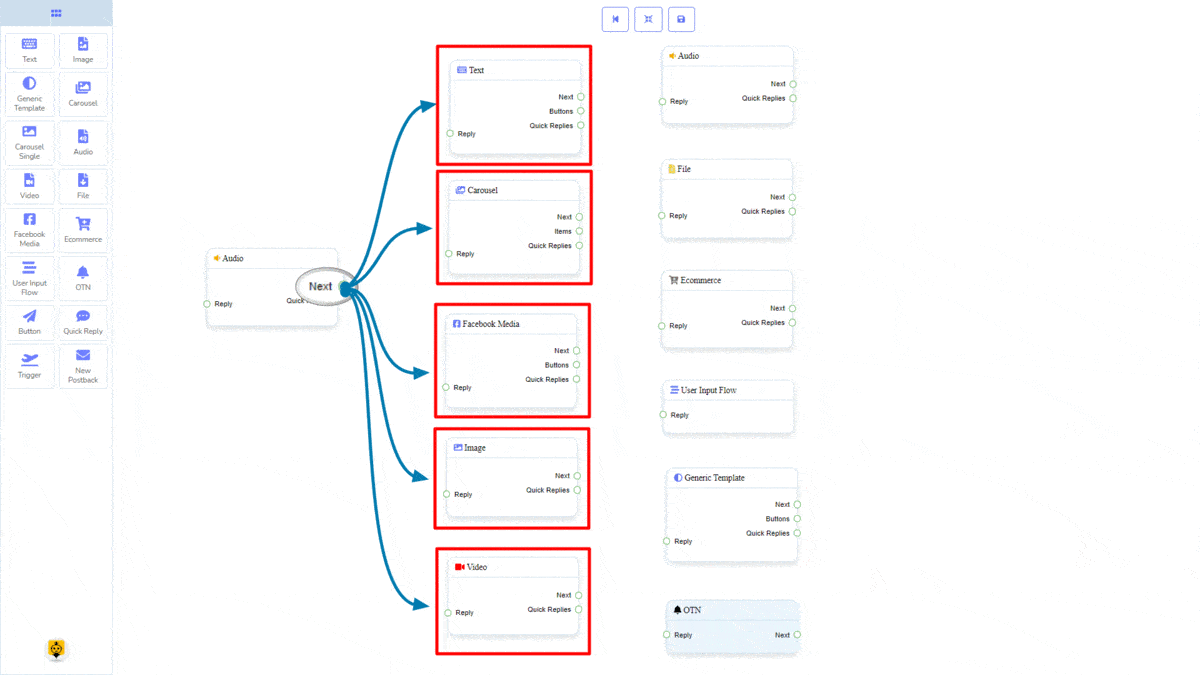
快速回复 可以连接到以下组件:
- 快速回复 – 您最多可以连接到 11个快速回复 到 音频 组件。
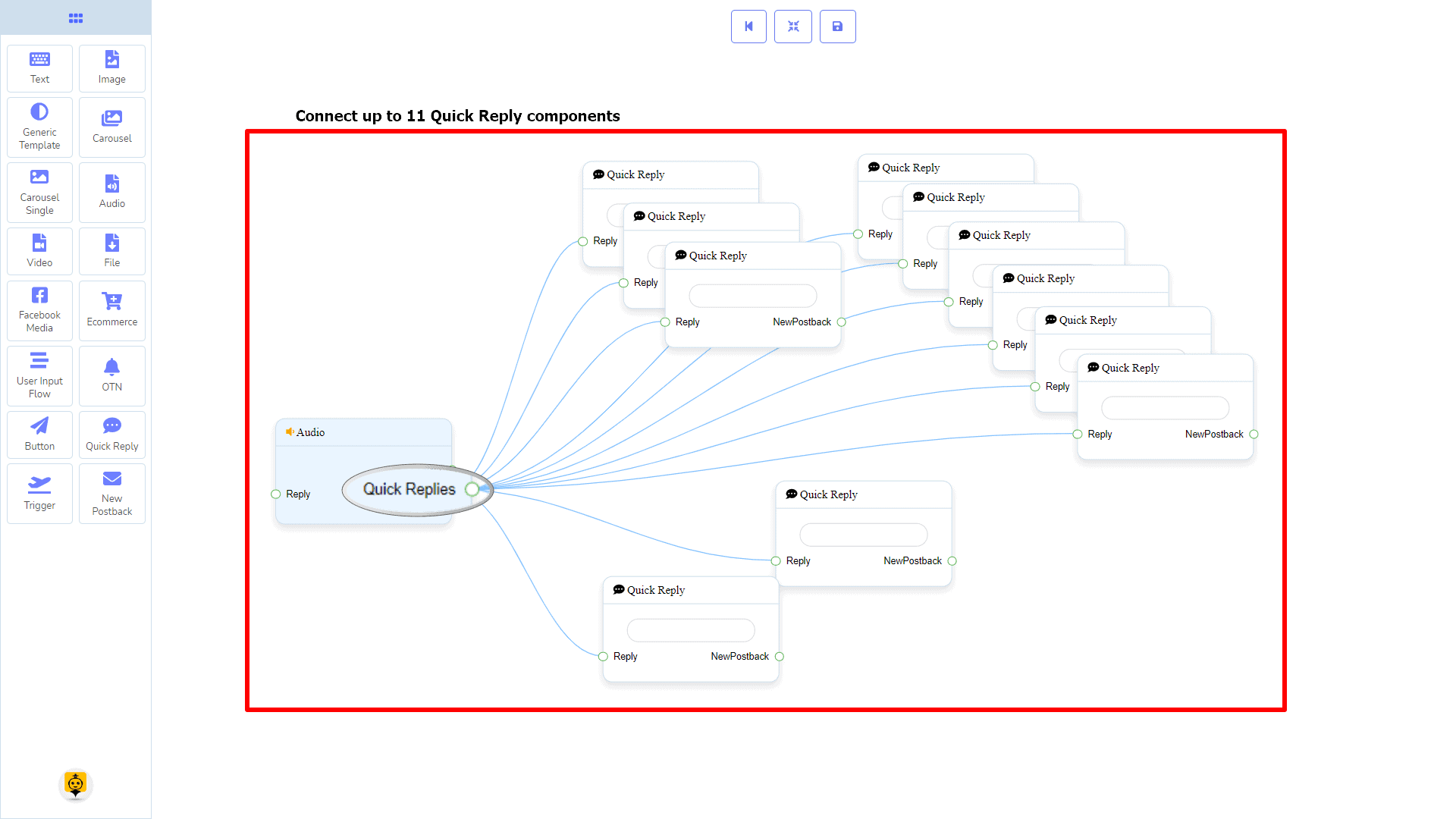
如何创建音频组件
让我们看看如何使用音频组件创建回复。
拖放操作
从停靠菜单, 拖动 的 音频 组件并 将其放置 在编辑器的任何位置。
添加数据
要向 音频 组件添加数据,请双击 音频 组件。它将在您的右侧打开一个侧边栏。 填写 您需要的字段。
回复延迟
如果您想在机器人上显示输入状态或延迟回复,则可以使用这些字段。
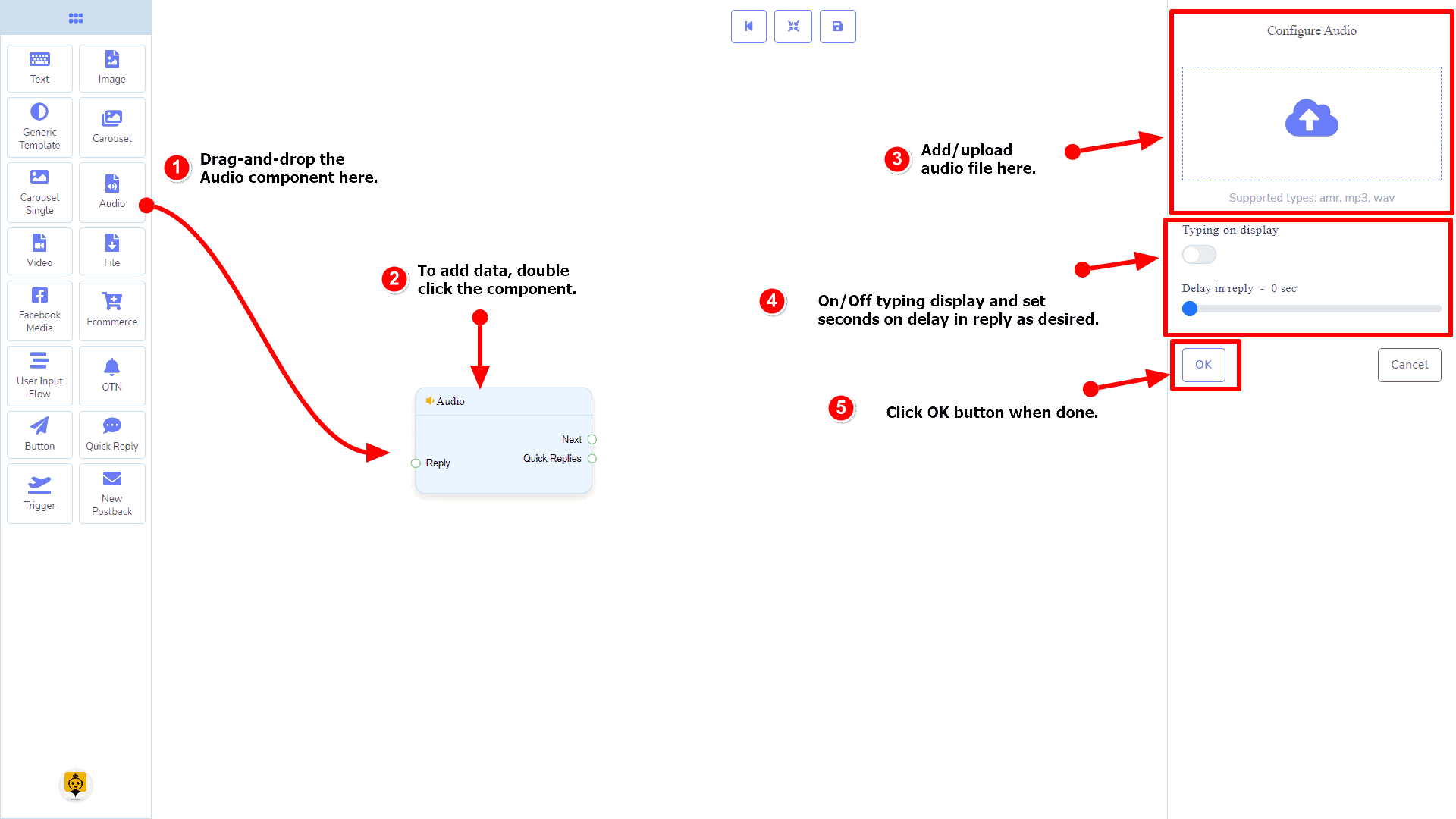
视频组件
介绍
视频组件将允许您回复一个视频文件。它有 1 个输入 插座和 2 个输出 插槽。
- 输入: 回复
- 输出: 下一步, 和 快速回复
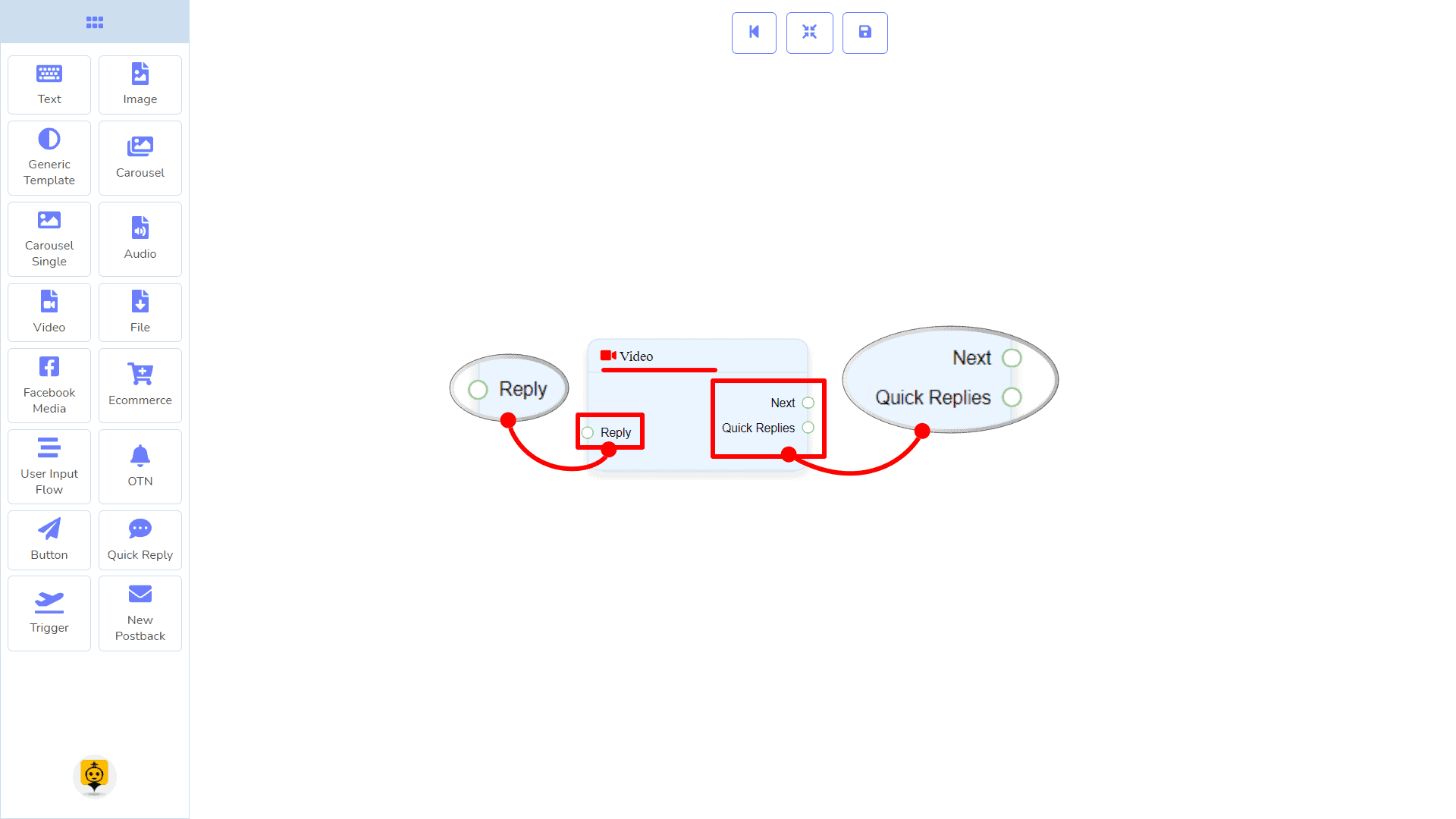
| 注意:在快速回复旁边!? |
| 在下一步和快速回复之间有一个条件。使用下一步或快速回复,您可以连接到其他组件。但您不能同时从两者连接到其他组件。 |
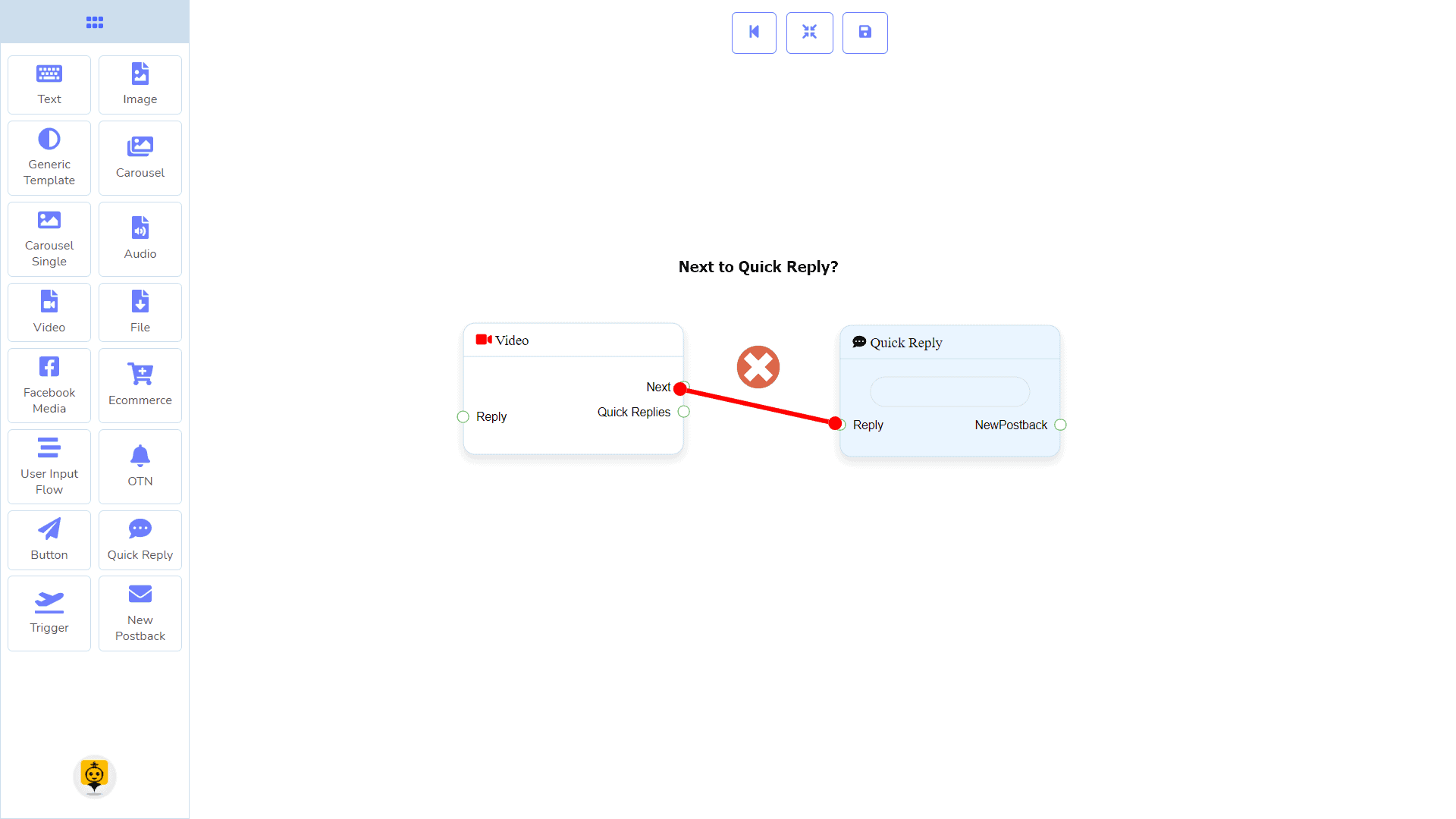
连接
Messenger 是由 Meta Platforms, Inc.(前身为 Facebook, Inc.)开发的广泛使用的消息服务,旨在实现用户之间的无缝沟通。它允许个人发送文本消息、交换照片、视频、贴纸、音频文件和文档。用户还可以对消息进行反应,并与各种机器人进行互动,以增强互动体验。 回复 可以从以下组件之一获取连接:
- 开始机器人流程, 新回调, 文本, 轮播图, Facebook 媒体, 图片, 视频, 音频, 文件, 电子商务,通用模板, 和 OTN.
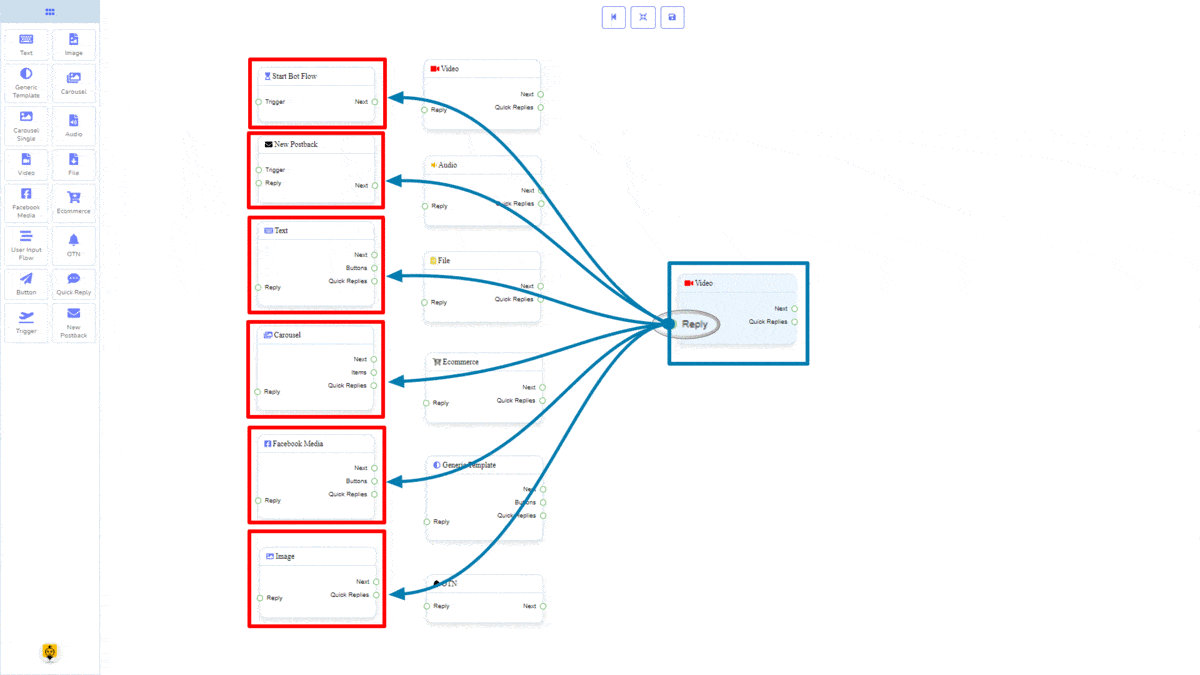
下一步 可以连接到以下组件之一:
- 文本, 轮播图, Facebook 媒体, 图片, 视频, 音频, 文件, 电子商务, 用户输入流程, 通用模板, 和 OTN.
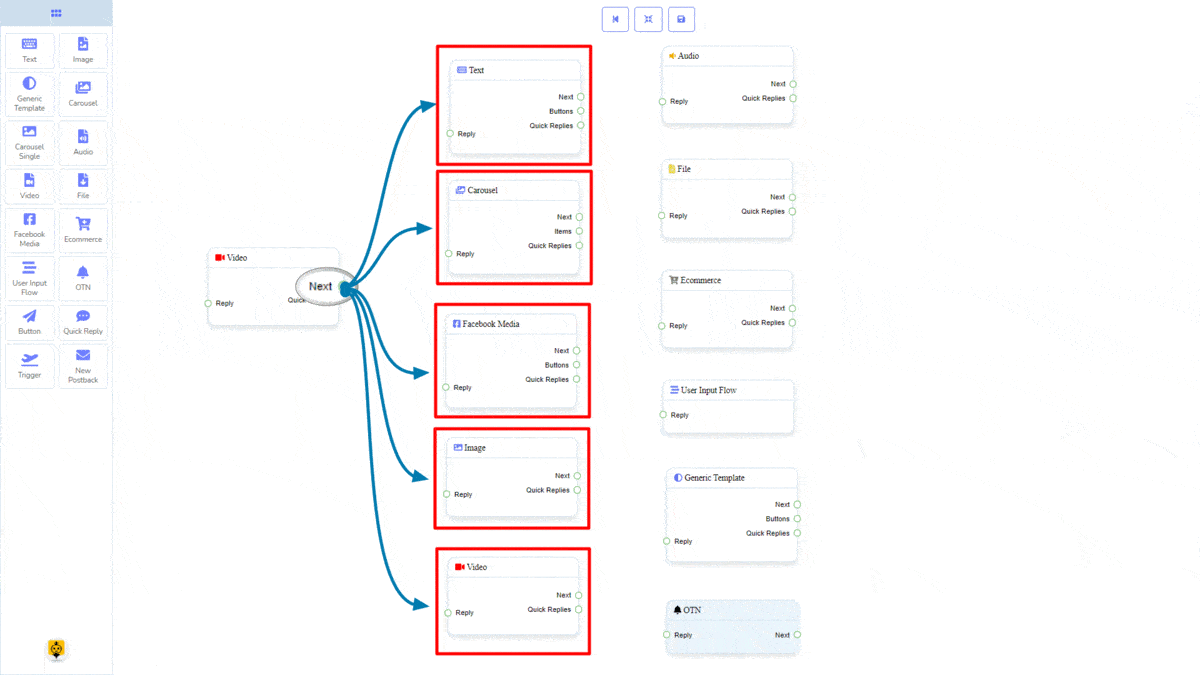
快速回复 可以连接到以下组件:
- 快速回复 – 您最多可以连接到 11个快速回复 到 视频 组件。
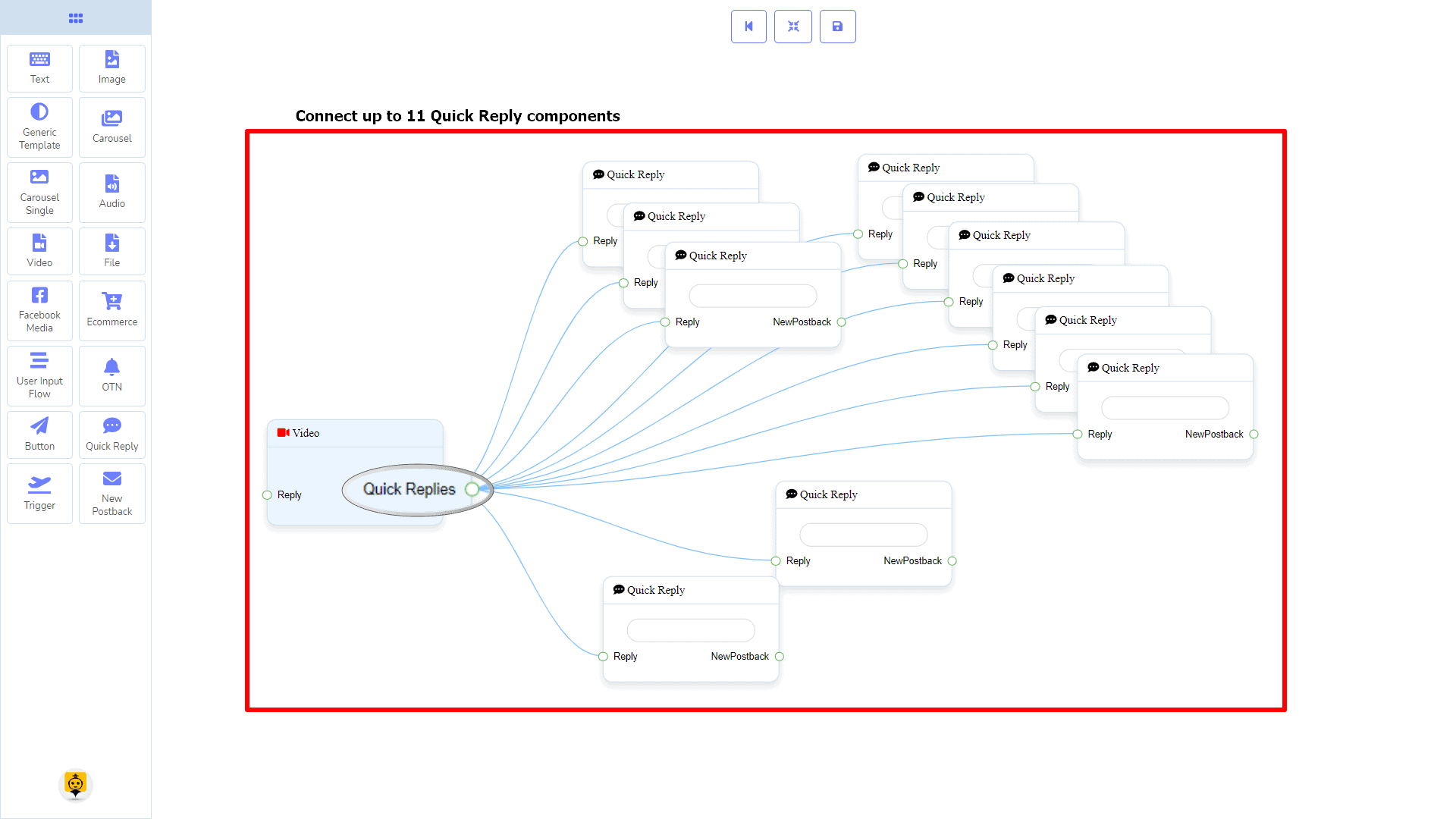
如何创建视频组件
让我们看看如何使用视频组件创建回复。
拖放操作
从停靠菜单, 拖动 的 视频 组件并 将其放置 在编辑器的任何位置。
添加数据
要向 视频 组件添加数据,请双击 视频 组件。它将在您的右侧打开一个侧边栏。 填写 您需要的字段。
回复延迟
如果您想在机器人上显示输入状态或延迟回复,则可以使用这些字段。
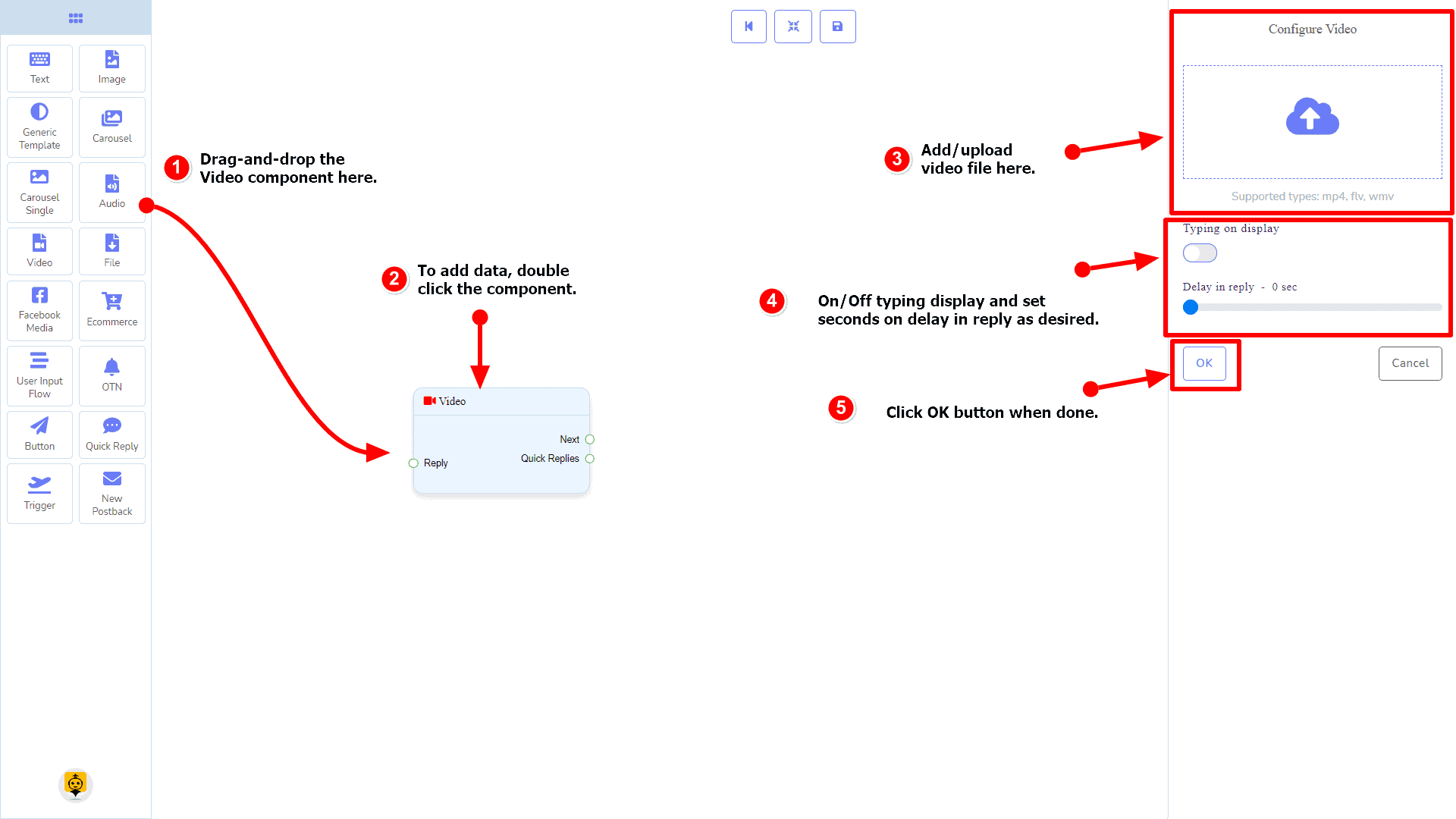
文件组件
介绍
文件组件将允许您回复一个文件。它有 1 个输入 插座和 2 个输出 插槽。
- 输入: 回复
- 输出: 下一步, 和 快速回复
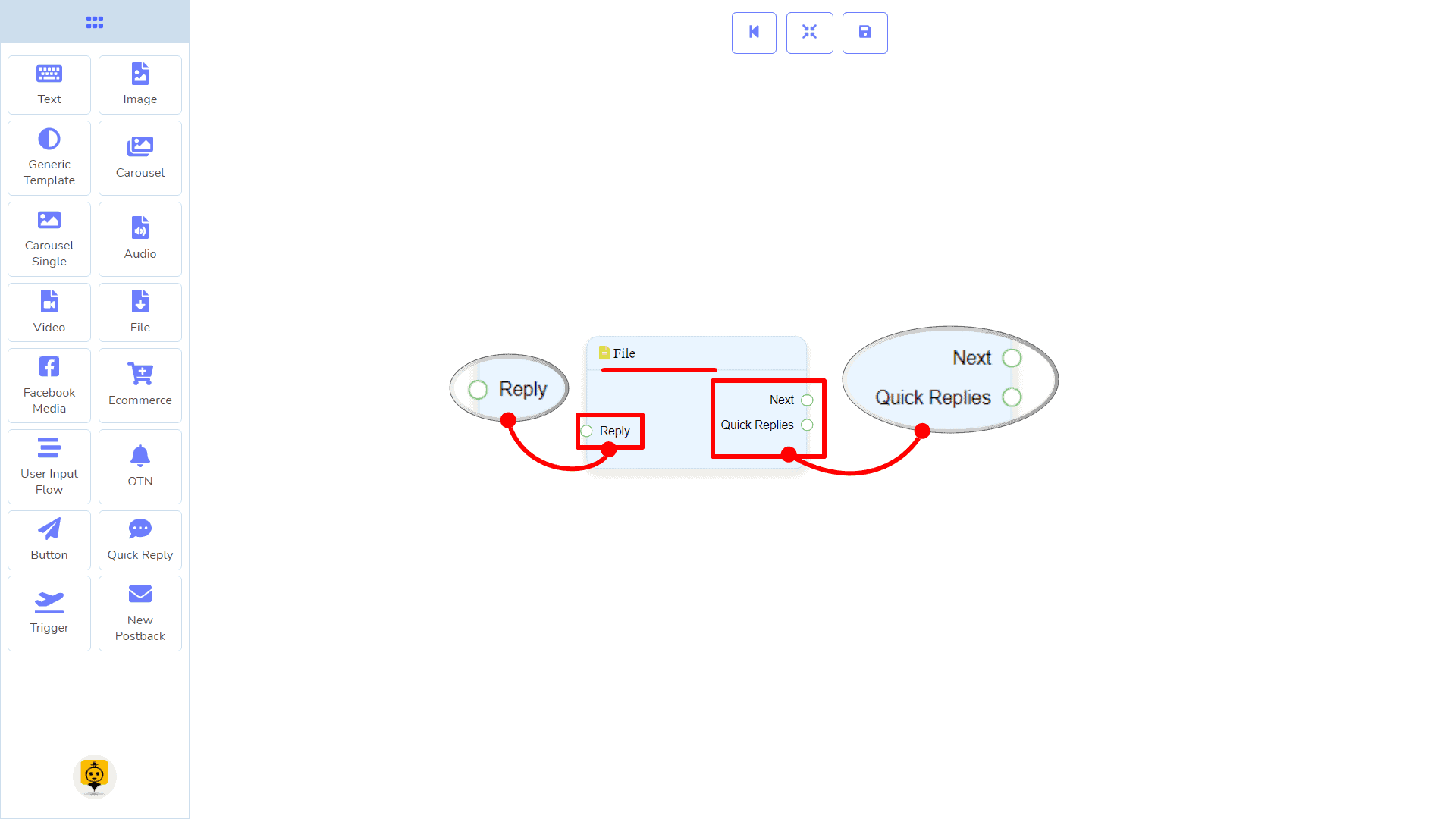
| 注意:在快速回复旁边!? |
| 在下一步和快速回复之间有一个条件。使用下一步或快速回复,您可以连接到其他组件。但您不能同时从两者连接到其他组件。 |

连接
Messenger 是由 Meta Platforms, Inc.(前身为 Facebook, Inc.)开发的广泛使用的消息服务,旨在实现用户之间的无缝沟通。它允许个人发送文本消息、交换照片、视频、贴纸、音频文件和文档。用户还可以对消息进行反应,并与各种机器人进行互动,以增强互动体验。 回复 可以从以下组件之一获取连接:
- 开始机器人流程, 新回调, 文本, 轮播图, Facebook 媒体, 图片, 视频, 音频, 文件, 电子商务,通用模板, 和 OTN.
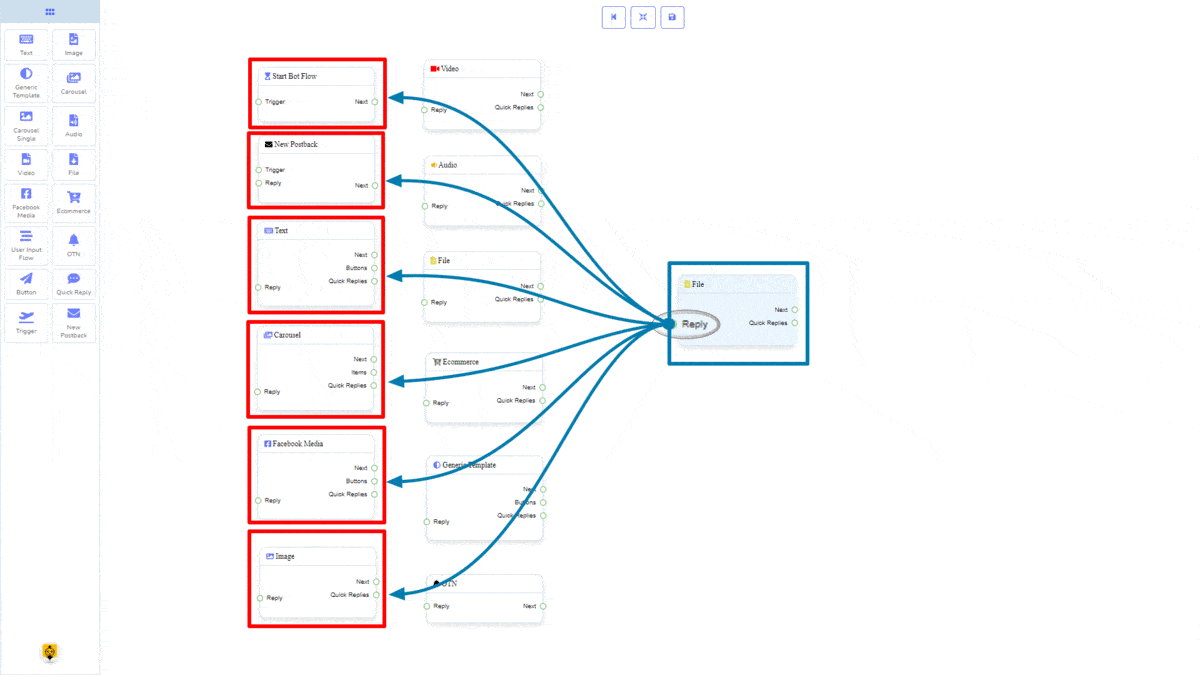
下一步 可以连接到以下组件之一:
- 文本, 轮播图, Facebook 媒体, 图片, 视频, 音频, 文件, 电子商务, 用户输入流程, 通用模板, 和 OTN.
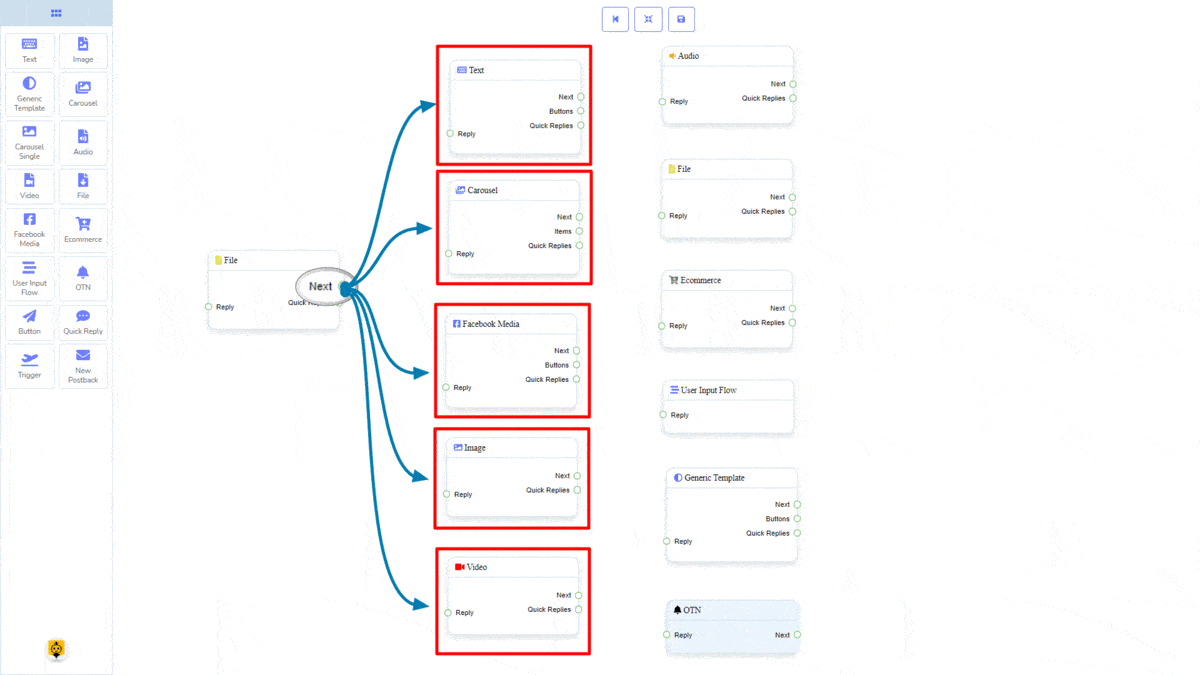
快速回复 可以连接到以下组件:
- 快速回复 – 您最多可以连接到 11个快速回复 到 文件 组件。
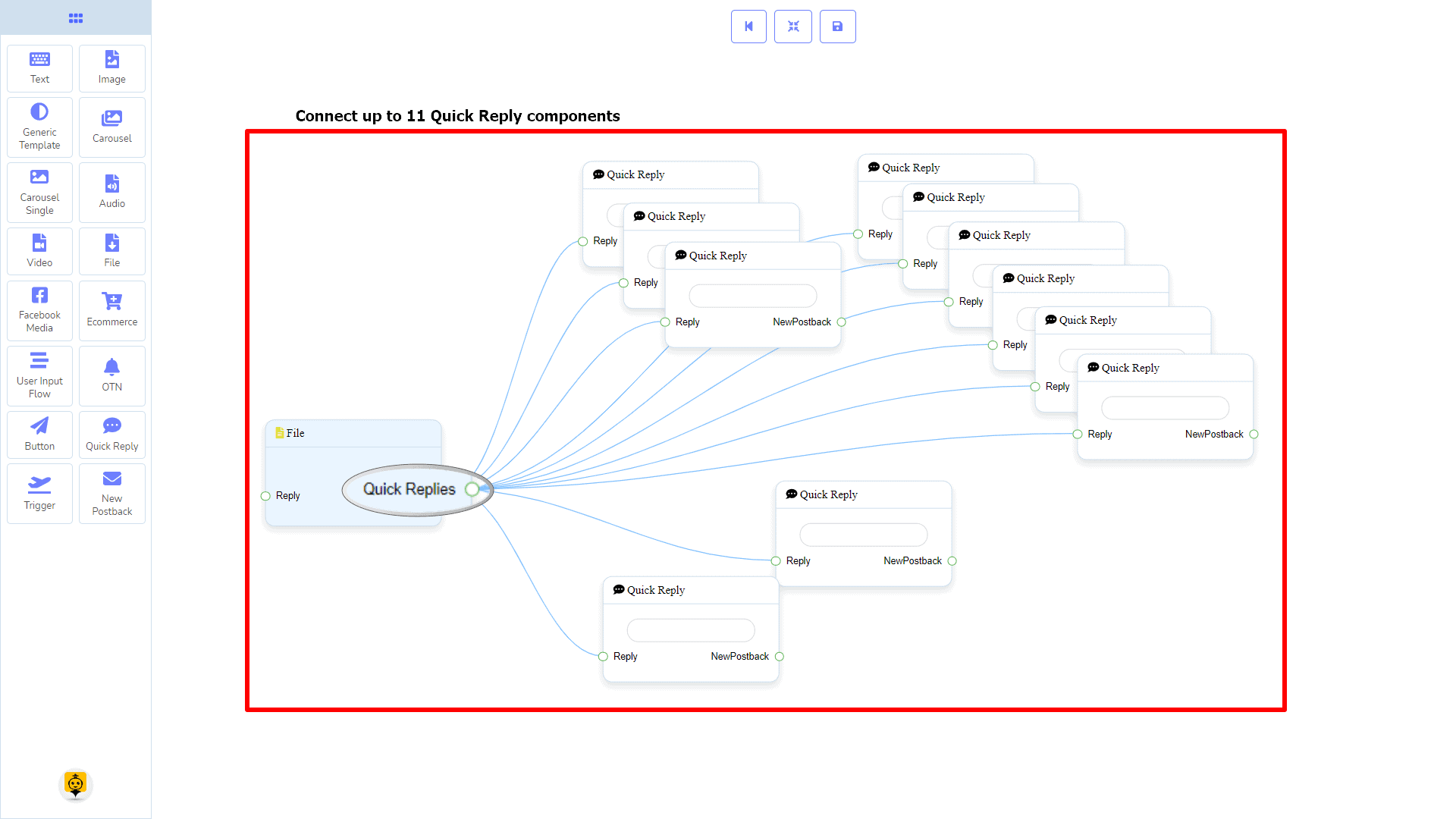
如何创建文件组件
让我们看看如何使用文件组件创建回复。
拖放操作
从停靠菜单, 拖动 的 文件 组件并 将其放置 在编辑器的任何位置。
添加数据
要向 文件 组件添加数据,请双击 文件 组件。它将在您的右侧打开一个侧边栏。 填写 您需要的字段。
回复延迟
如果您想在机器人上显示输入状态或延迟回复,则可以使用这些字段。
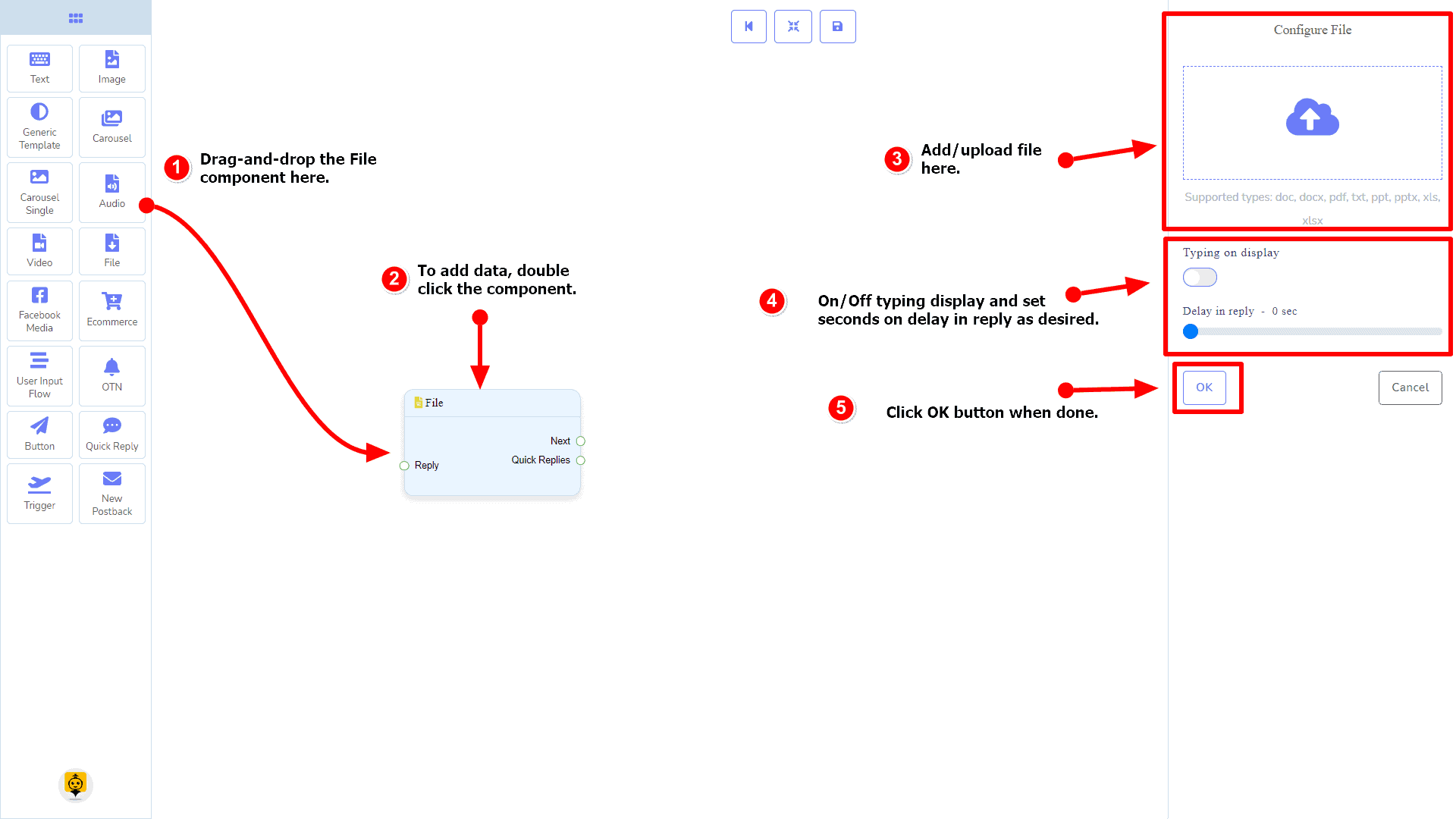
Facebook 媒体组件
介绍
Facebook媒体组件将允许您通过引用Facebook页面进行回复。它具有 1 个输入 插座和 3 个输出 插槽。
- 输入: 回复
- 输出: 下一步, 按钮, 和 快速回复
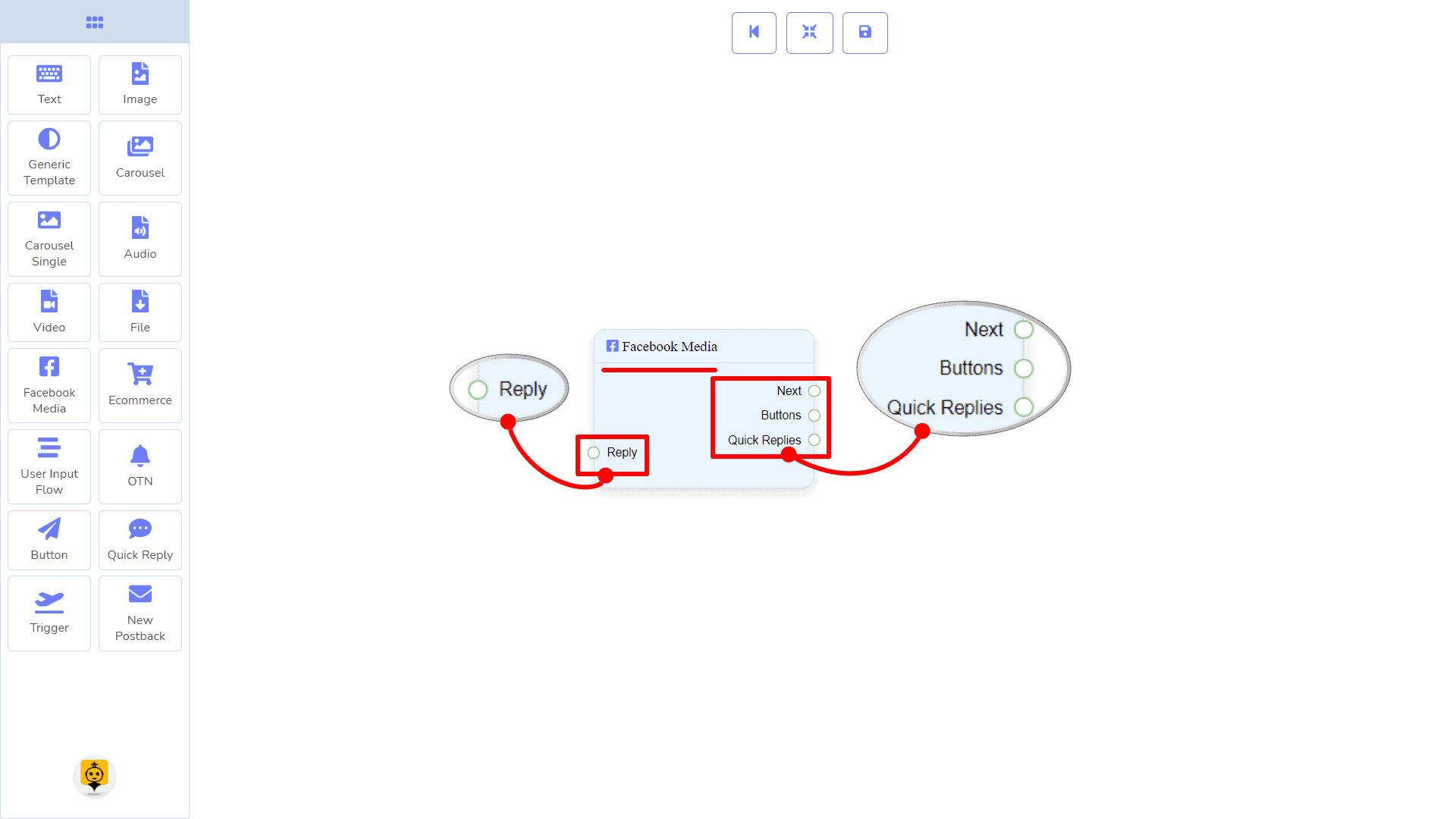
| 注意:在快速回复旁边!? |
| 在下一步和快速回复之间有一个条件。使用下一步或快速回复,您可以连接到其他组件。但您不能同时从两者连接到其他组件。 |
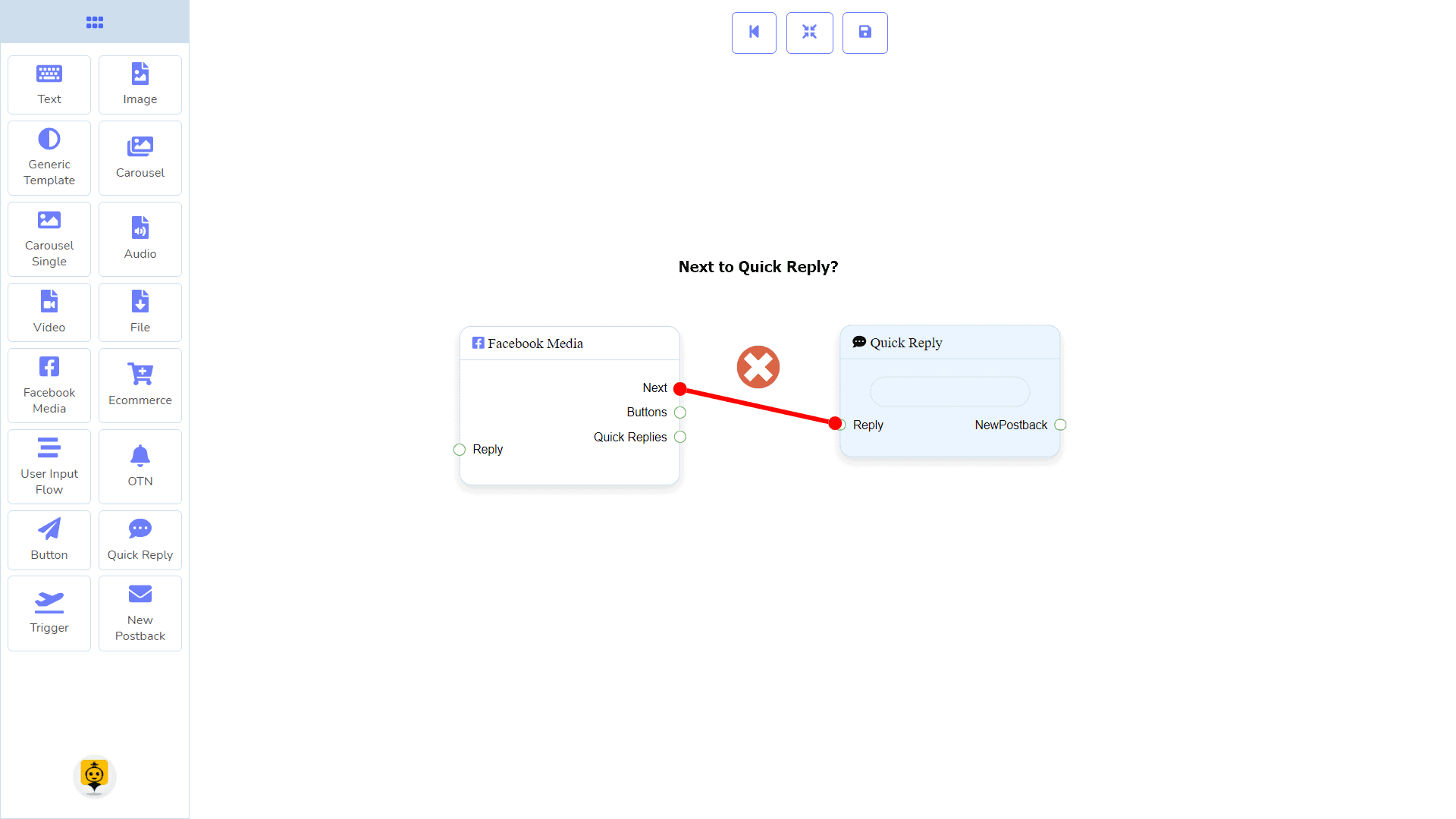
连接
Messenger 是由 Meta Platforms, Inc.(前身为 Facebook, Inc.)开发的广泛使用的消息服务,旨在实现用户之间的无缝沟通。它允许个人发送文本消息、交换照片、视频、贴纸、音频文件和文档。用户还可以对消息进行反应,并与各种机器人进行互动,以增强互动体验。 回复 可以从以下组件之一获取连接:
- 开始机器人流程, 新回调, 文本, 轮播图, Facebook 媒体, 图片, 视频, 音频, 文件, 电子商务,通用模板, 和 OTN.
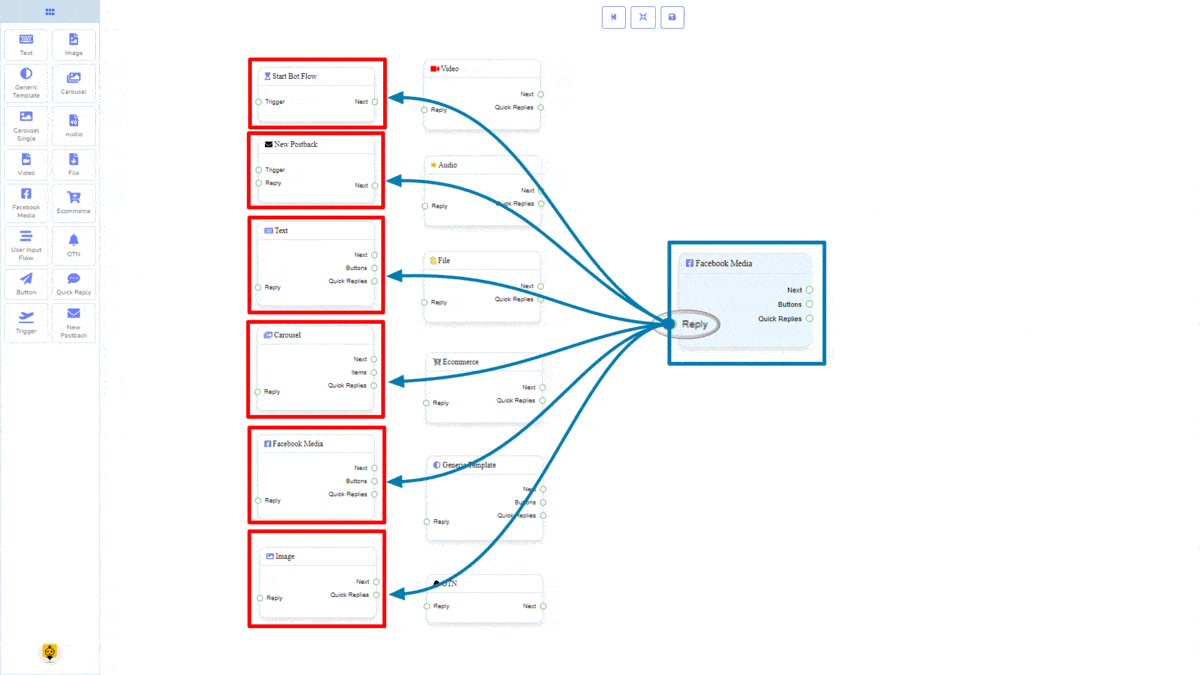
下一步 可以连接到以下组件之一:
- 文本, 轮播图, Facebook 媒体, 图片, 视频, 音频, 文件, 电子商务, 用户输入流程, 通用模板, 和 OTN.
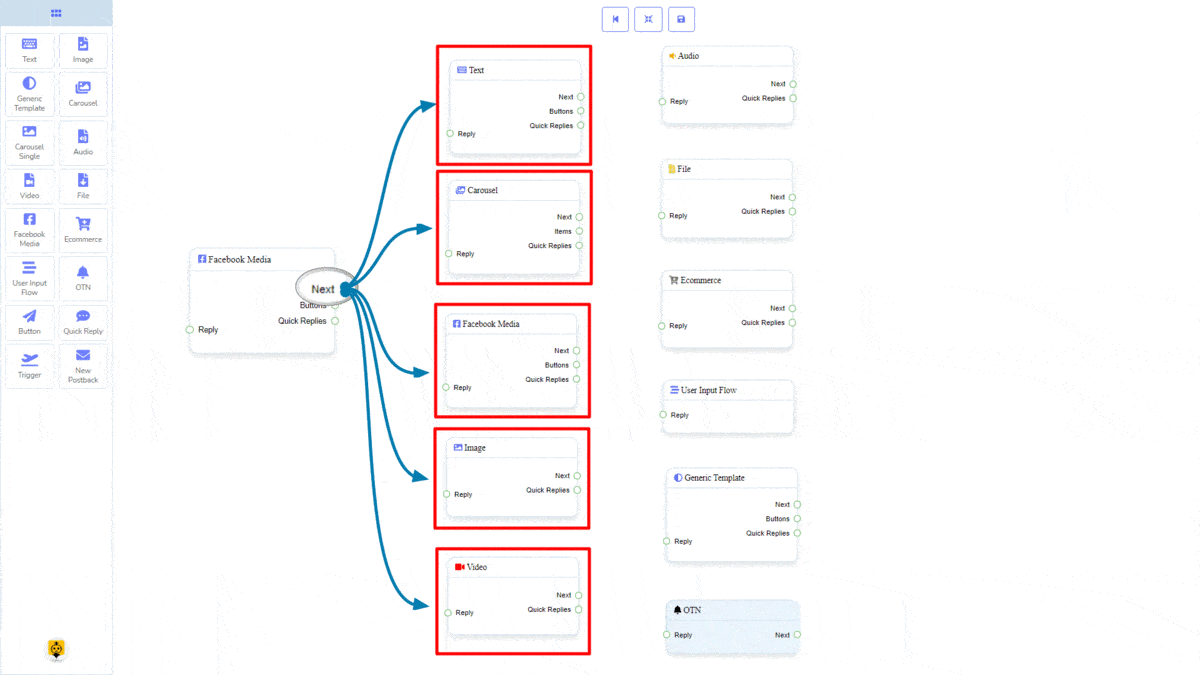
按钮 可以连接到以下组件:
- 按钮 – 您最多可以连接到 3 个按钮 组件到 Facebook 媒体 组件。
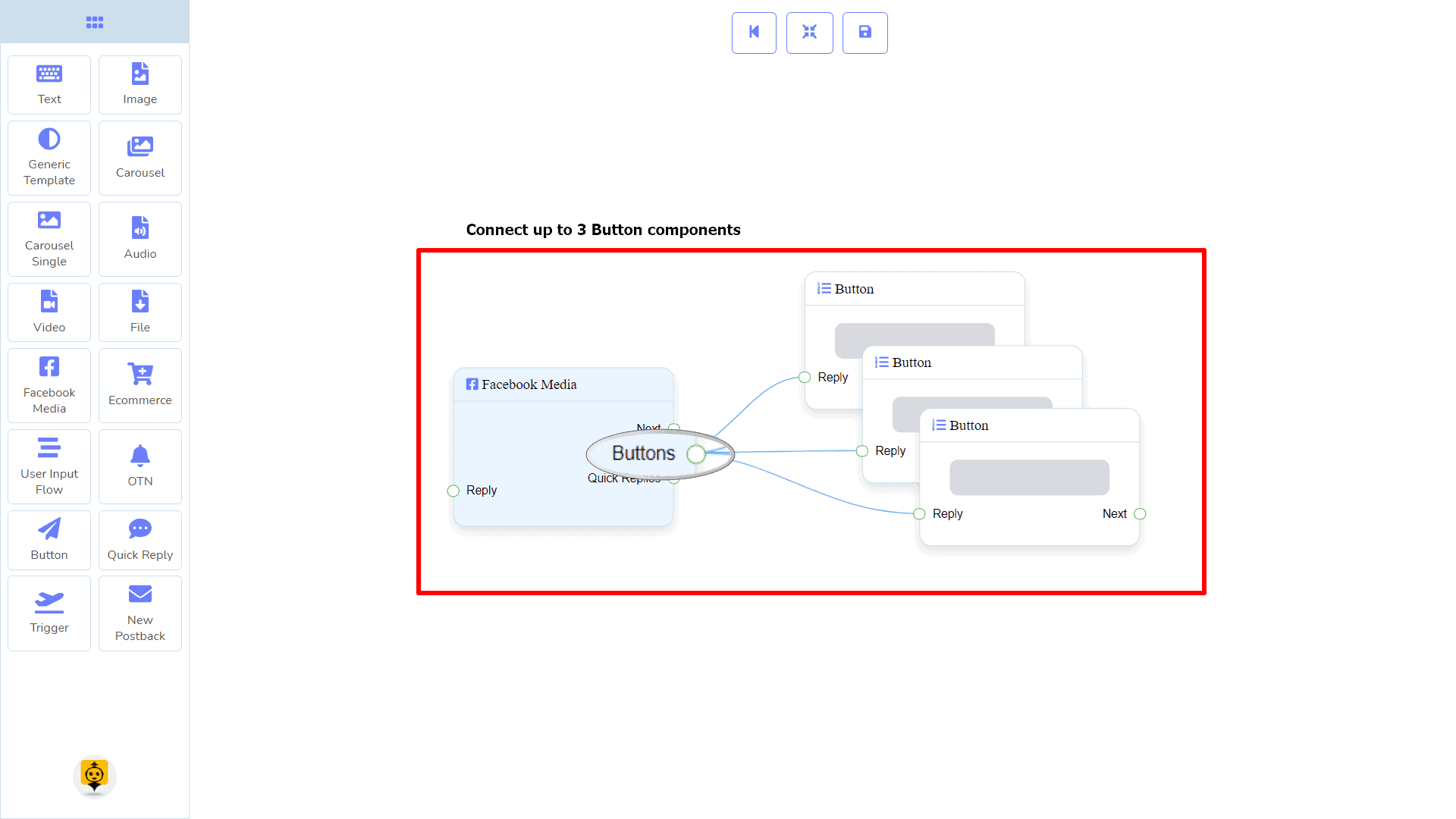
快速回复 可以连接到以下组件:
- 快速回复 – 您最多可以连接到 11个快速回复 到 Facebook 媒体 组件。
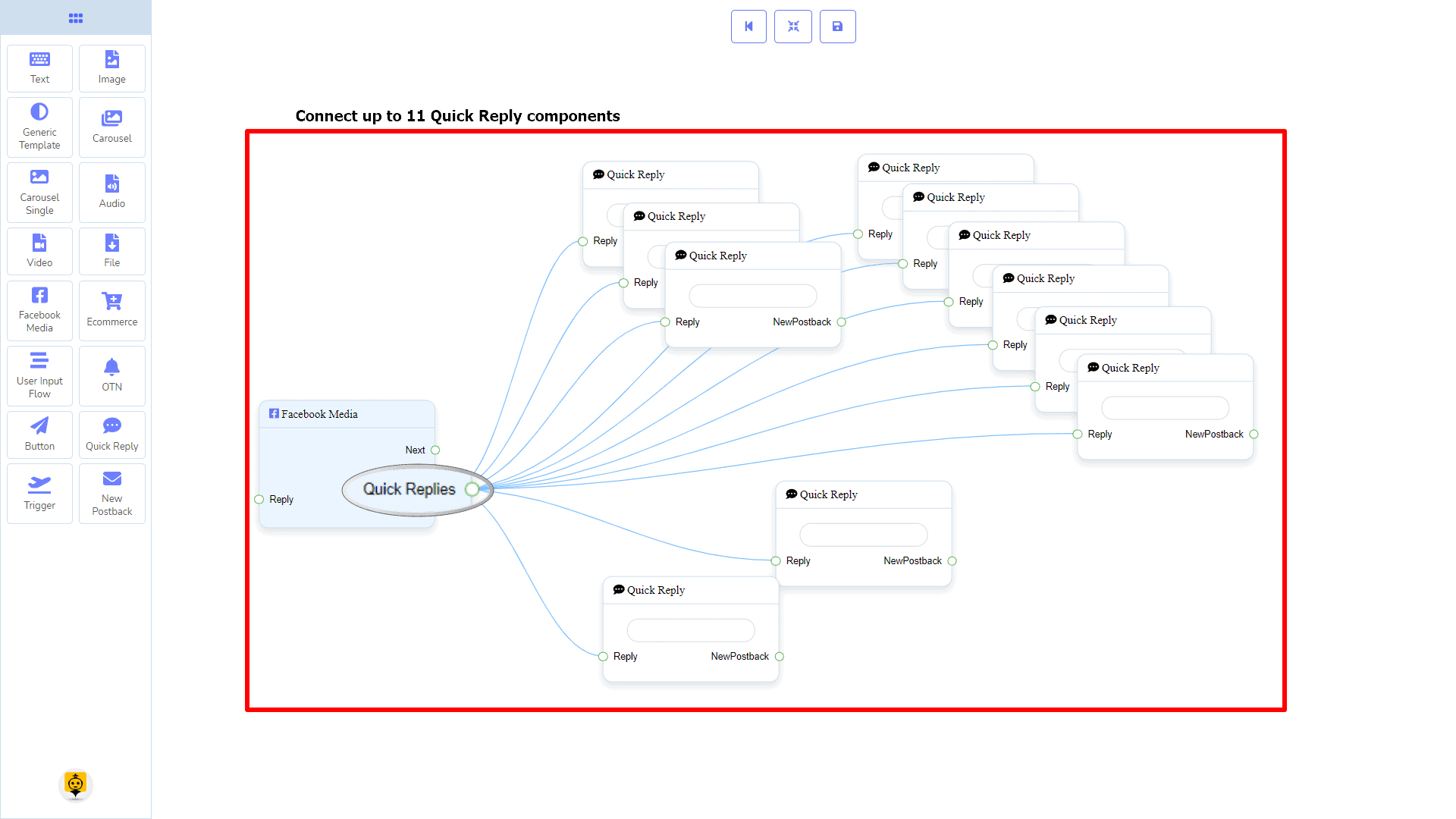
如何创建 Facebook 媒体组件
让我们看看如何使用Facebook页面创建回复。
拖放操作
从停靠菜单, 拖动 的 Facebook 媒体 组件并 将其放置 在编辑器的任何位置。
添加数据
要向 Facebook 媒体 组件添加数据,请双击 Facebook 媒体 组件。它将在您的右侧打开一个侧边栏。填写您需要的字段。
回复延迟
如果您想在机器人上显示输入的gif图像或延迟回复,则可以使用这些字段。
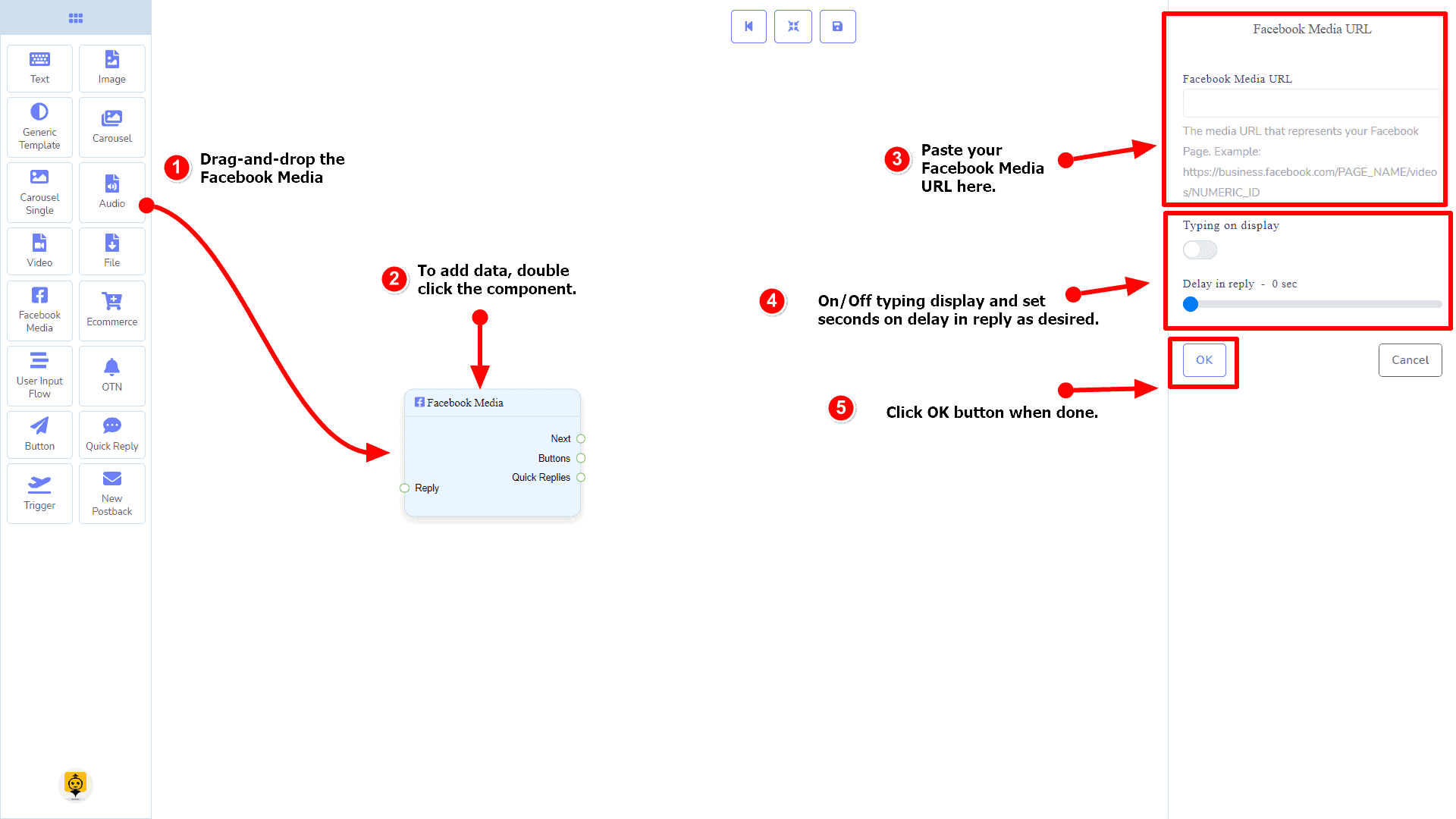
电子商务组件
介绍
电子商务组件将允许您通过引用电子商务商店及其产品作为轮播或通用回复进行回复。它具有 1 个输入 插座和 2 个输出 插槽。
- 输入: 回复
- 输出: 下一步, 和 快速回复
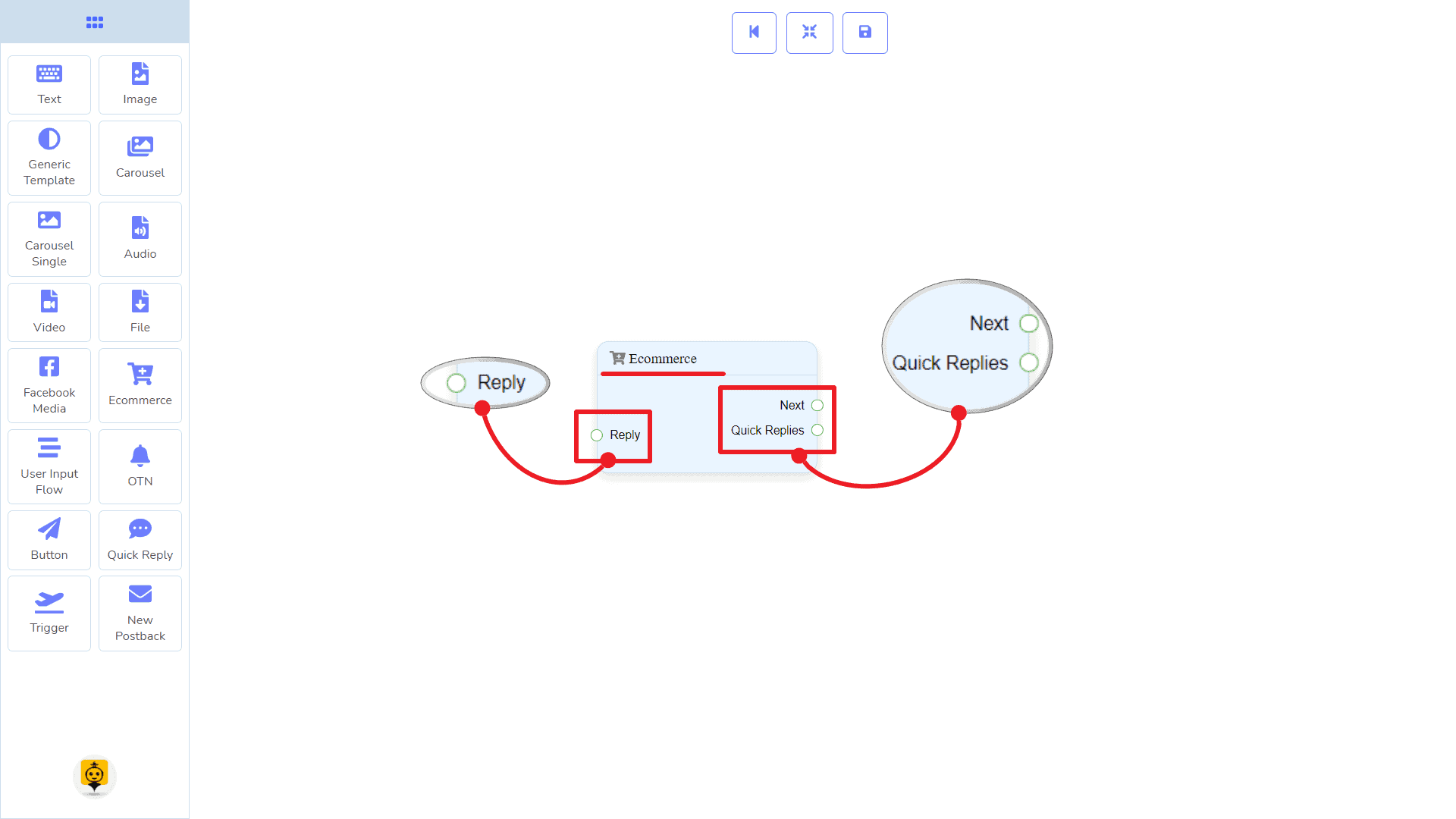
| 注意:在快速回复旁边!? |
| 在下一步和快速回复之间有一个条件。使用下一步或快速回复,您可以连接到其他组件。但您不能同时从两者连接到其他组件。 |
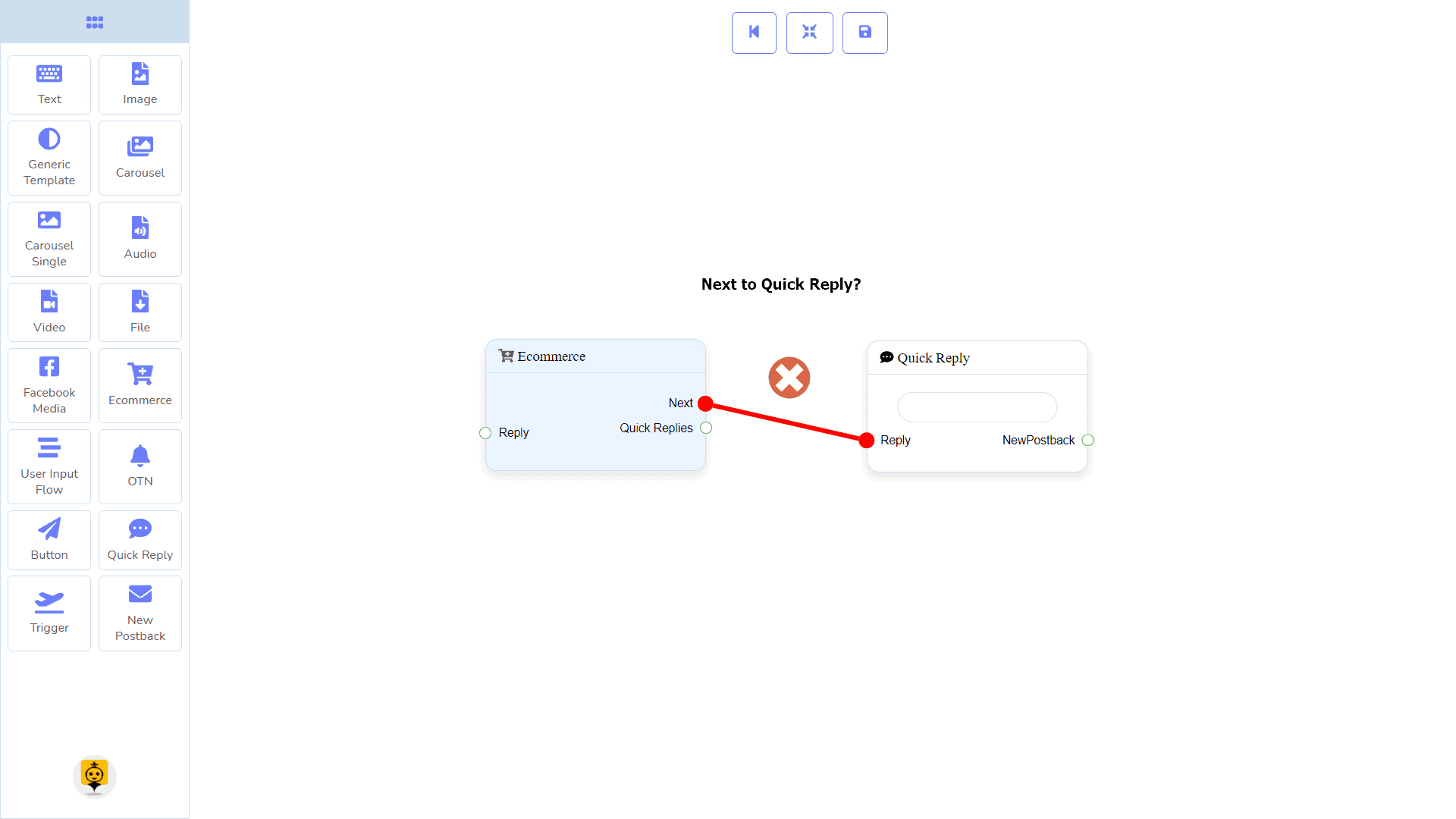
连接
Messenger 是由 Meta Platforms, Inc.(前身为 Facebook, Inc.)开发的广泛使用的消息服务,旨在实现用户之间的无缝沟通。它允许个人发送文本消息、交换照片、视频、贴纸、音频文件和文档。用户还可以对消息进行反应,并与各种机器人进行互动,以增强互动体验。 回复 可以从以下组件之一获取连接:
- 开始机器人流程, 新回调, 文本, 轮播图, Facebook 媒体, 图片, 视频, 音频, 文件, 电子商务,通用模板, 和 OTN.
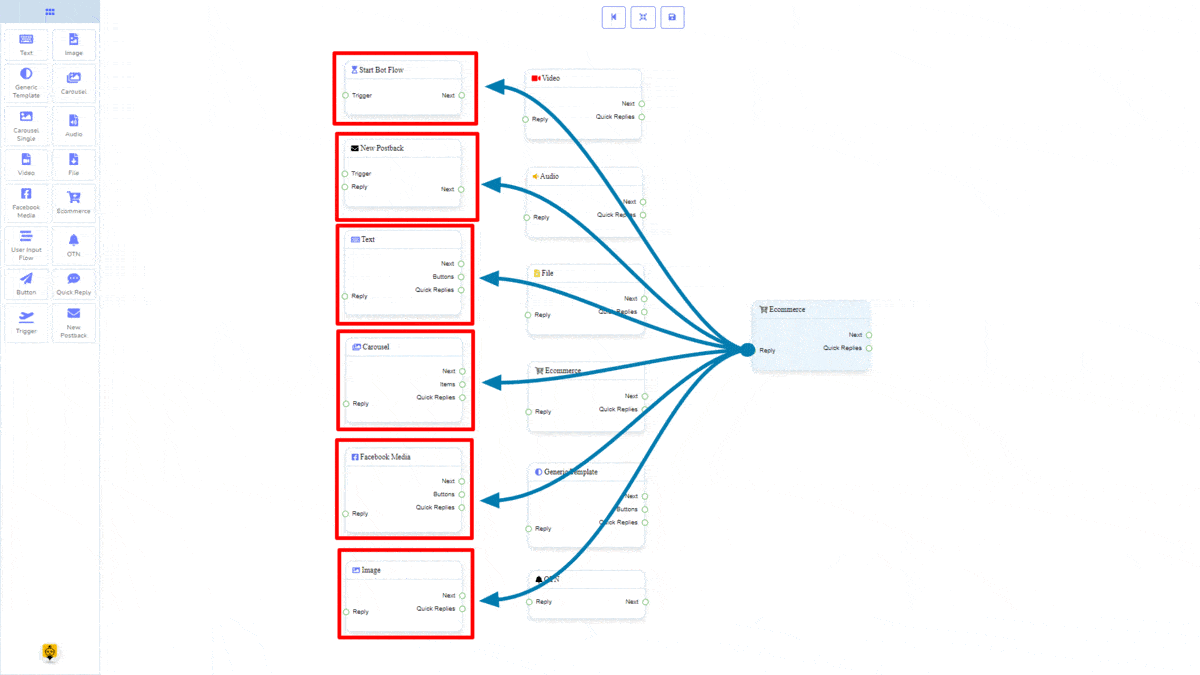
下一步 可以连接到以下组件之一:
- 文本, 轮播图, Facebook 媒体, 图片, 视频, 音频, 文件, 电子商务, 用户输入流程, 通用模板, 和 OTN.
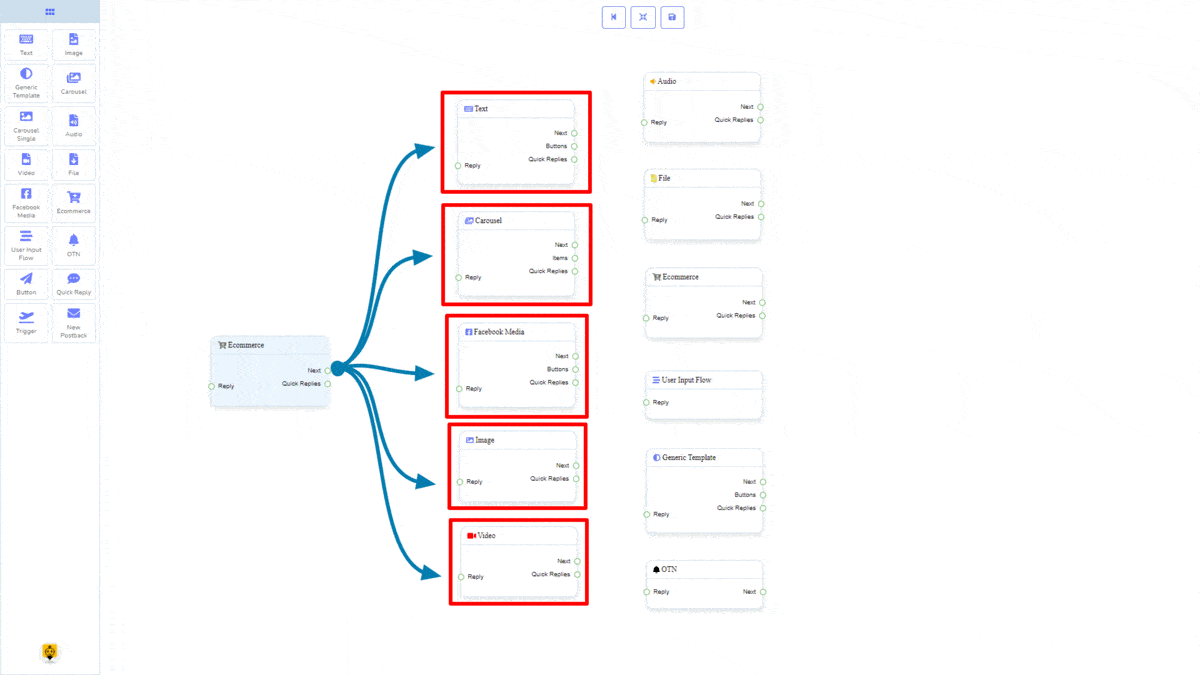
快速回复 可以连接到以下组件:
- 快速回复 – 您最多可以连接到 11个快速回复 到 电子商务 组件。
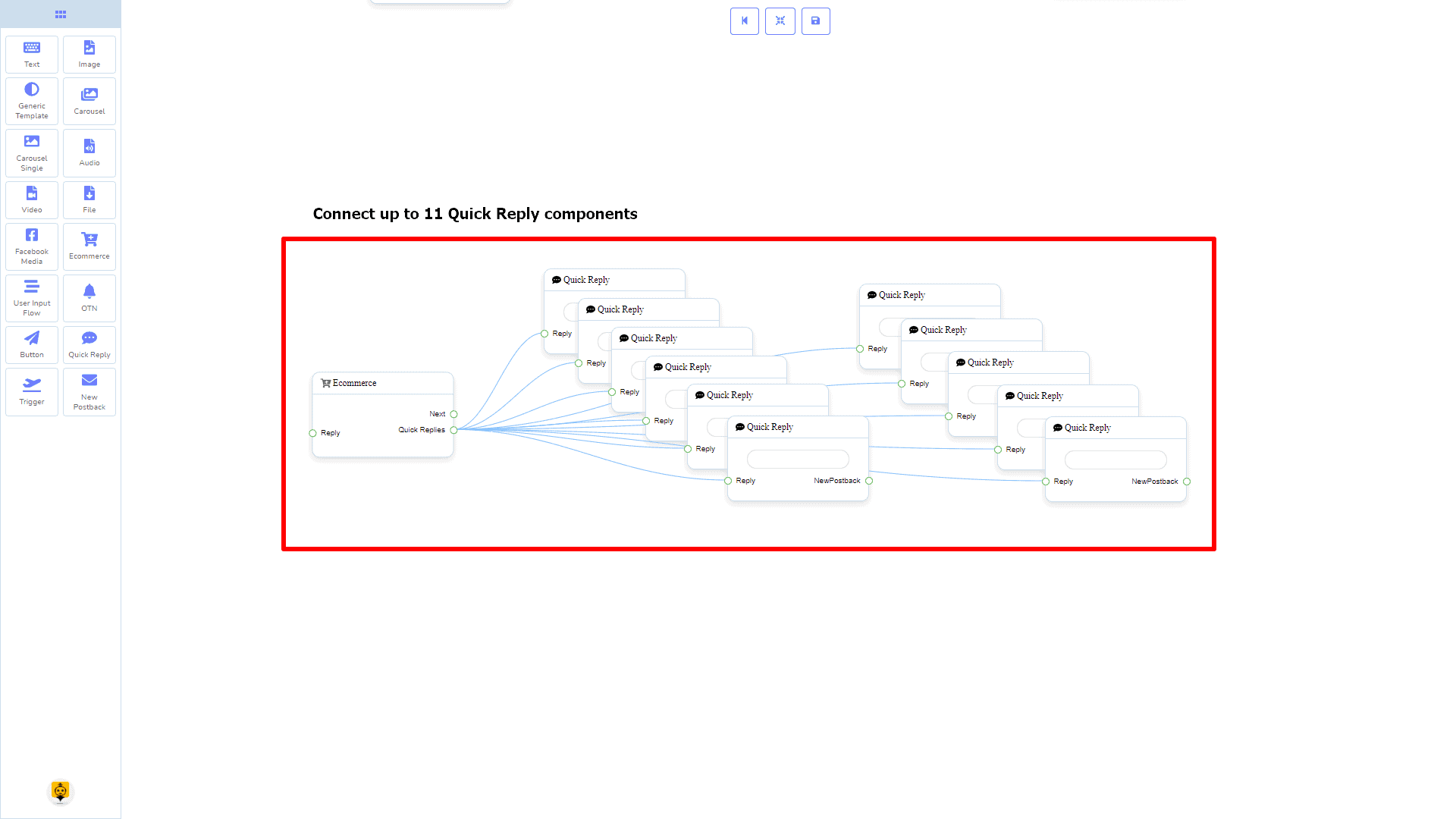
如何创建电子商务组件
让我们看看如何创建一个电子商务。
拖放操作
从停靠菜单, 拖动 的 电子商务 组件并 将其放置 在编辑器的任何位置。
添加数据
要向 电子商务 组件添加数据,请双击 电子商务 组件。它将在您的右侧打开一个侧边栏。填写您需要的字段。
回复延迟
如果您想在机器人上显示输入的gif图像或延迟回复,则可以使用这些字段。
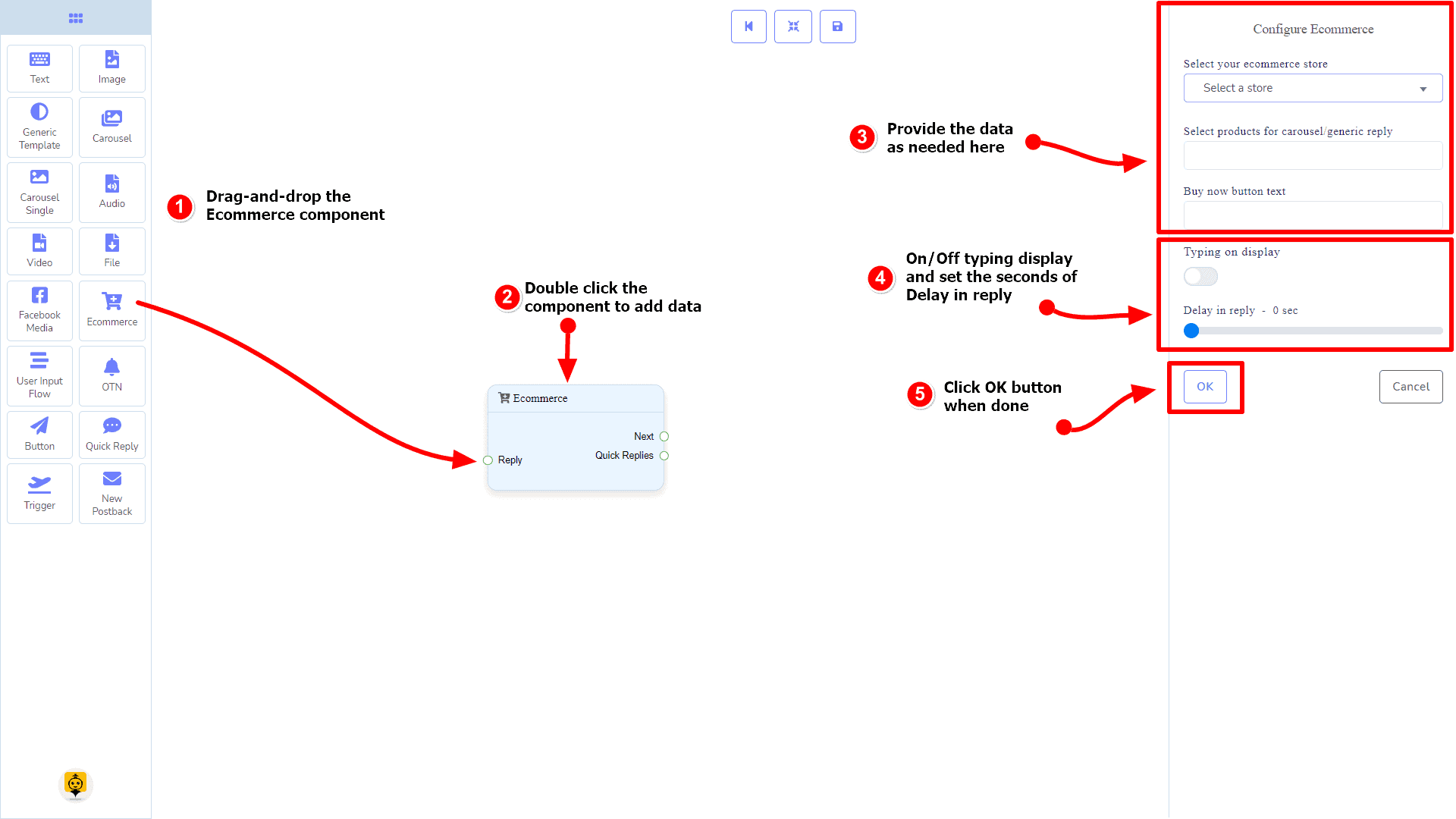
用户输入流程组件
介绍
用户输入流组件将允许您通过用户输入流进行回复。它只有 1 个输入 插座。
- 输入: 回复
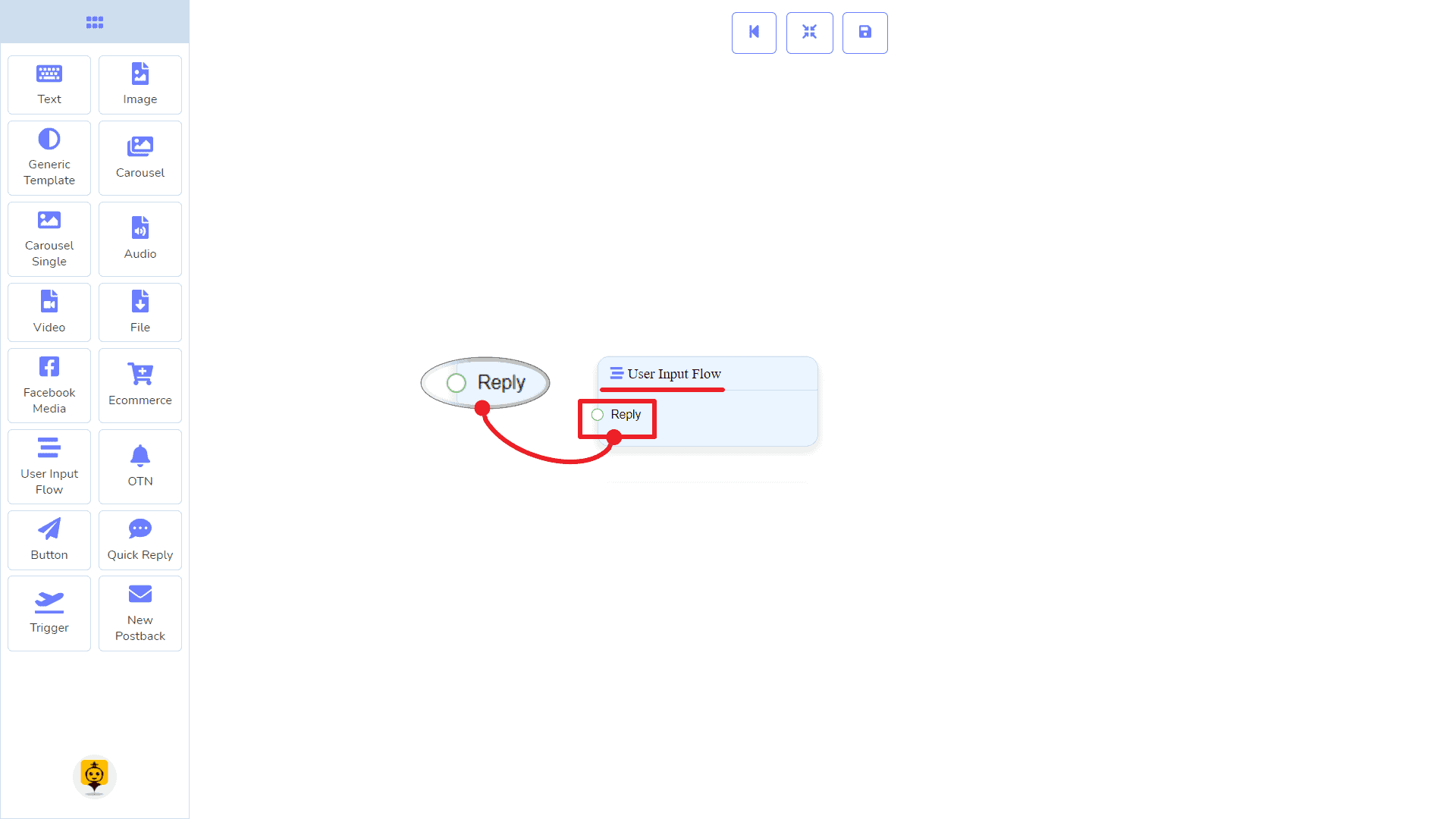
连接
Messenger 是由 Meta Platforms, Inc.(前身为 Facebook, Inc.)开发的广泛使用的消息服务,旨在实现用户之间的无缝沟通。它允许个人发送文本消息、交换照片、视频、贴纸、音频文件和文档。用户还可以对消息进行反应,并与各种机器人进行互动,以增强互动体验。 回复 可以从以下组件之一获取连接:
- 开始机器人流程, 新回调, 文本, 轮播图, Facebook 媒体, 图片, 视频, 音频, 文件, 电子商务,通用模板, 和 OTN.
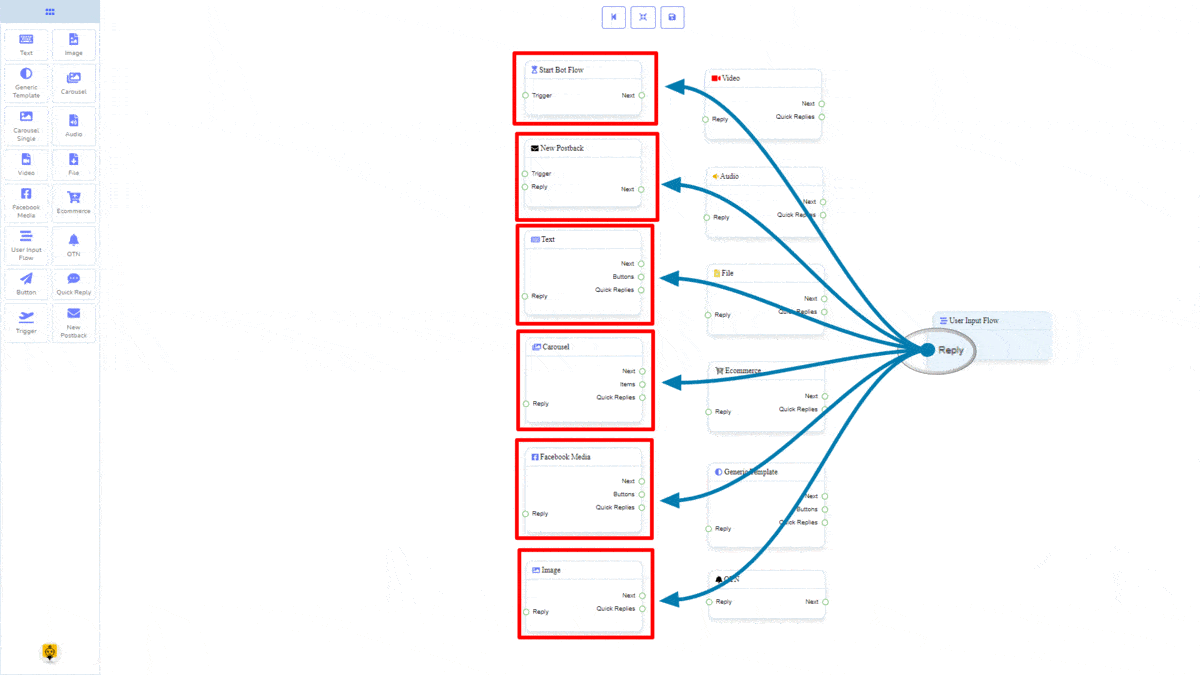
如何创建用户输入流程组件
让我们看看如何使用用户输入流组件创建回复。
拖放操作
从停靠菜单, 拖动 的 用户输入流程 组件并 将其放置 在编辑器的任何位置。
添加数据
要向 用户输入流程 组件添加数据,请双击 用户输入流程 组件。它将在您的右侧打开一个侧边栏。填写您需要的字段。
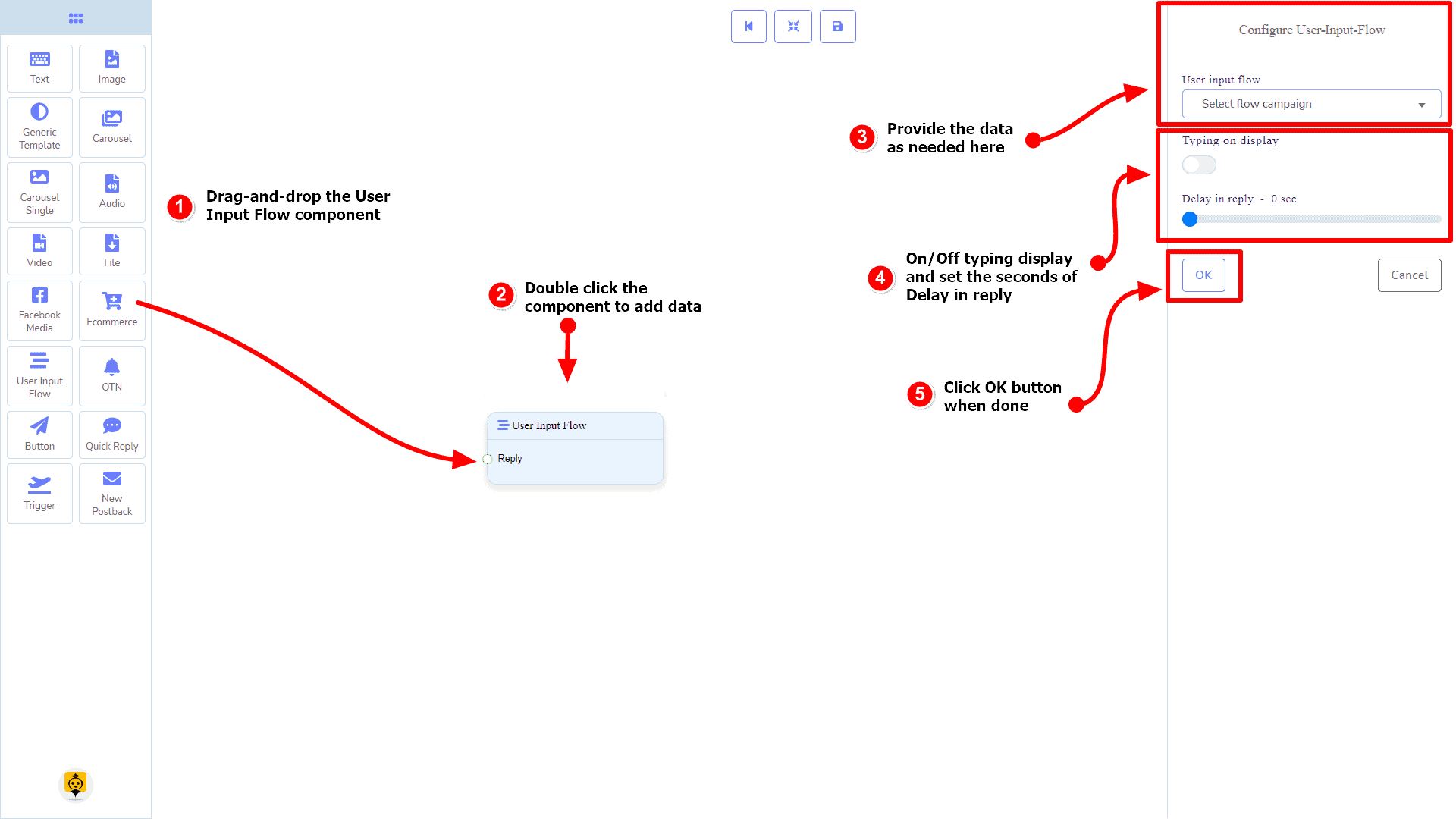
OTN 组件
介绍
OTN组件将允许您进行回复,内容为 一次性通知. 它具有 1 个输入 插座和 1 个输出 插座。
- 输入: 回复
- 输出: 下一步
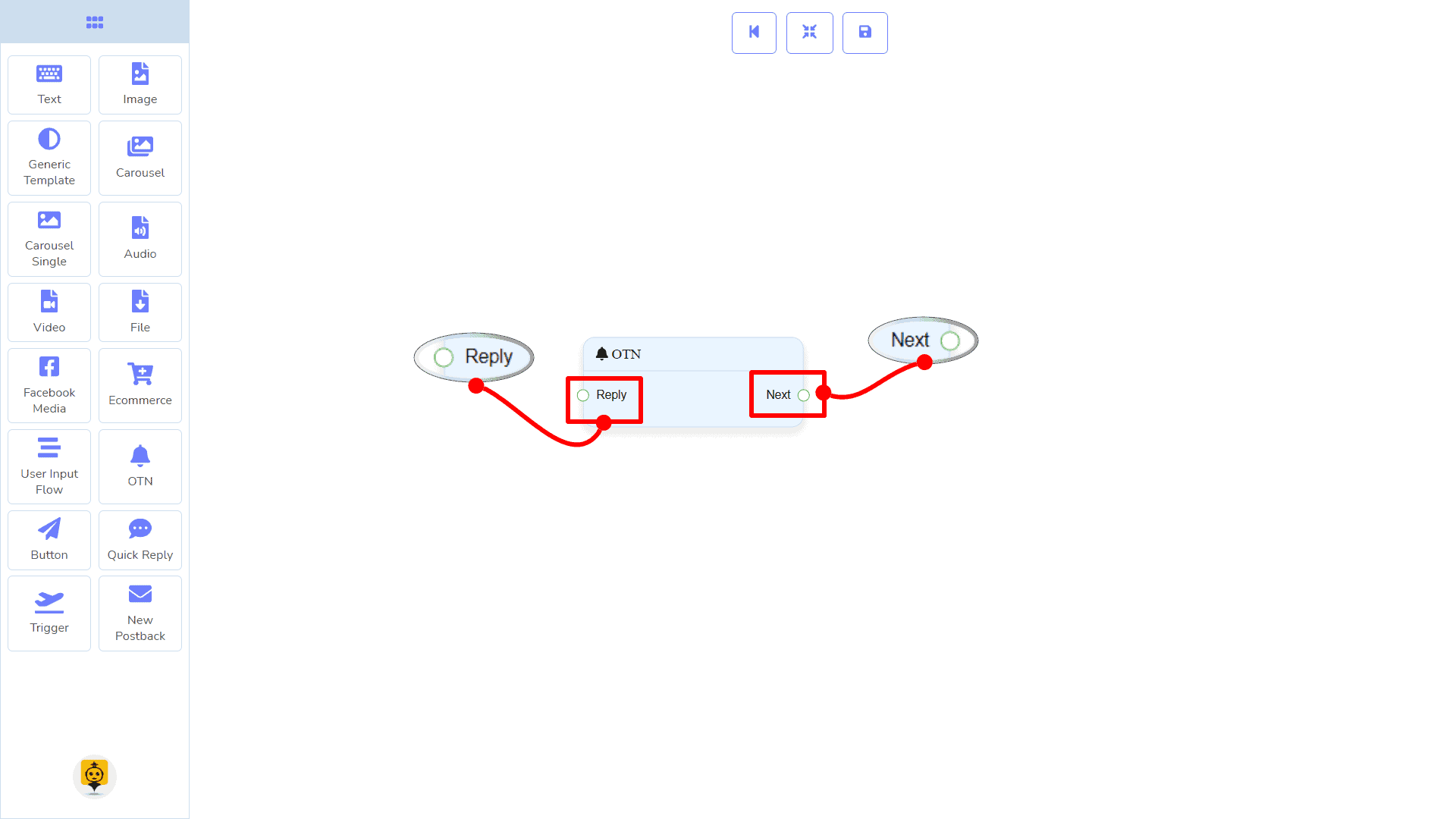
连接
Messenger 是由 Meta Platforms, Inc.(前身为 Facebook, Inc.)开发的广泛使用的消息服务,旨在实现用户之间的无缝沟通。它允许个人发送文本消息、交换照片、视频、贴纸、音频文件和文档。用户还可以对消息进行反应,并与各种机器人进行互动,以增强互动体验。 回复 可以从以下组件之一获取连接:
- 开始机器人流程, 新回调, 文本, 轮播图, Facebook 媒体, 图片, 视频, 音频, 文件, 电子商务,通用模板, 和 OTN.
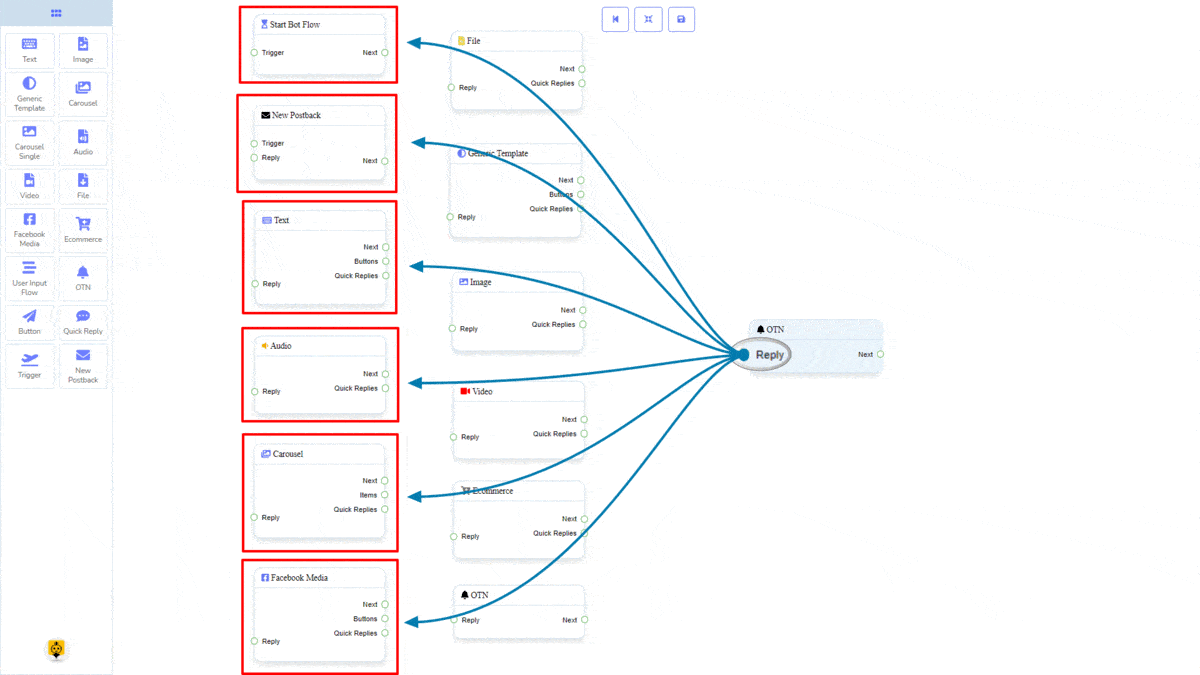
下一步 可以连接到以下组件之一:
- 文本, 轮播图, Facebook 媒体, 图片, 视频, 音频, 文件, 电子商务, 用户输入流程, 通用模板, 和 OTN.
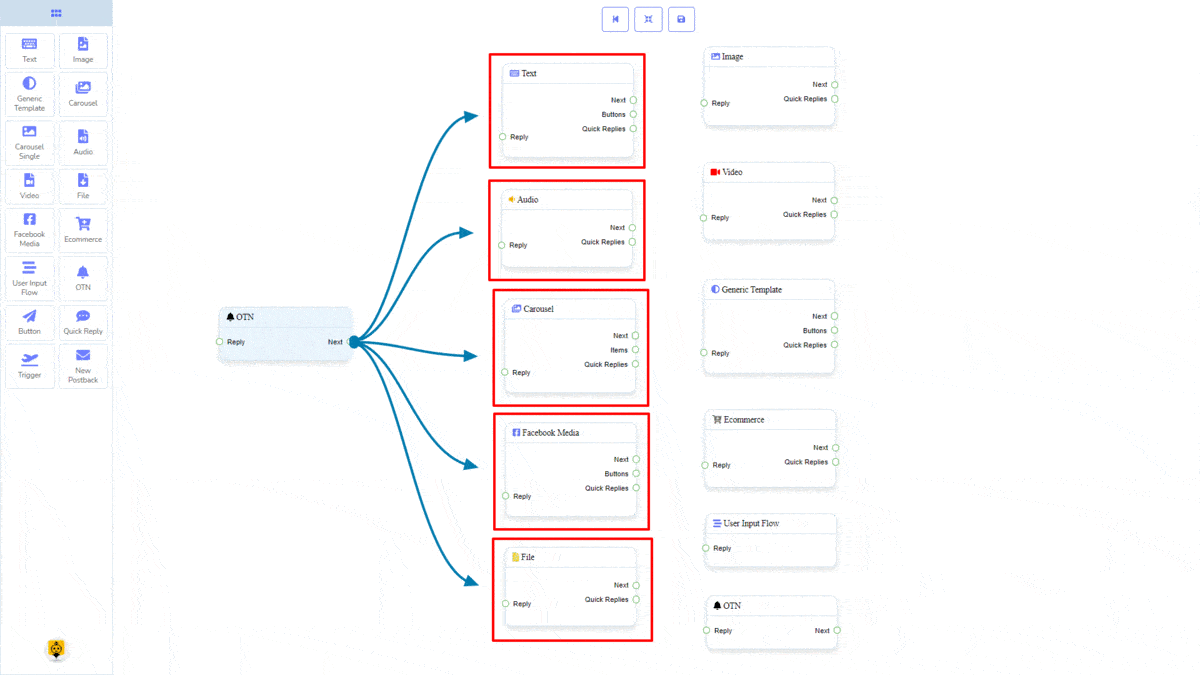
如何创建 OTN 组件
让我们看看如何创建一次性通知的回复。
拖放操作
从停靠菜单, 拖动 的 OTN 组件并 将其放置 在编辑器的任何位置。
添加数据
要向 OTN 组件添加数据,请双击 OTN 组件。它将在您的右侧打开一个侧边栏。 填写 您需要的字段。
回复延迟
如果您想在机器人上显示输入状态或延迟回复,则可以使用这些字段。
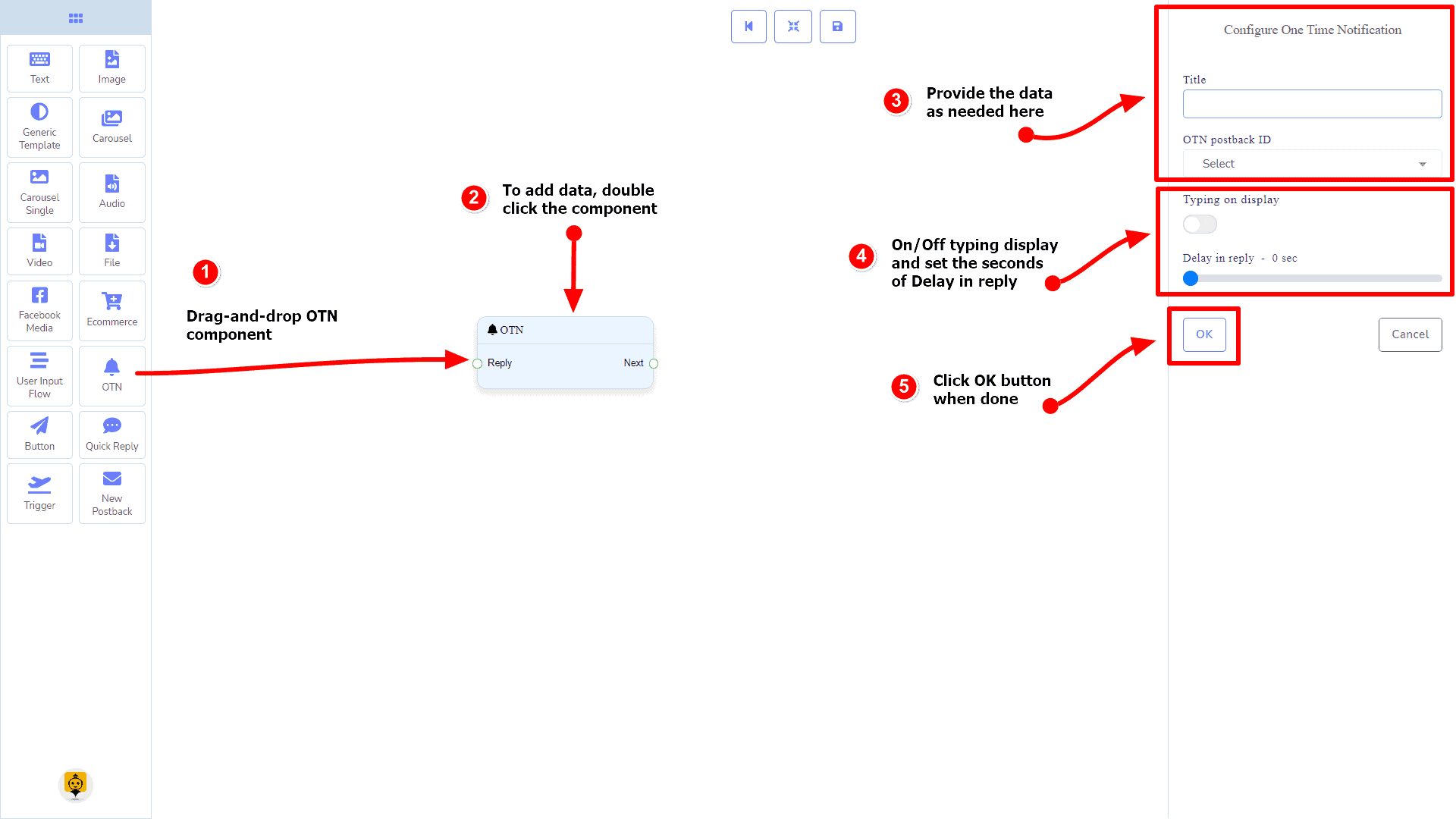
按钮组件
介绍
按钮组件将允许您通过按钮进行回复。它只有 1 个输入 和 1 个输出.
- 输入: 回复
- 输出: 下一步
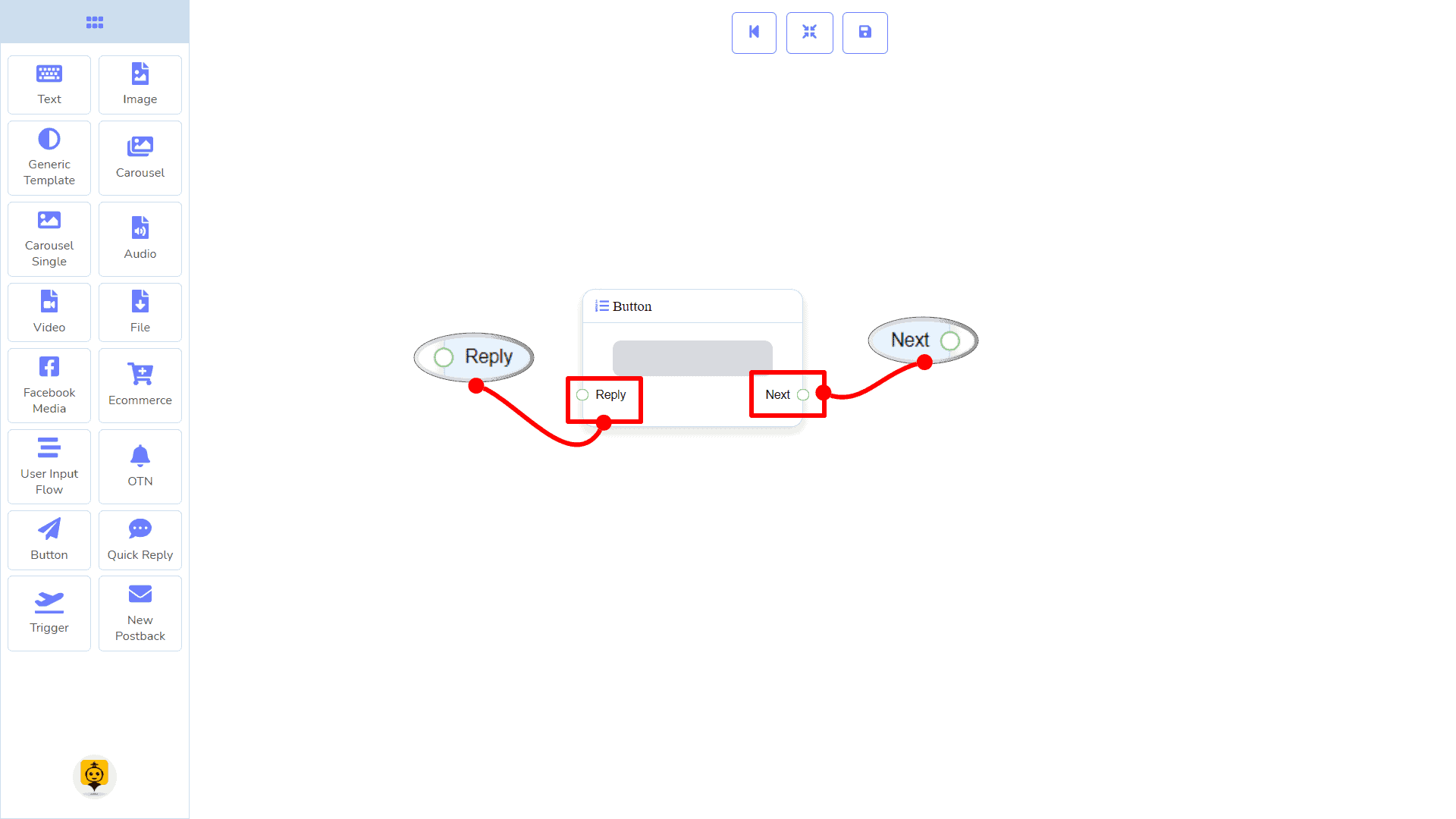
|
注意:按钮类型说明 |
| 如果按钮类型不是 新回调, 那么您无法通过其 按钮 输出插槽将此组件连接到其他组件。因为它只允许 下一步 组件连接。请参见连接部分。 新回调 component to be connected. See the connections section. |
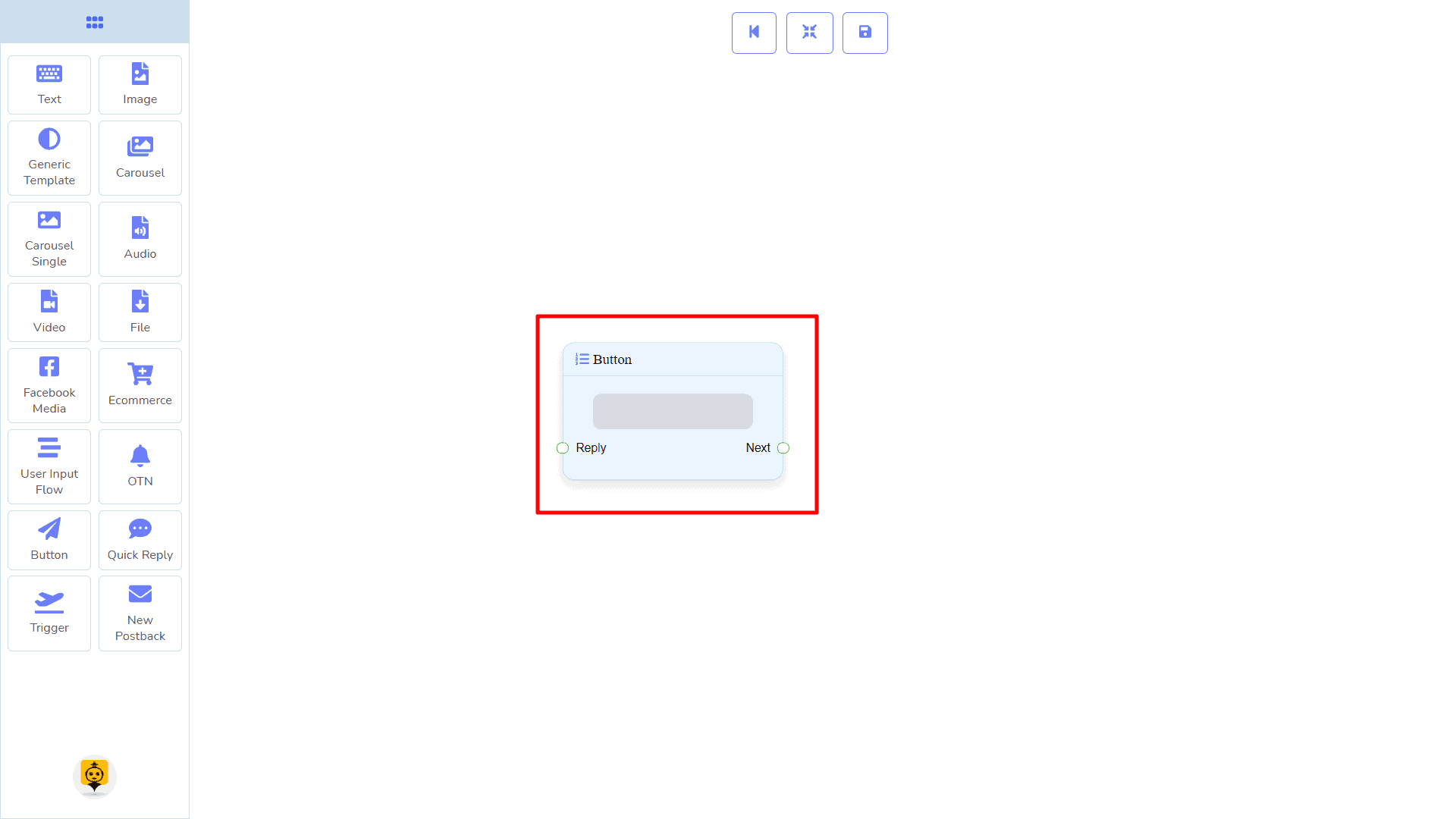
连接
Messenger 是由 Meta Platforms, Inc.(前身为 Facebook, Inc.)开发的广泛使用的消息服务,旨在实现用户之间的无缝沟通。它允许个人发送文本消息、交换照片、视频、贴纸、音频文件和文档。用户还可以对消息进行反应,并与各种机器人进行互动,以增强互动体验。 回复 可以从以下组件之一获取连接:
- 文本, 单个轮播图, 通用模板, 和 Facebook媒体按钮
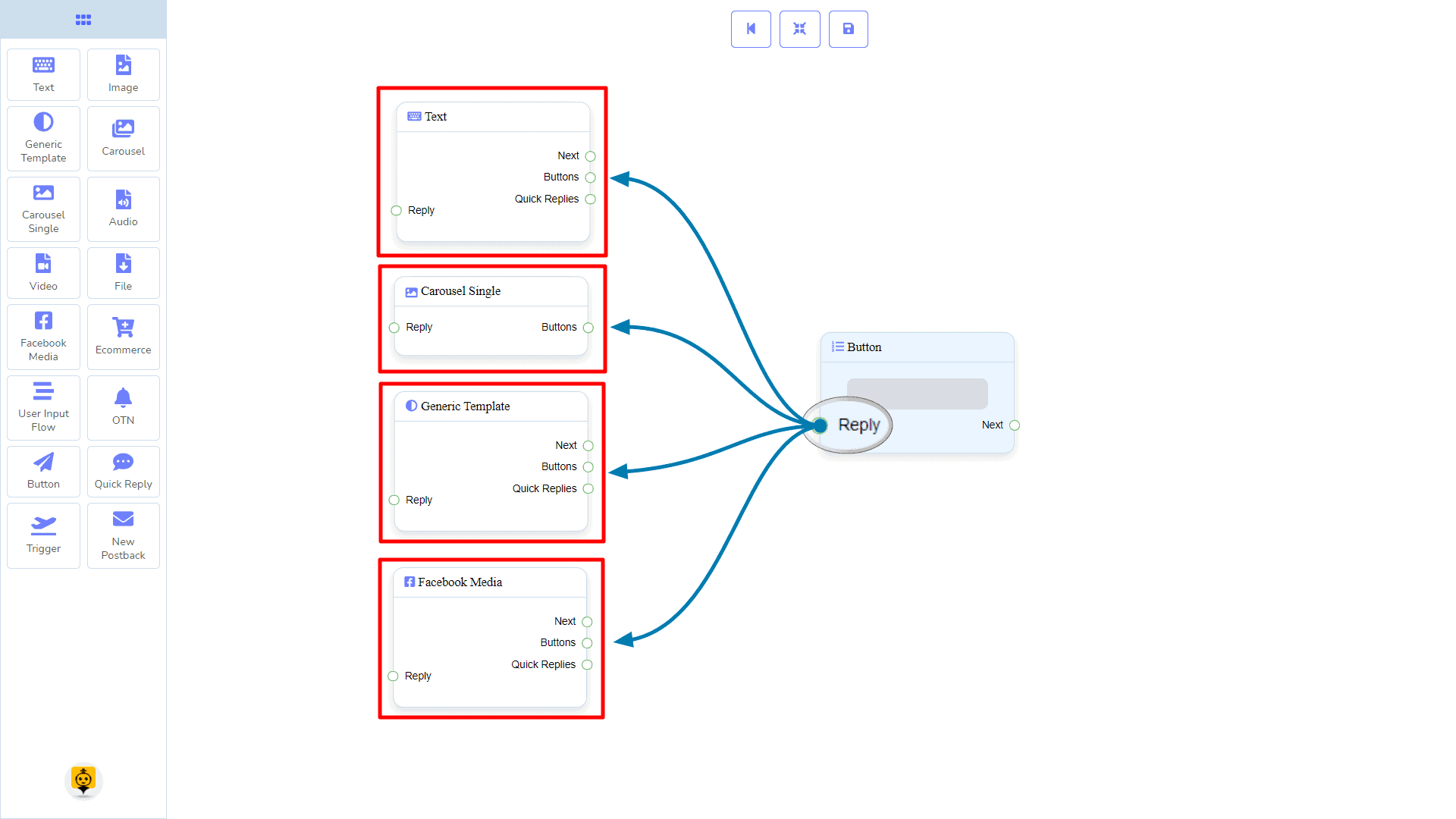
下一步 可以连接到以下组件之一:
- 用户输入流程 和 新回调.
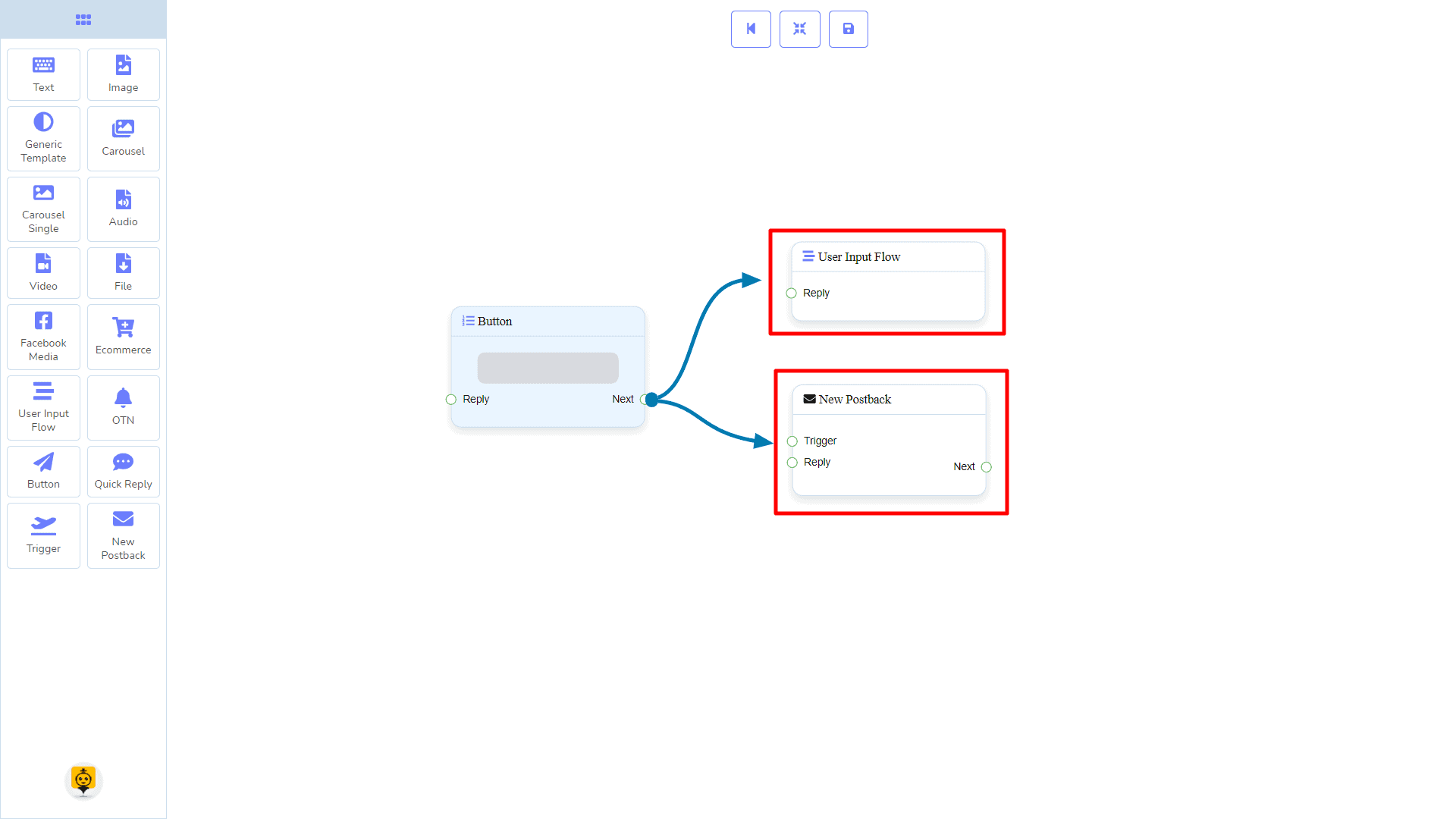
如何创建按钮组件
让我们看看如何借助按钮组件创建回复。
拖放操作
从停靠菜单, 拖动 的 按钮 组件并 将其放置 在编辑器的任何位置。
添加数据
要向 按钮 组件添加数据,请双击 按钮 组件。它将在您的右侧打开一个侧边栏。填写您需要的字段。
回复延迟
如果您想在机器人上显示输入状态或延迟回复,则可以使用这些字段。
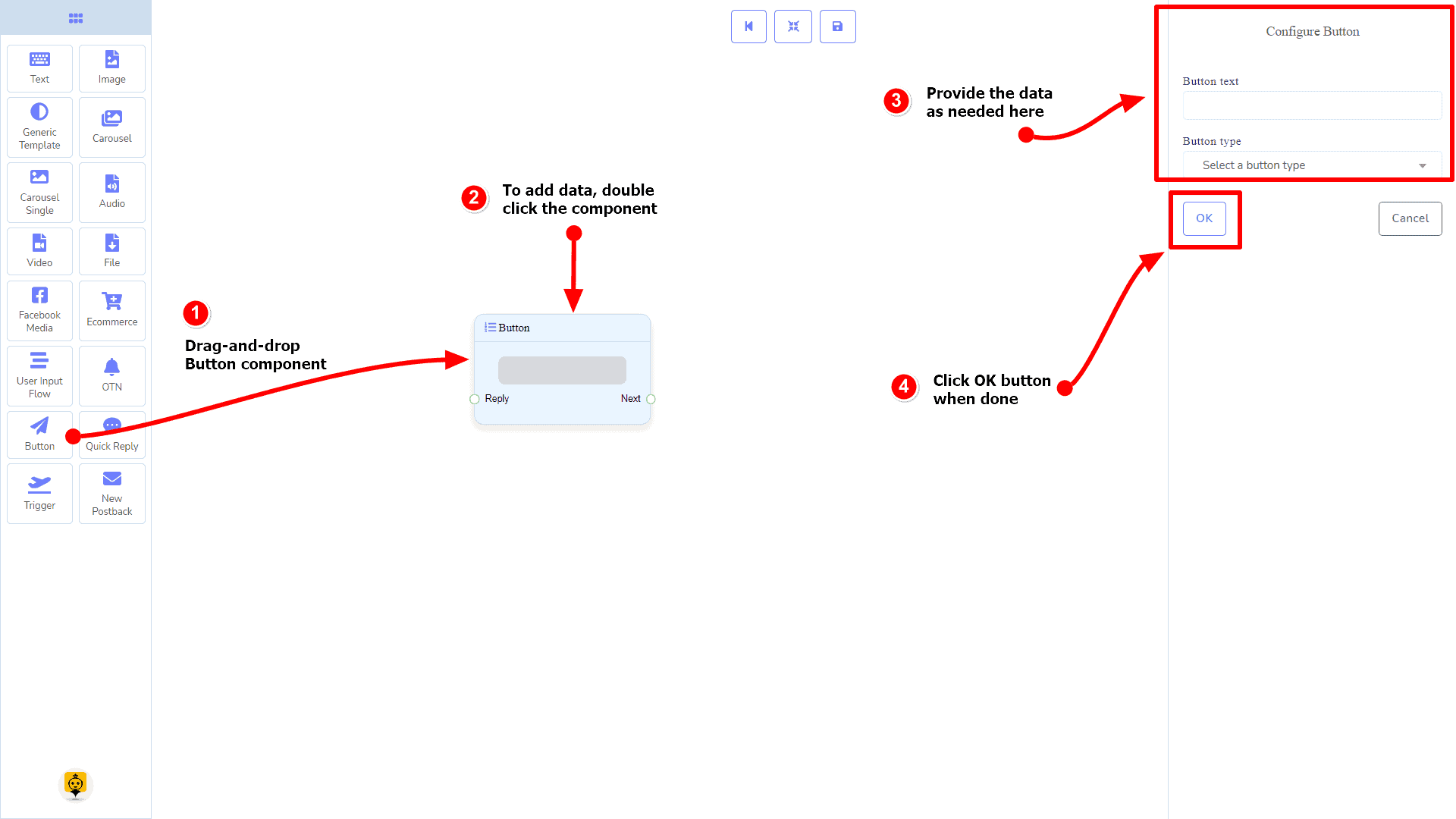
快速回复组件
介绍
快速回复组件将允许您快速回复,创建一个 新回调, 使用现有的 回调, 使用您的Facebook页面的 电话号码或 number or Email 地址。它只有 1 个输入 插座和 1 个输出 插座。
- 输入: 回复
- 输出: 新回调
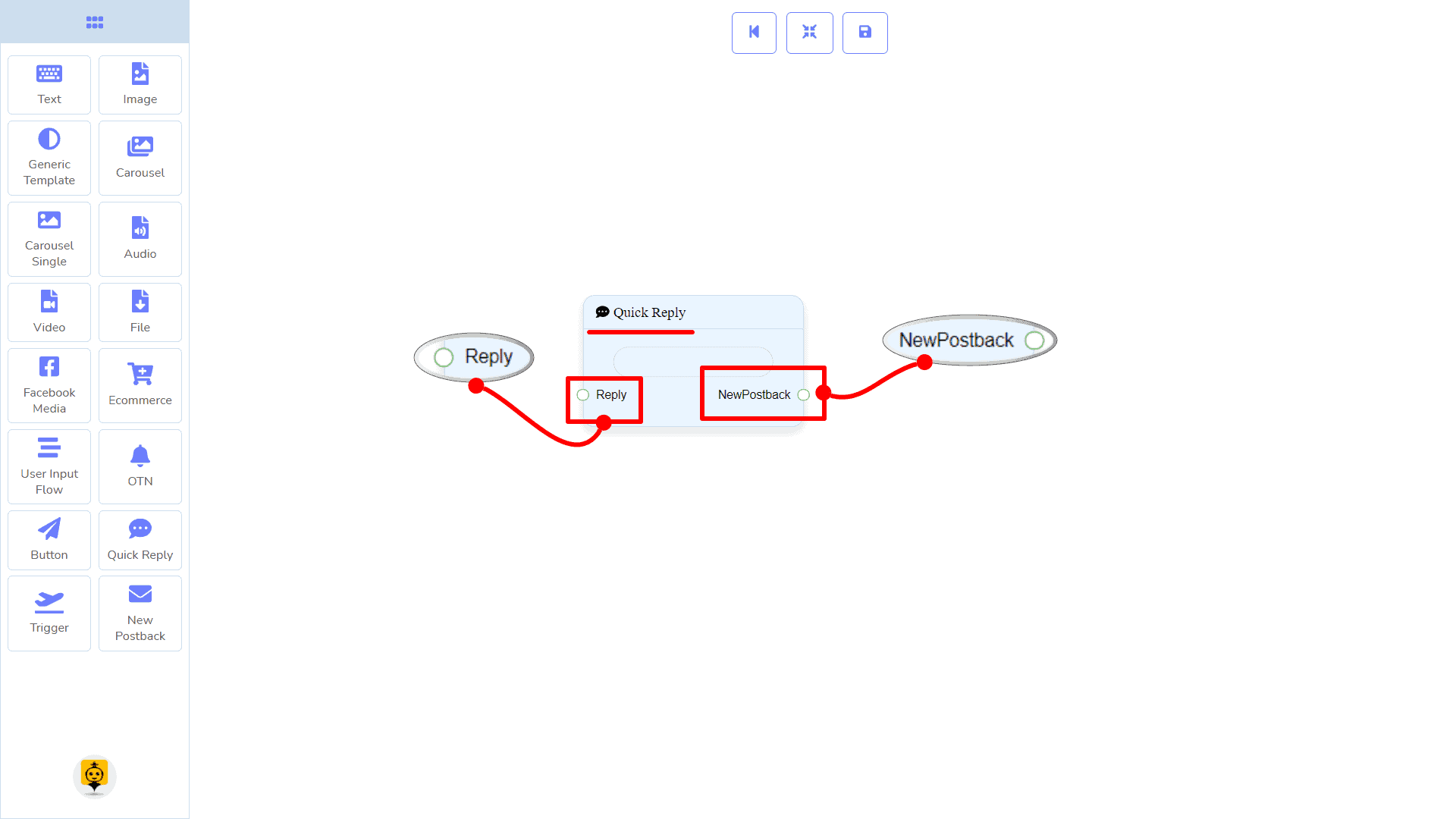
| 注意:快速回复类型说明 |
| 如果您的快速回复类型不是 新回调, 那么您无法通过其 快速回复 输出插槽将此组件连接到其他组件。因为它只允许 新回调 组件连接。请参见连接部分。 新回调 component to be connected. See the connections section. |
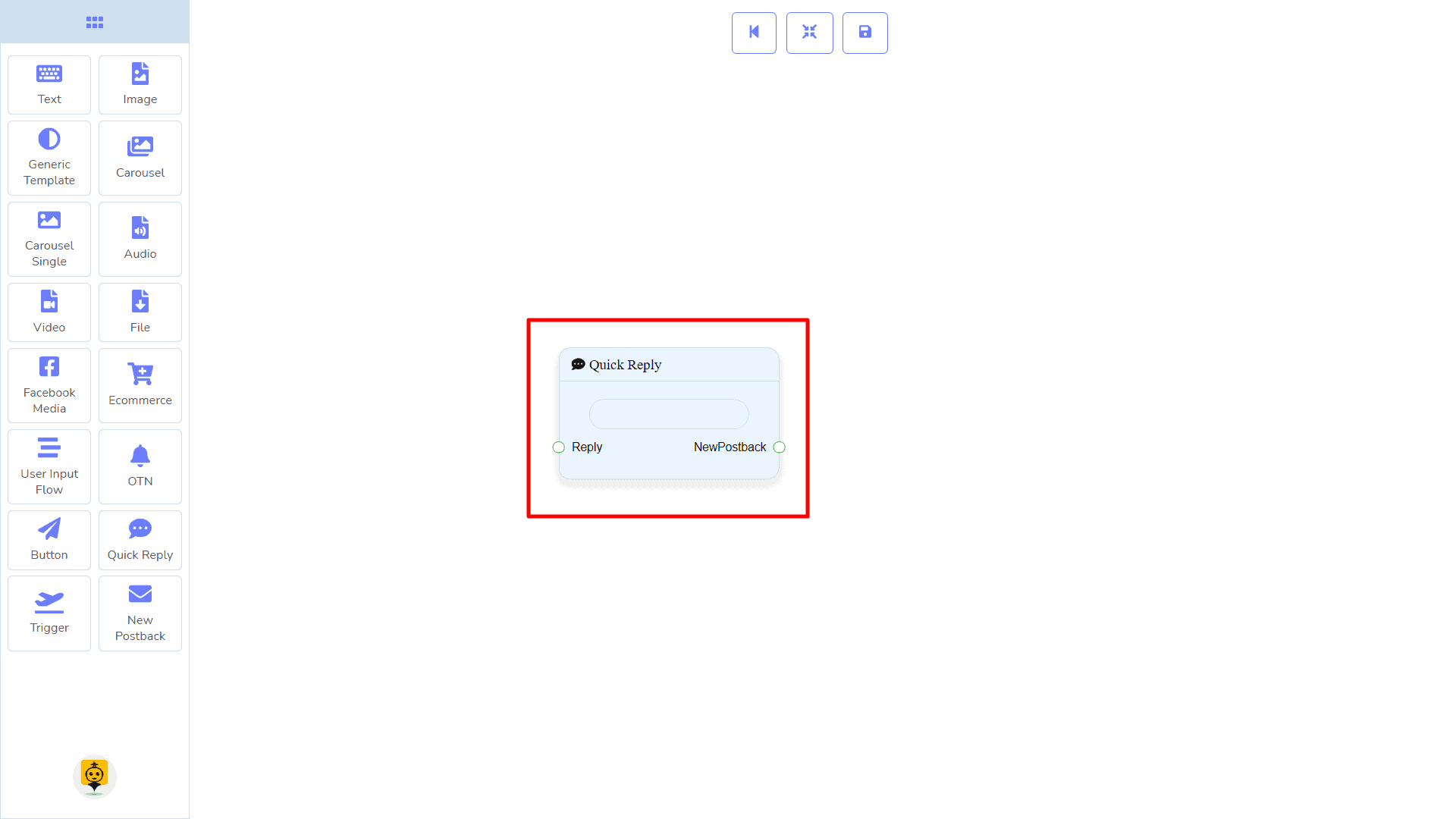
连接
Messenger 是由 Meta Platforms, Inc.(前身为 Facebook, Inc.)开发的广泛使用的消息服务,旨在实现用户之间的无缝沟通。它允许个人发送文本消息、交换照片、视频、贴纸、音频文件和文档。用户还可以对消息进行反应,并与各种机器人进行互动,以增强互动体验。 回复 可以从以下组件之一获取连接:
- 文本, 轮播图, Facebook媒体按钮, 图片, 视频, 音频, 文件, 电子商务, 和 通用模板,
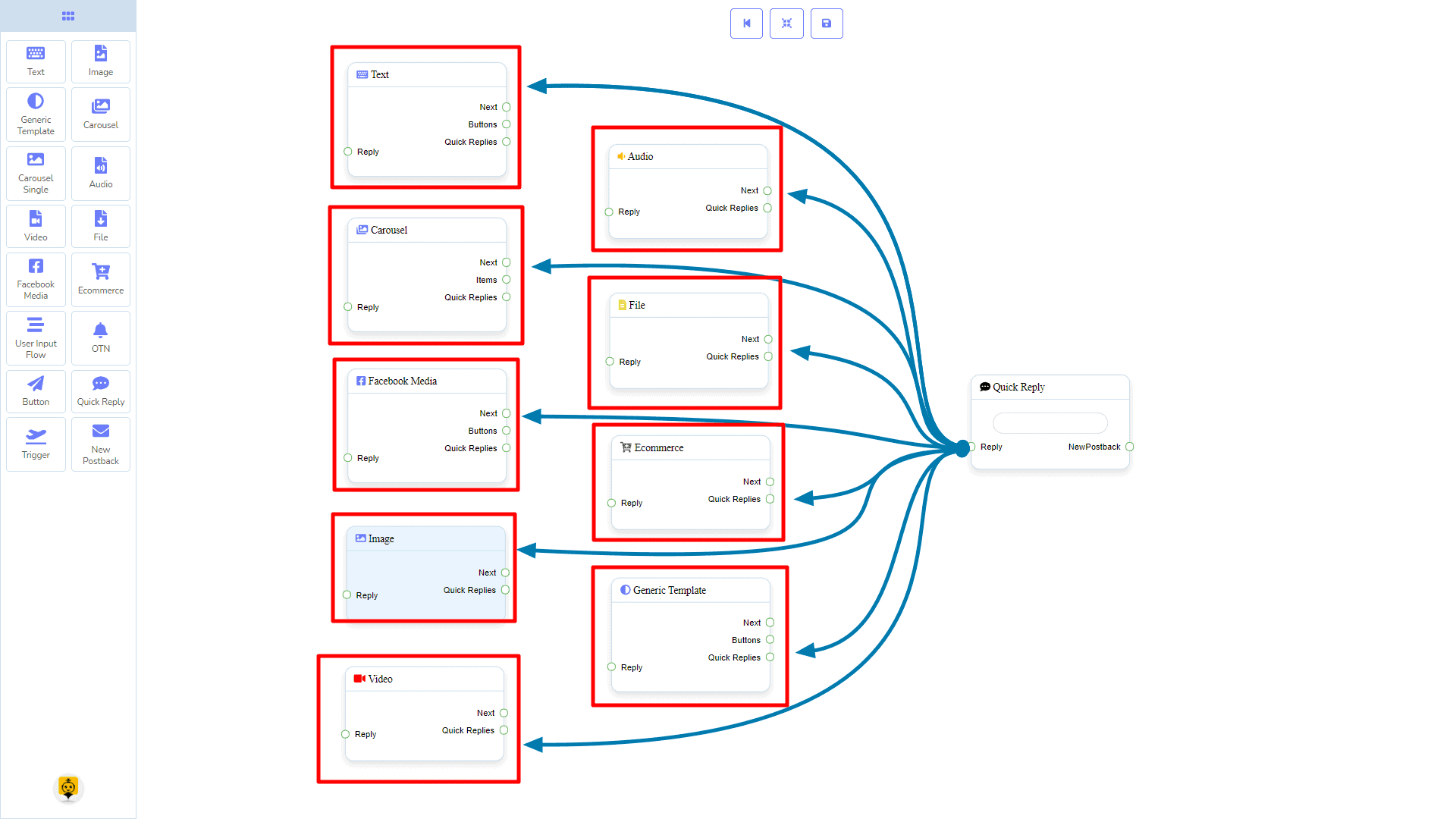
下一步 可能与以下组件连接:
- 新回调.
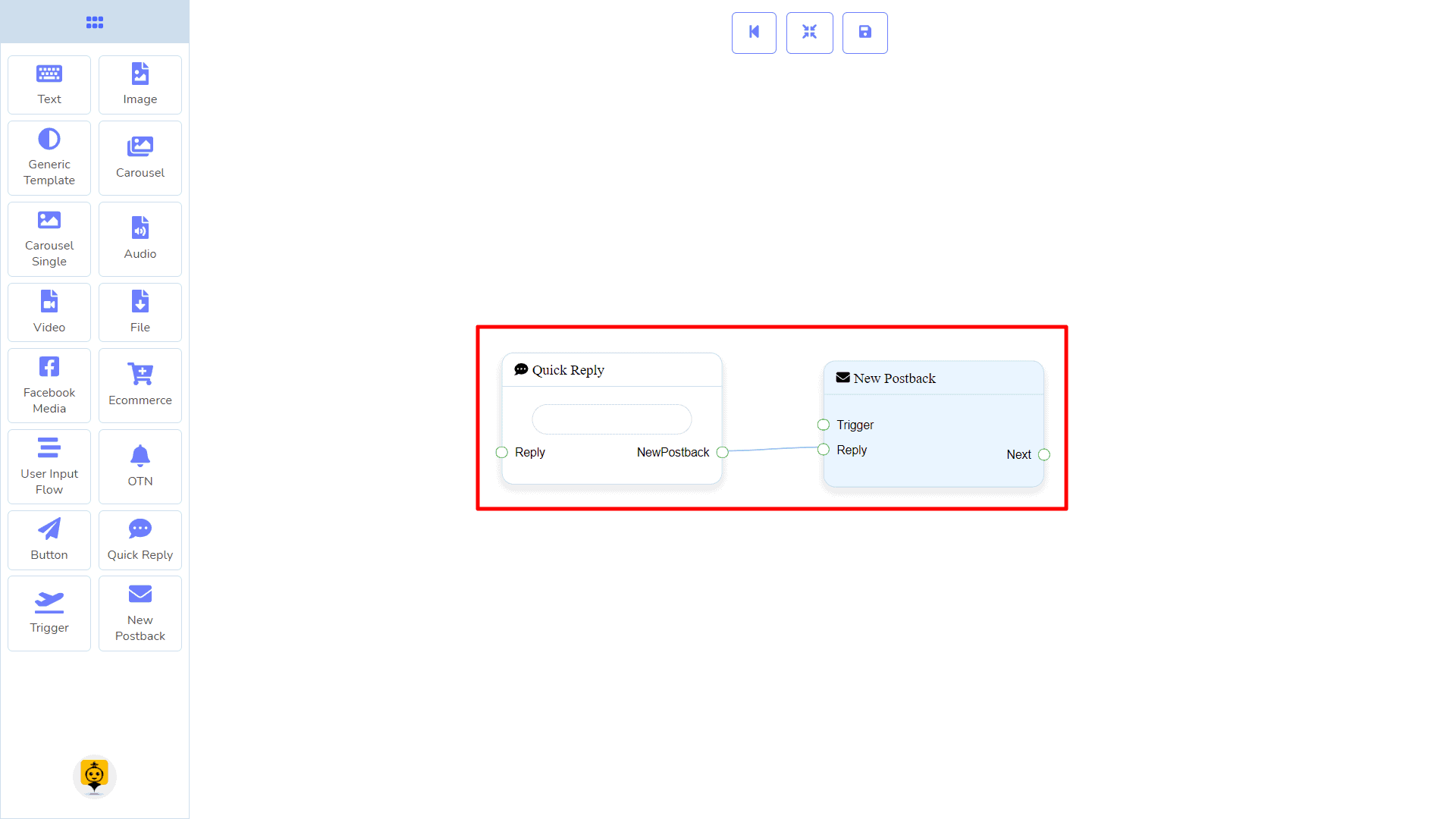
如何创建快速回复组件
让我们看看如何创建一个快速回复。
拖放操作
从停靠菜单, 拖动 的 快速回复 组件并 将其放置 在编辑器的任何位置。
添加数据
要向 快速回复 组件添加数据,请双击 快速回复 组件。它将在您的右侧打开一个侧边栏。填写您需要的字段。